Page 1
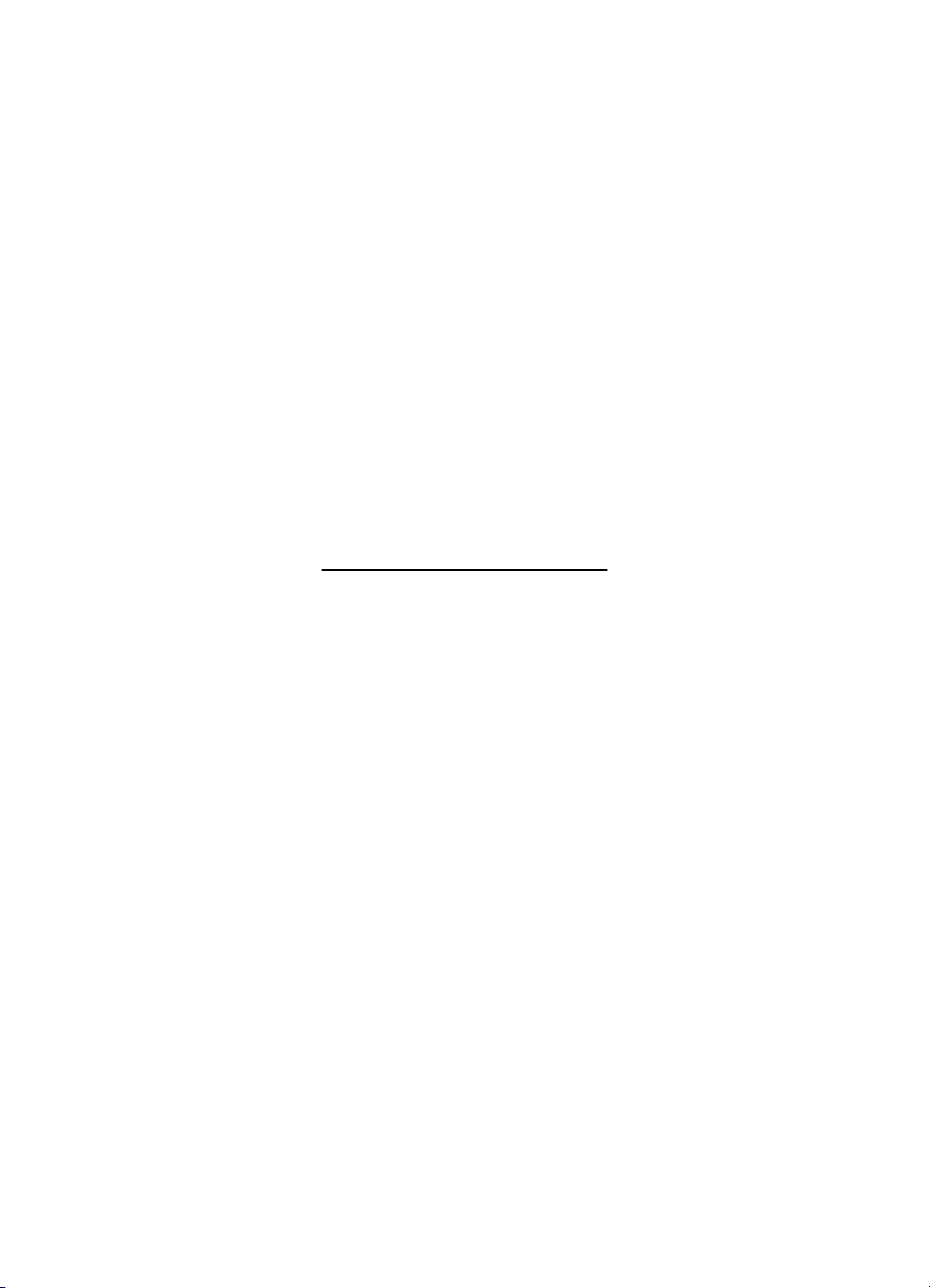
HP Deskjet 5700 Series
HP Deskjet 5700 Series
Page 2
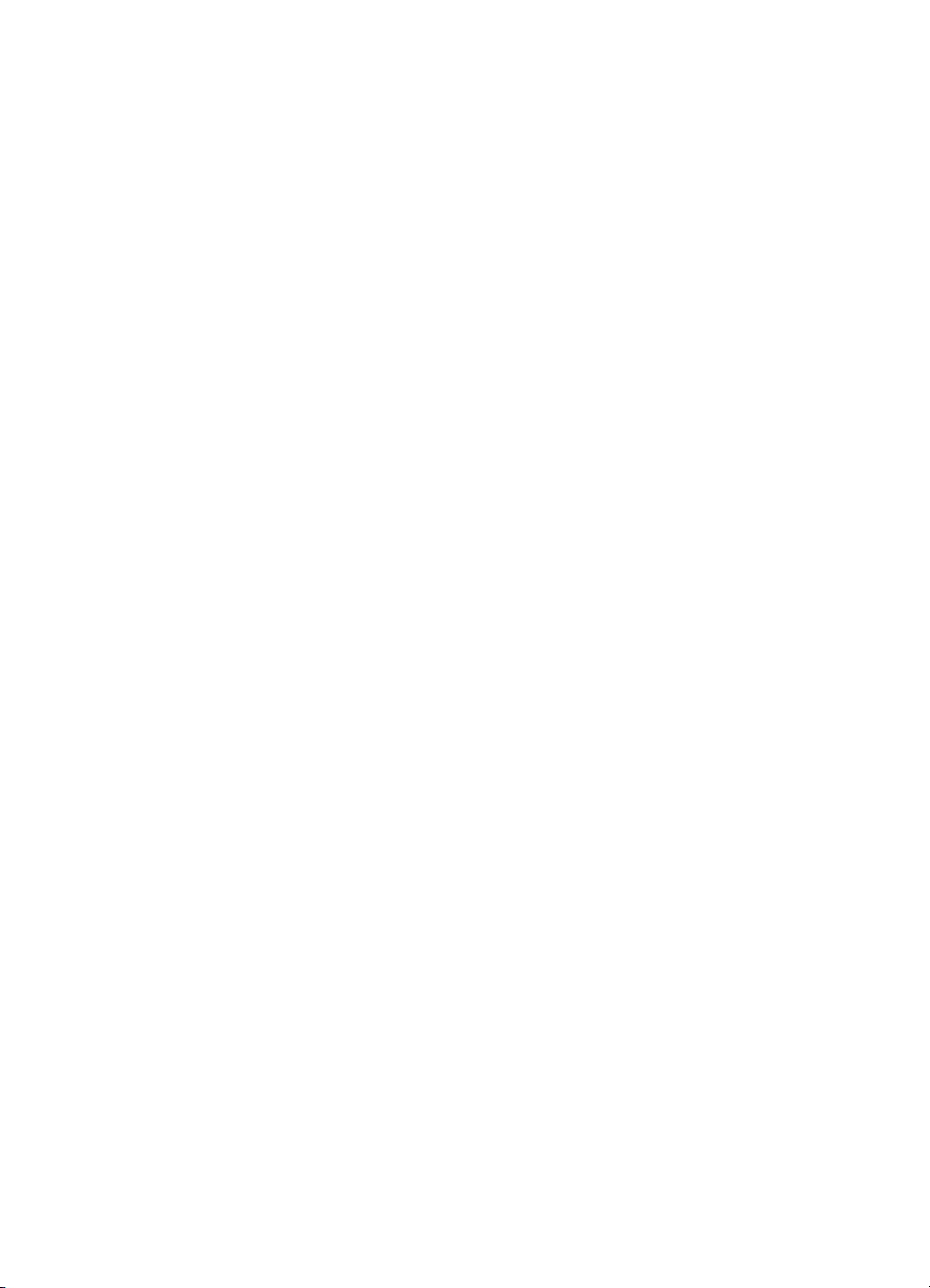
Hewlett-Packard 社の告知
ここに記載される情報は、予告なしに
変更することがあります。
すべての権利は保護されています。著
作権法で許されている場合を除き、
Hewlett-Packard 社の書面による事前
の許可なく、この文書を複製、変更、
あるいは翻訳することは禁じられてい
ます。
HP 製品およびサービスに対する保証
は、その製品およびサービスに付属す
る保証規定に記載されているとおりで
す。ここに記載されていない事柄は、
追加の保証とみなされます。HP は、
ここに記載されている技術的および編
集上の誤り、または省略に関して一切
責任を負わないものとします。
商標
Microsoft、MS、MS-DOS、および
Windows は、Microsoft 社の登録商標
です。
TrueType は、Apple Computer, Inc.
の米国における商標です。
Adobe、AdobeRGB、および Acrobat
は、Adobe Systems Incorporated の商
標です。
Copyright 2004 Hewlett-Packard
Development Company, L.P.
Page 3
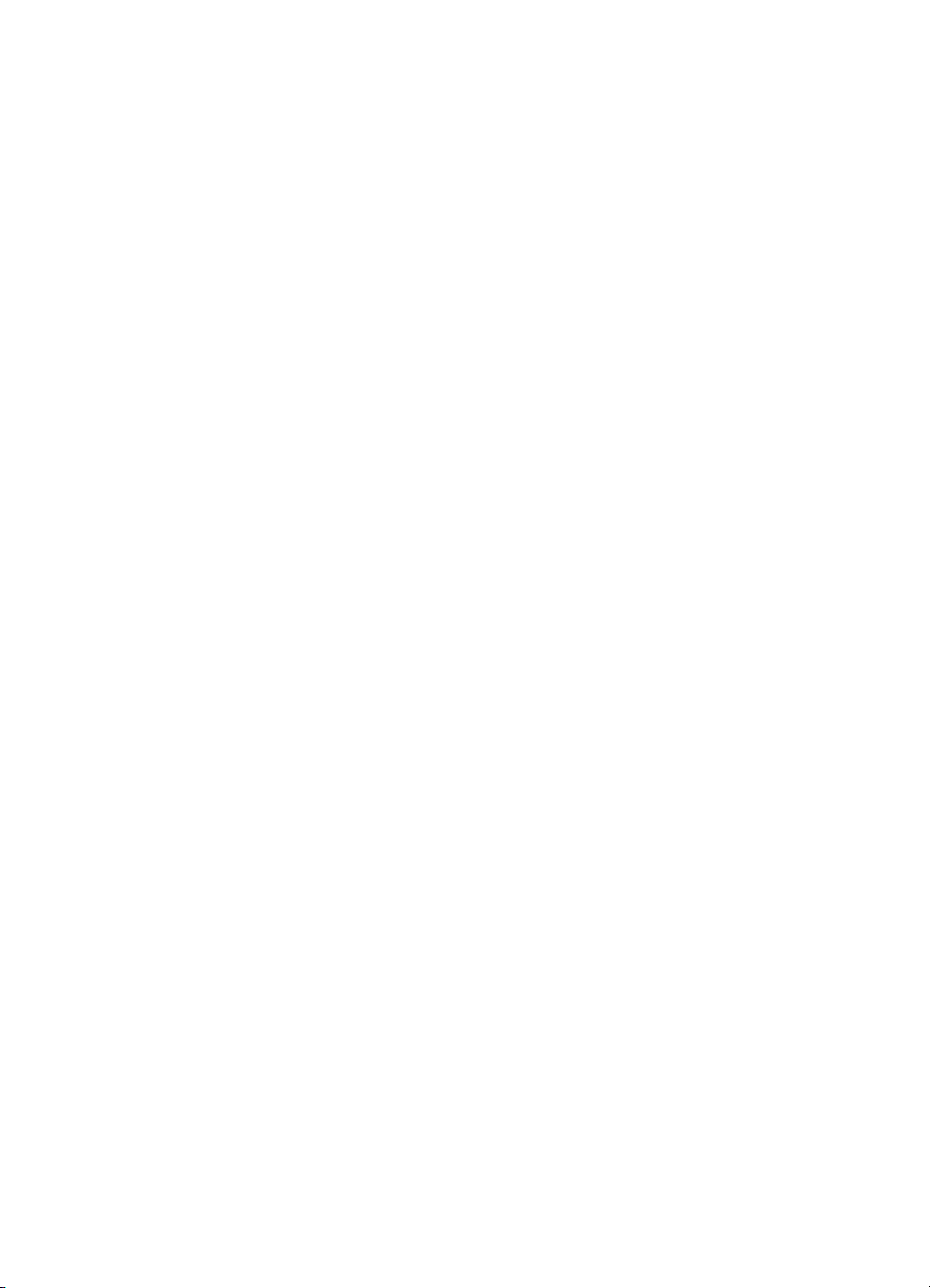
目次
1
HP Deskjet 5700 Series プリンタ.............................................................4
2
特別な機能..................................................................................................5
3
はじめに......................................................................................................6
プリンタの機能...........................................................................................6
ボタンとランプ...........................................................................................7
用紙トレイ................................................................................................10
プリントカートリッジ..............................................................................13
インクバックアップモード.......................................................................15
自動用紙認識機能......................................................................................16
4
プリンタへの接続......................................................................................17
USB...........................................................................................................17
ネットワーク接続......................................................................................17
5
写真印刷....................................................................................................18
フチ無し写真の印刷..................................................................................18
フチ有り写真の印刷..................................................................................20
HP Digital Photography オプション..........................................................21
フォトプリントカートリッジ...................................................................23
PhotoREt...................................................................................................24
最大 dpi.....................................................................................................24
カラー詳細設定の使用..............................................................................25
カラーマネージメント..............................................................................25
Exif Print....................................................................................................26
フォト用紙の保管と取り扱い...................................................................27
写真印刷のコストの節約...........................................................................27
6
その他の文書の印刷..................................................................................29
電子メール................................................................................................29
レター........................................................................................................30
文書...........................................................................................................31
封筒...........................................................................................................32
ブローシャ................................................................................................33
グリーティングカード..............................................................................35
はがき .......................................................................................................36
OHP フィルム...........................................................................................37
ラベル紙....................................................................................................38
インデックスカードおよびその他の小さな用紙......................................39
ブックレット.............................................................................................40
ポスター....................................................................................................42
アイロンプリント紙..................................................................................43
HP Deskjet 5700 Series 1
Page 4
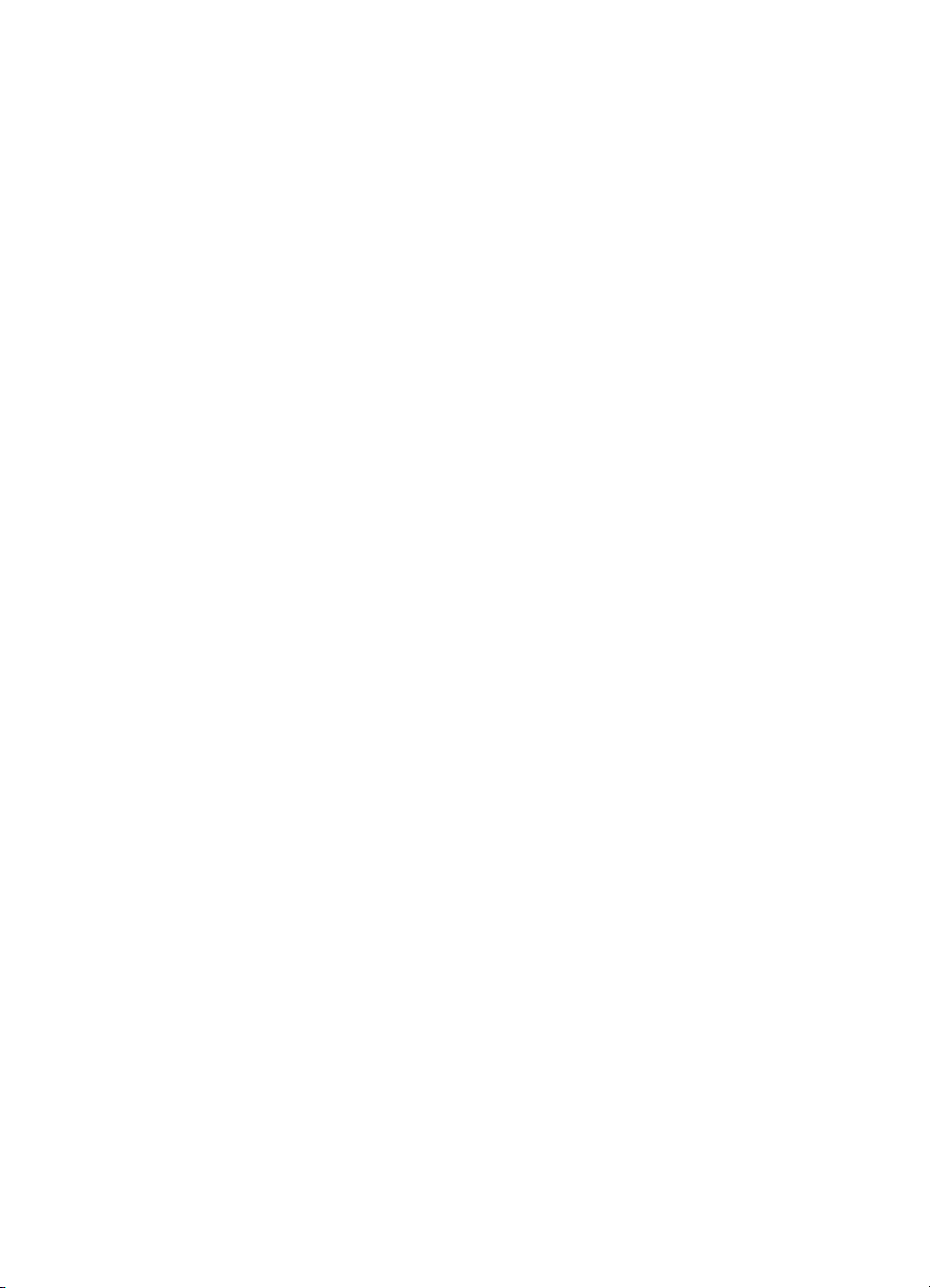
7
印刷のヒント.............................................................................................45
印刷機能のショートカット.......................................................................45
高速印刷/エコノミー印刷..........................................................................46
通常印刷....................................................................................................47
プレゼンテーション印刷...........................................................................47
グレースケールで印刷..............................................................................47
プリンタのデフォルト設定の指定............................................................47
印刷品質の選択.........................................................................................48
ページ順の設定.........................................................................................49
1 枚の用紙に複数のページを印刷する.....................................................49
印刷プレビュー.........................................................................................50
ユーザー定義用紙サイズの設定................................................................51
用紙の種類の選択......................................................................................52
プリントタスクのクイック設定................................................................53
両面印刷....................................................................................................55
文書のサイズ変更 ....................................................................................58
透かし........................................................................................................60
8
プリンタソフトウェア..............................................................................62
[プリンタのプロパティ] ダイアログボックス..........................................62
ヘルプの使用.............................................................................................62
[デバイスのステータス] ウィンドウ.........................................................63
9
メンテナンス.............................................................................................64
プリントカートリッジの取り付け............................................................64
自動オン機能と自動オフ機能の設定........................................................67
プリントカートリッジの調整...................................................................68
カラー調整................................................................................................68
印刷品質の調整.........................................................................................68
プリントカートリッジの自動クリーニング..............................................69
プリンタ本体のメンテナンス...................................................................69
皮膚や洋服についたインクの除去............................................................69
プリントカートリッジの手動クリーニング..............................................70
プリントカートリッジのメンテナンス.....................................................71
プリンタの Toolbox..................................................................................72
10
トラブルシューティング...........................................................................74
印刷できない.............................................................................................74
紙詰まりやその他の用紙の問題................................................................75
写真が正しく印刷されない.......................................................................77
印刷品質がよくない..................................................................................80
文書が正しく印刷されない.......................................................................82
フチ無し文書での問題..............................................................................83
エラーメッセージ......................................................................................89
プリンタのランプが点灯または点滅している..........................................90
文書の印刷が遅い......................................................................................93
2 HP Deskjet 5700 Series
Page 5

目次
問題が解決しない場合..............................................................................95
11
サプライ品................................................................................................97
用紙...........................................................................................................97
USB ケーブル..........................................................................................101
12
仕様.........................................................................................................102
製品仕様..................................................................................................102
13
環境情報..................................................................................................103
環境保護..................................................................................................103
プリントカートリッジのリサイクル......................................................104
索引................................................................................................................105
HP Deskjet 5700 Series 3
Page 6
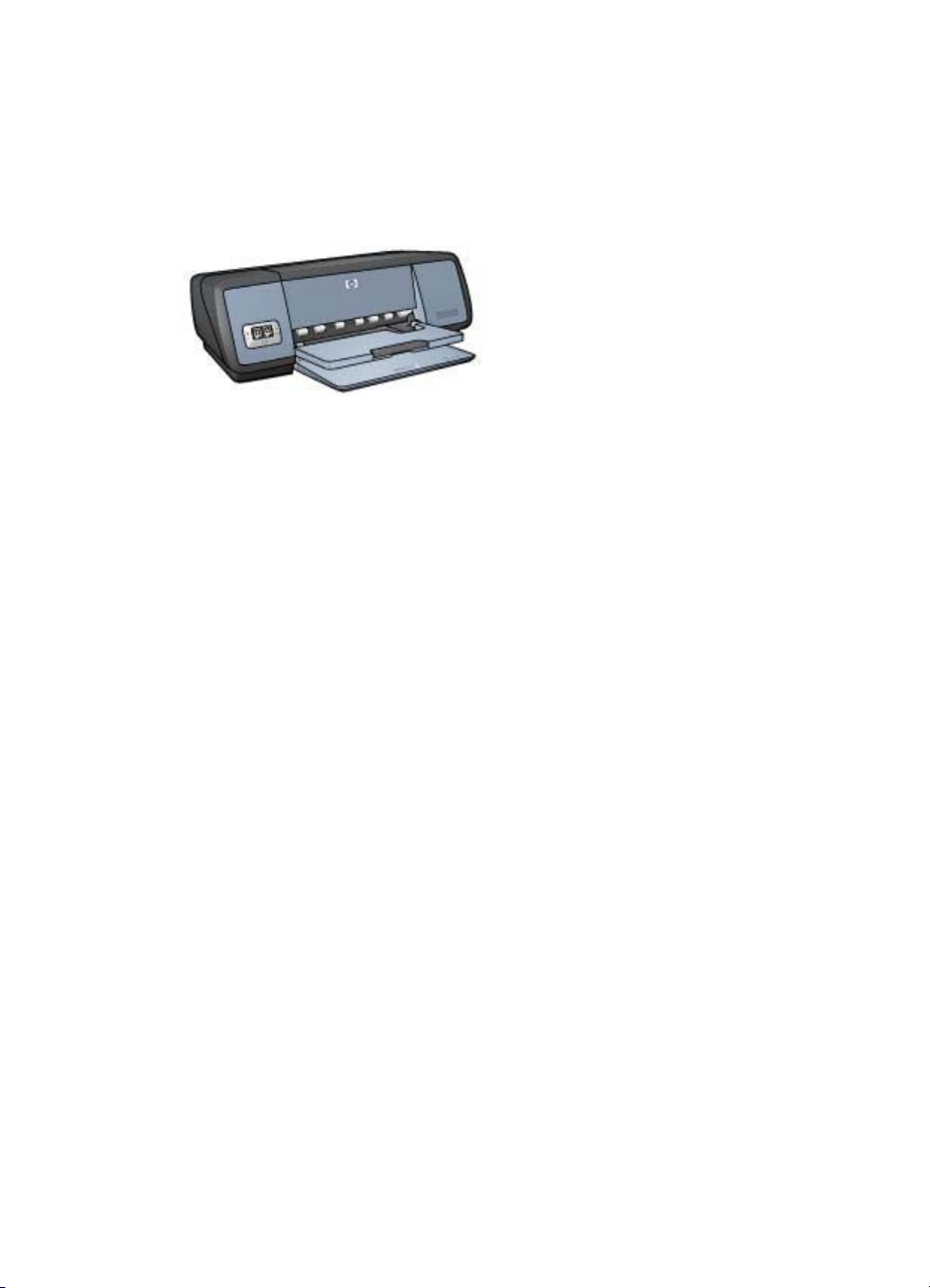
1
HP Deskjet 5700 Series プリンタ
疑問点に対する回答を見つけるには、以下のトピックのいずれかを選択しま
す。
●
特別な機能
●
はじめに
●
プリンタへの接続
●
写真印刷
●
その他の文書の印刷
●
印刷のヒント
●
プリンタソフトウェア
●
メンテナンス
●
トラブルシューティング
●
サプライ品
●
仕様
●
環境情報
●
商標と著作権に関する情報
4 HP Deskjet 5700 Series
Page 7
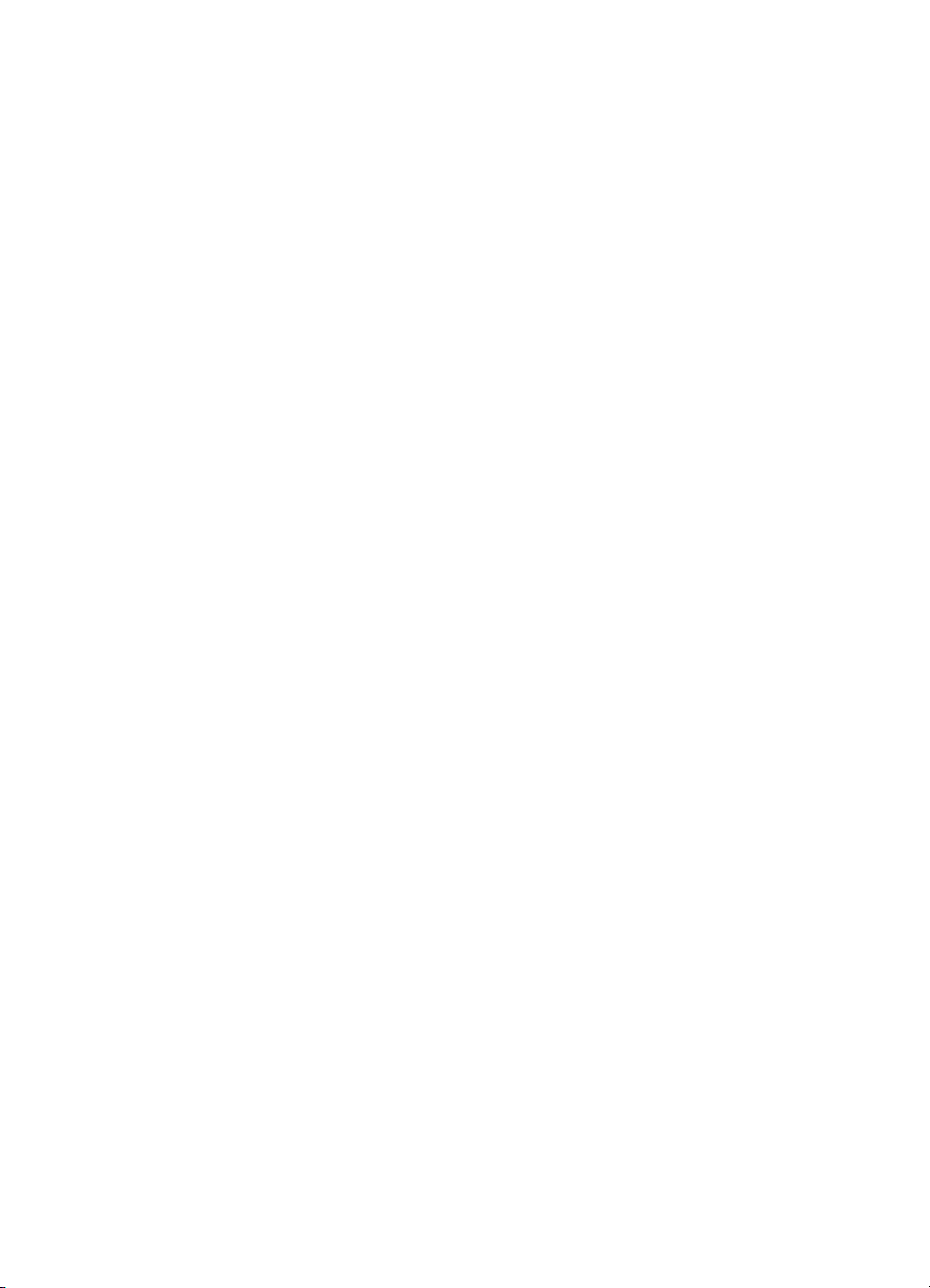
2
特別な機能
HP Deskjet プリンタをご利用いただきありがとうございます。HP Deskjet プ
リンタには、以下のような優れた機能が搭載されています。
●
「フチ無し印刷」:フチ無し印刷機能によって、写真やブローシャが用
紙のすみずみまで印刷されます。
●
「アップグレード可能な 6 色インク印刷」:フォトプリントカートリッ
ジ (別売) を使用して、写真の印刷を向上できます。
●
「デジタル写真印刷」:写真印刷には、プリンタのデジタル写真印刷機
能を使用できます。
●
「インクバックアップモード」:一方のプリントカートリッジのインク
が切れたときは、もう一方のプリントカートリッジだけで印刷を続行で
きます。
●
「プリントカートリッジステータスランプ」:プリントカートリッジの
インクが少なくなると、プリントカートリッジステータスランプが点灯
してお知らせします。
●
「自動用紙認識機能」:自動用紙認識機能を使用して、印刷の見栄えを
よくします。
HP Deskjet 5700 Series 5
Page 8
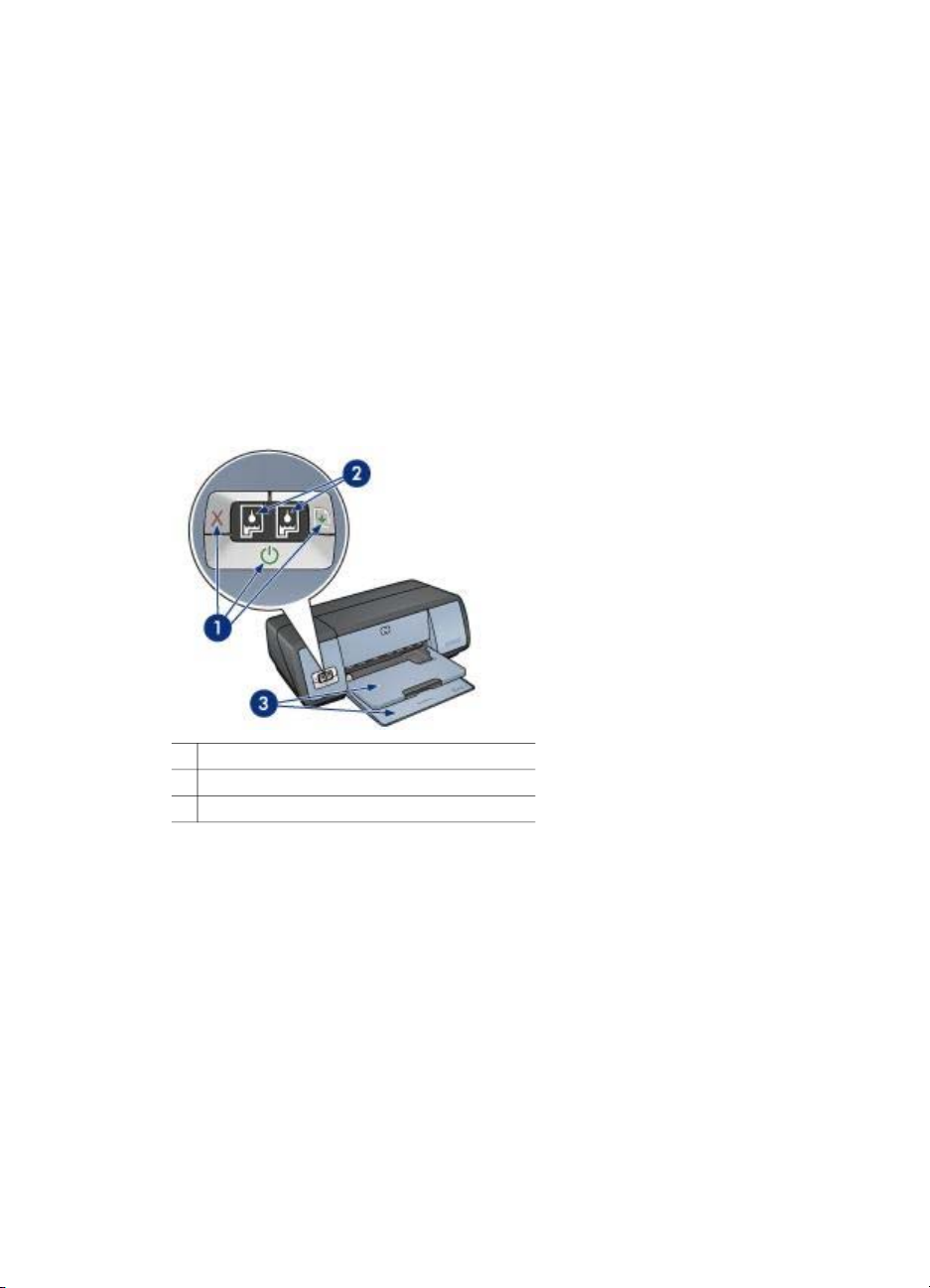
3
はじめに
●
プリンタの機能
●
ボタンとランプ
●
用紙トレイ
●
プリントカートリッジ
●
インクバックアップモード
●
自動用紙認識機能
プリンタの機能
HP プリンタには、簡単かつ効率的に印刷するための機能があります。
1
ボタンとランプ
2
プリントカートリッジステータスランプ
3
用紙トレイ
6 HP Deskjet 5700 Series
Page 9

1
自動用紙認識機能
2
プリントカートリッジ
3
インクバックアップモード
1
USB ポート
ボタンとランプ
プリンタのボタンは、プリンタの電源をオンやオフにしたり、印刷ジョブを
キャンセルする場合に使用します。プリンタのランプは、プリンタの状態を
視覚的に確認するのに使用します。
プリンタのボタンは、プリンタ正面のコントロールパネルにあります。
HP Deskjet 5700 Series 7
Page 10
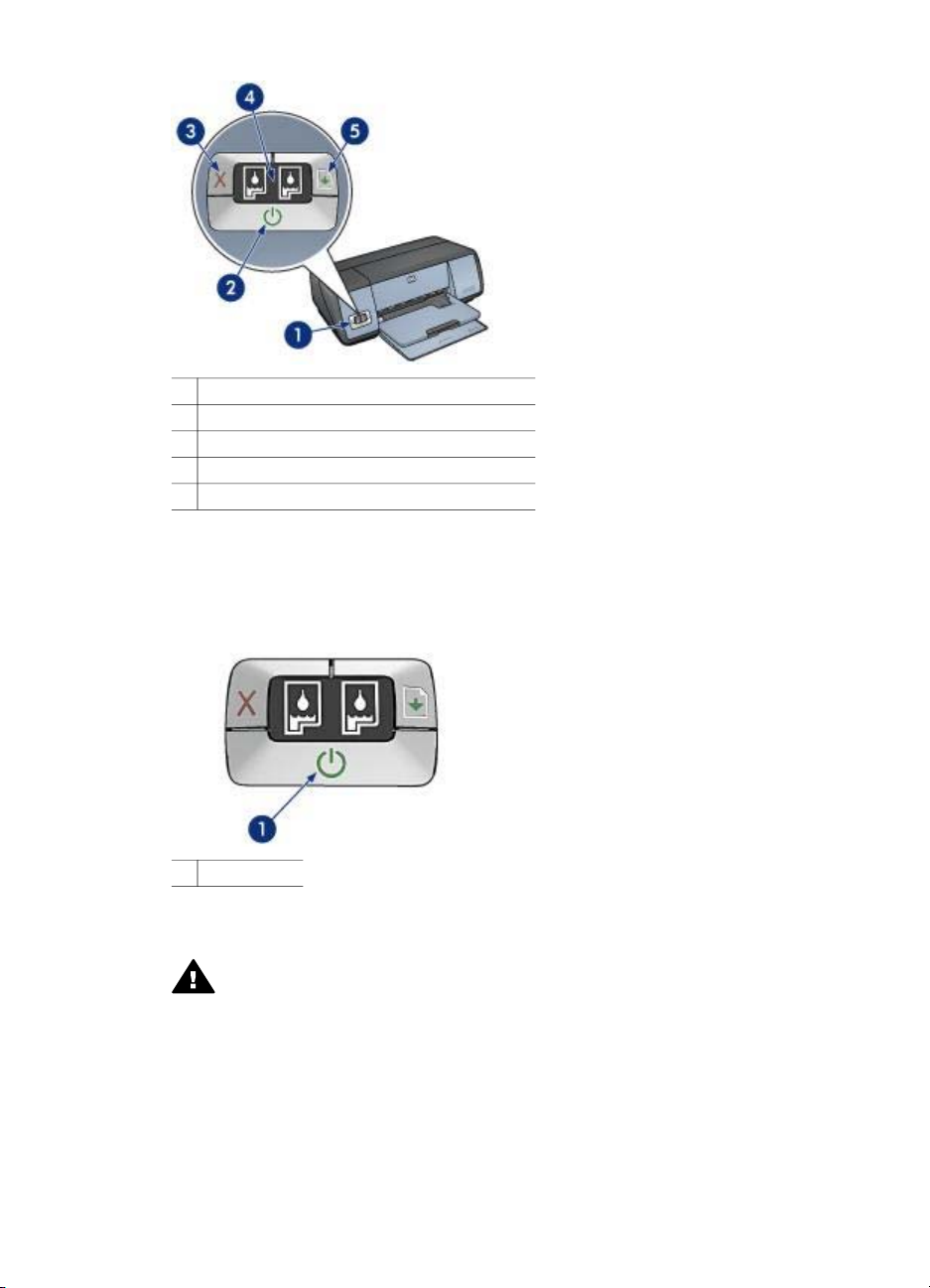
第 3 章
1
コントロールパネル
2
電源ボタンとランプ
3
印刷キャンセルボタン
4
プリントカートリッジステータスランプ
5
リジュームボタンとランプ
電源ボタンとランプ
プリンタの電源をオンまたはオフにするには、電源ボタンを使用します。電
源ボタンを押してからプリンタの電源がオンになるまで数秒かかります。
1
電源ボタン
プリンタの処理中は、電源ボタンのランプが点滅します。
注意 プリンタの電源をオンまたはオフにするには、必ず電源ボタン
を使用してください。電源タップ、サージプロテクタ、壁用スイッチ
を使用してプリンタの電源をオンおよびオフにすると、プリンタの故
障原因となるおそれがあります。
印刷キャンセルボタンとリジュームボタン
プリンタには印刷キャンセルボタン、リジュームボタン、ランプもありま
す。
8 HP Deskjet 5700 Series
Page 11
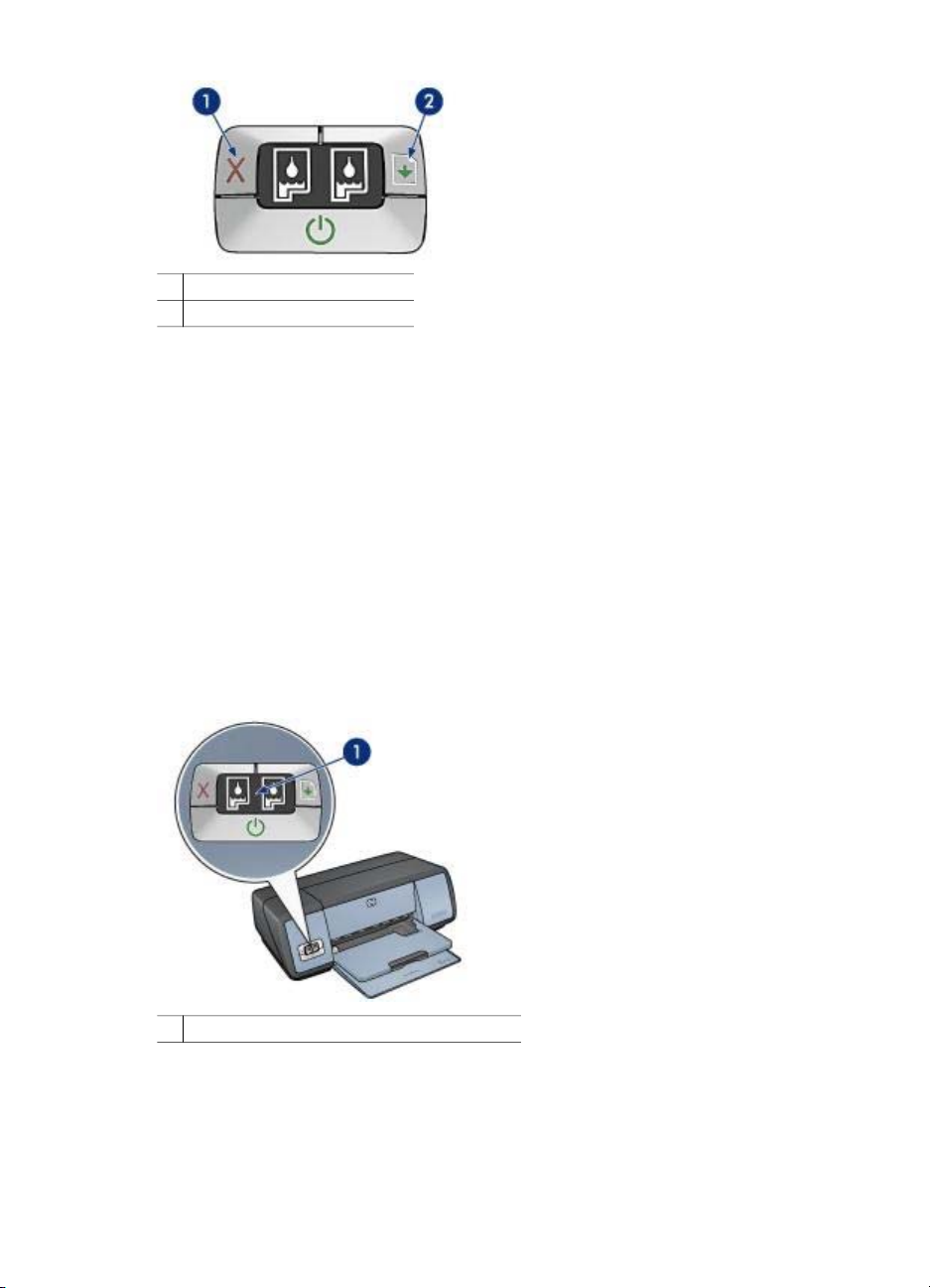
1
印刷キャンセルボタン
2
リジュームボタンとランプ
印刷キャンセルボタン
印刷キャンセルボタンを押して、現在の印刷ジョブをキャンセルします。
リジュームボタンとランプ
用紙のセットや紙詰まりの除去などの作業が必要になると、リジュームラン
プが点滅します。問題を解決したら、リジュームボタンを押して印刷を続け
ます。
プリントカートリッジステータスランプ
プリントカートリッジステータスランプは、プリントカートリッジの状態を
示します。ランプはコントロールパネルの中央にあります。
1
プリントカートリッジステータスランプ
HP Deskjet 5700 Series 9
Page 12
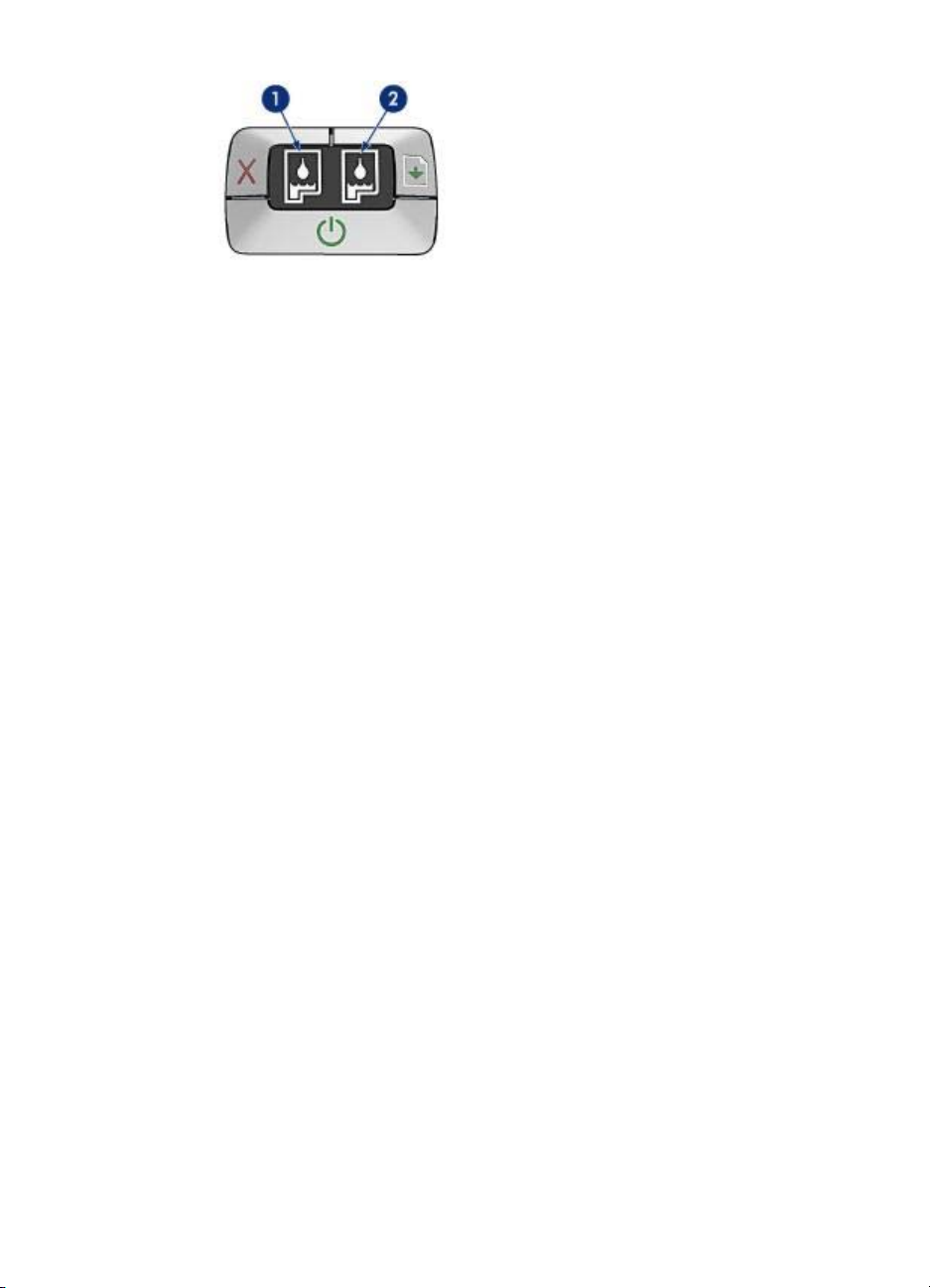
第 3 章
1
左側のステータスランプは、プリントカートリッジホルダの左側に取り
付けられているカラープリントカートリッジを表します。
–
カラープリントカートリッジのインクが少なくなると、ランプが点
灯します。
–
カラープリントカートリッジの点検が必要な場合は、ランプが点滅
します。
2
右側のステータスランプは、黒プリントカートリッジまたはフォトプリ
ントカートリッジを表します。黒またはフォトプリントカートリッジの
いずれかが、プリントカートリッジホルダの右側に取り付けられていま
す。
–
黒プリントカートリッジまたはフォトプリントカートリッジのイン
クが少なくなると、ランプが点灯します。
–
黒プリントカートリッジまたはフォトプリントカートリッジの点検
が必要な場合は、ランプが点滅します。
用紙トレイ
用紙トレイについては、以下のいずれかのトピックを選択します。
●
用紙トレイを広げる
●
給紙トレイ
●
排紙トレイ
●
用紙トレイを折りたたむ
用紙トレイを広げる
用紙トレイを広げるには、以下の手順に従います。
1
給紙トレイを下げます。
10 HP Deskjet 5700 Series
Page 13

2
3
給紙トレイ
給紙トレイには、用紙やその他のメディアをセットします。
用紙ガイドを調整して、さまざまなサイズの用紙に印刷します。
排紙トレイを下げます。
伸縮排紙トレイを引き出します。
1
給紙トレイ
2
用紙ガイド
HP Deskjet 5700 Series 11
Page 14
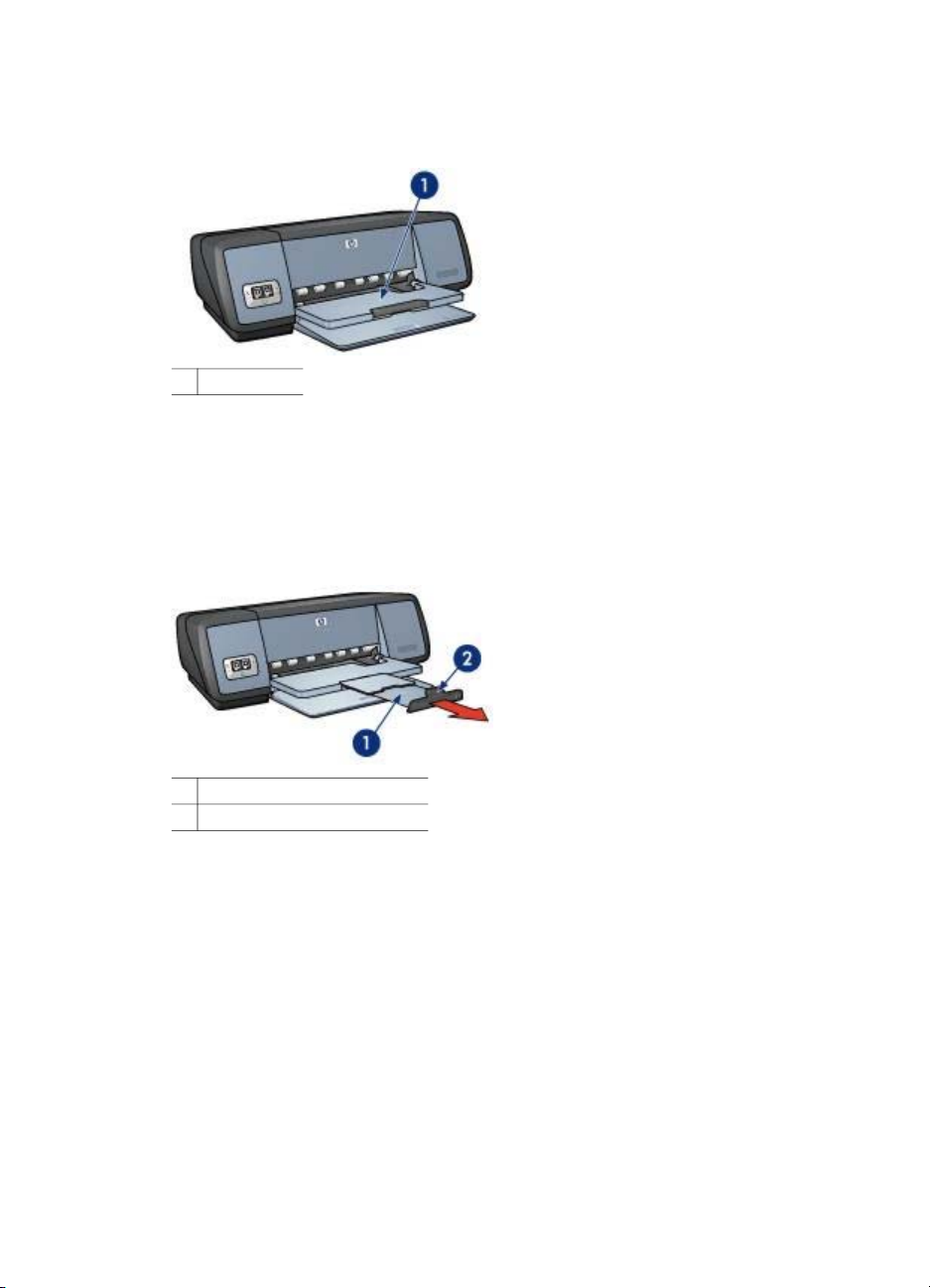
第 3 章
排紙トレイ
印刷したページは排紙トレイに排紙されます。
1
用紙やその他のメディアをセットするときは、排紙トレイを上げます。印刷
を開始する前に、排紙トレイを下げます。
排紙トレイから用紙が落ちるのを防ぐために、伸縮排紙トレイを引き出して
ください。[はやい(最速)] モードで印刷する場合は、伸縮排紙トレイストッパ
ーを広げます。
排紙トレイ
1
伸縮排紙トレイ
2
伸縮排紙トレイストッパー
用紙トレイを折りたたむ
用紙トレイをたたむには、以下の手順に従います。
1
用紙トレイから用紙やメディアを取り出します。
2
伸縮排紙トレイストッパーが上がった状態になっている場合は、ストッ
パーを下げて伸縮排紙トレイに押し込みます。
12 HP Deskjet 5700 Series
Page 15
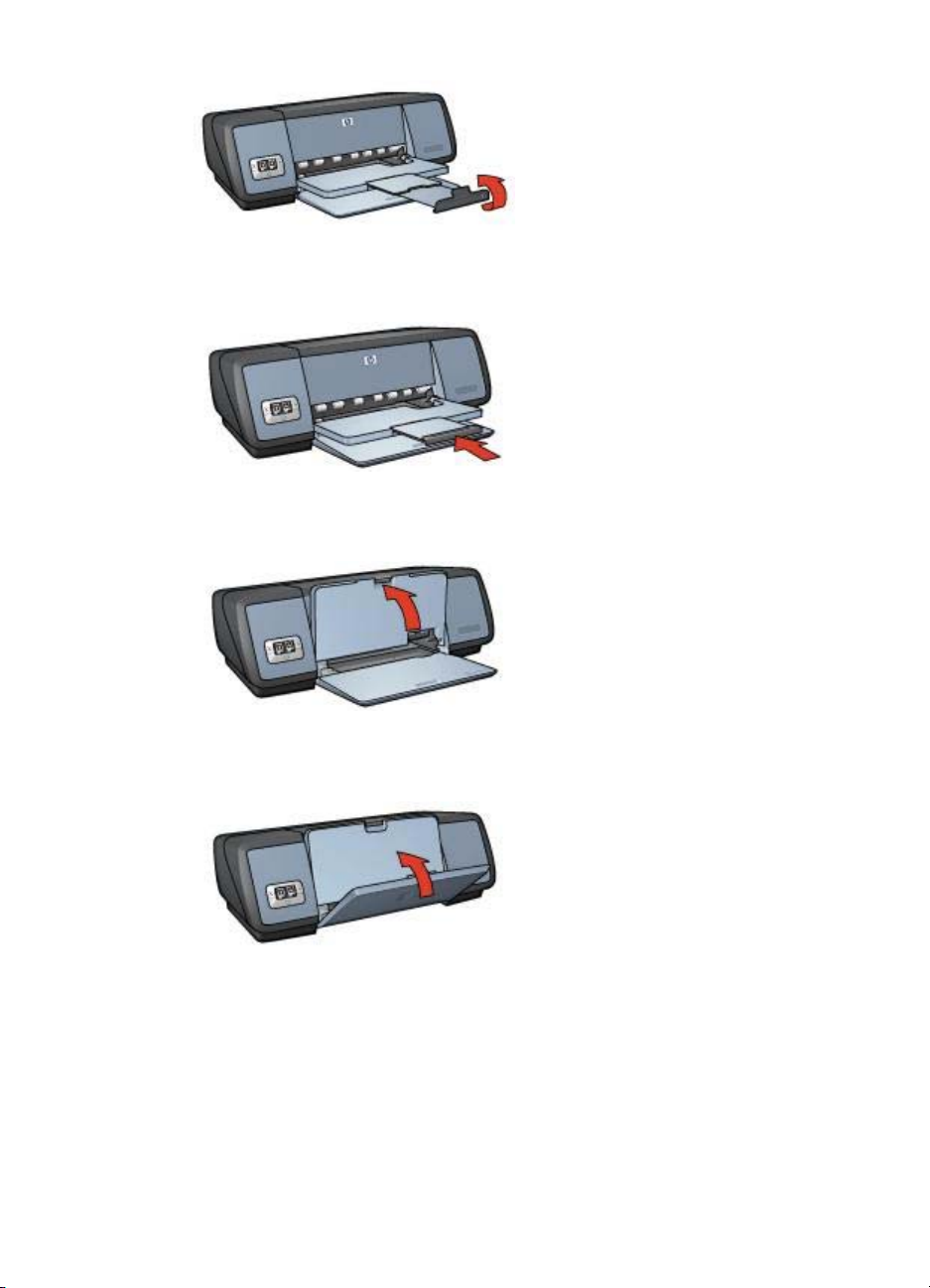
3
伸縮排紙トレイを排紙トレイに押し込みます。
4
排紙トレイを上げます。
5
給紙トレイを上げます。
プリントカートリッジ
このプリンタでは、以下の 3 種類のプリントカートリッジが使用できます。
HP Deskjet 5700 Series 13
Page 16
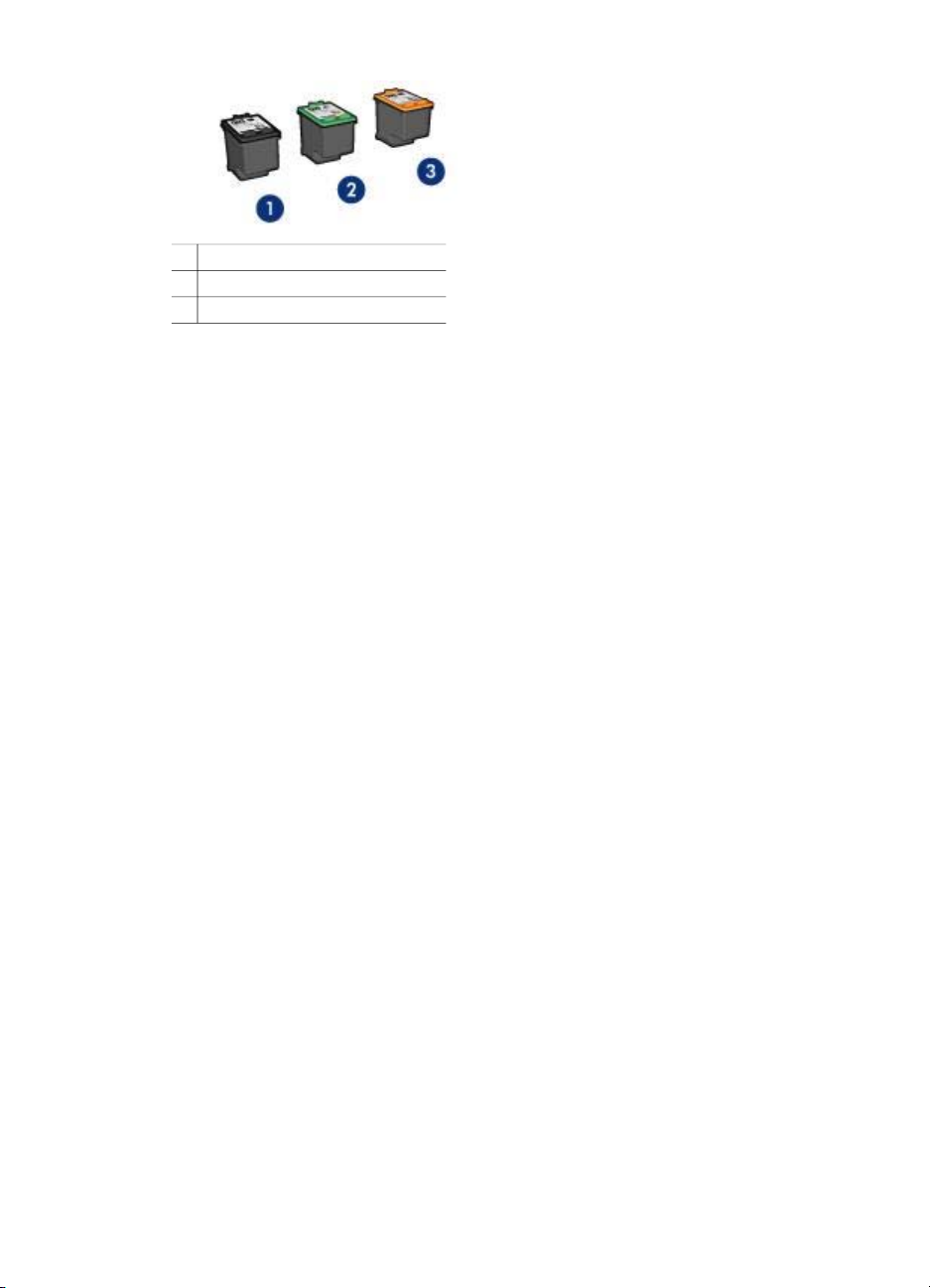
第 3 章
1
黒プリントカートリッジ
2
カラープリントカートリッジ
3
フォトプリントカートリッジ
プリントカートリッジを使用した印刷については、「プリントカートリッジ
の使用」を参照してください。
新しいプリントカートリッジの購入については、「プリントカートリッジの
交換」を参照してください。
プリントカートリッジの使用
各プリントカートリッジは、次のように使用します。
通常印刷
通常の印刷ジョブでは、黒プリントカートリッジとカラープリントカートリ
ッジを使用します。
高品質カラー写真
カラー写真や特殊な文書を印刷するときは、色をより鮮明にするために、黒
プリントカートリッジを取り外してフォトプリントカートリッジを取り付け
ます。フォトプリントカートリッジとカラープリントカートリッジを併用す
ると、ほとんど粒子が見えない写真に仕上がります。
プリントカートリッジの交換
プリントカートリッジを購入するときは、プリントカートリッジの製品番号
を確認します。
製品番号は、以下の 3 か所で確認することができます。
●
製品番号ラベル:交換するプリントカートリッジのラベルに記載されて
います。
14 HP Deskjet 5700 Series
Page 17
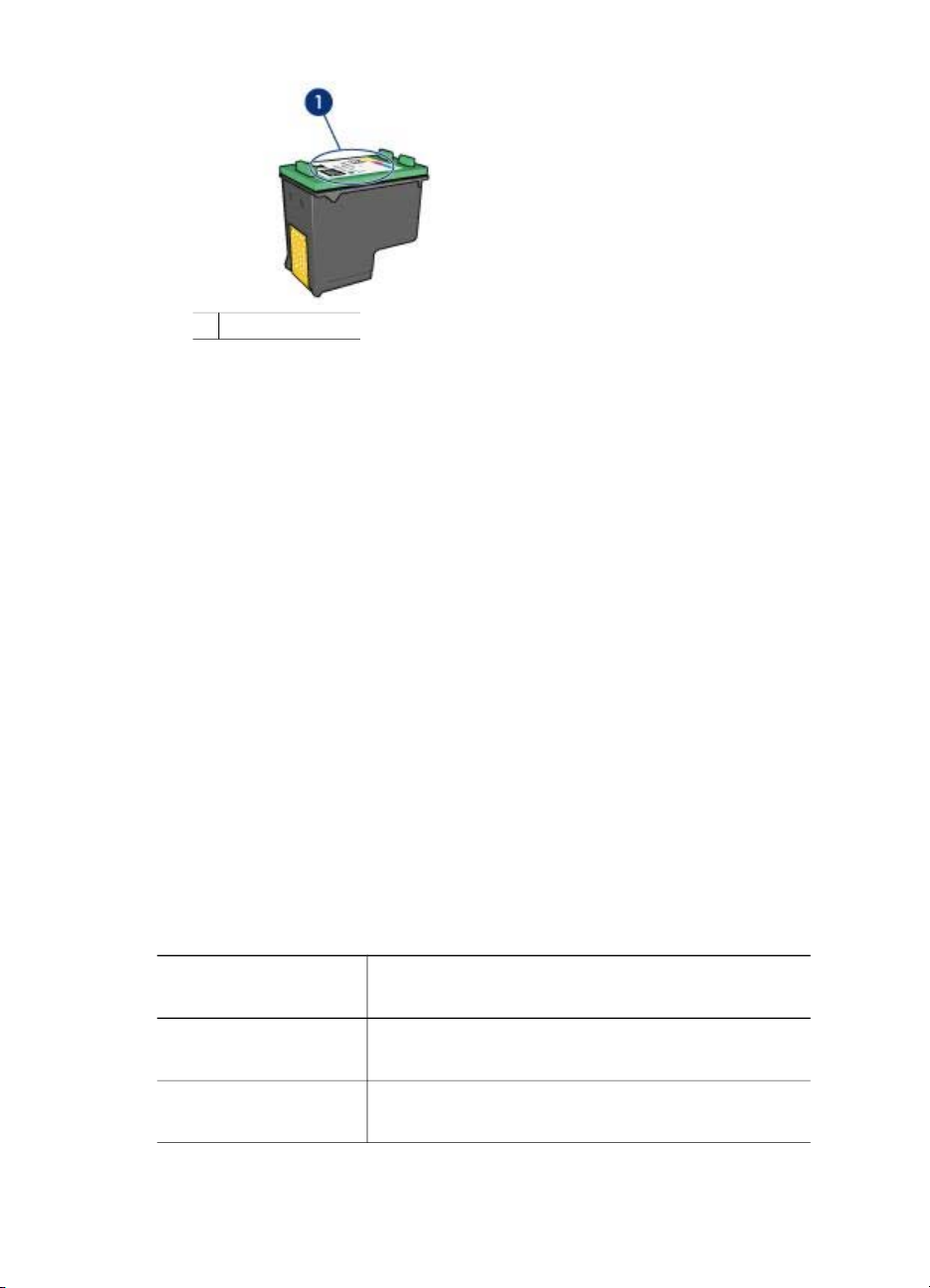
1
製品番号ラベル
●
プリンタのマニュアル:プリンタに付属の『リファレンスガイド』に
は、プリントカートリッジ製品番号の一覧が記載されています。
●
[プリントカートリッジの製品情報] ダイアログボックス:プリントカー
トリッジ製品番号の一覧を表示するには、プリンタの Toolbox を開き、
「推定インク残量」 タブをクリックします。次に、「プリントカートリ
ッジの製品情報」 ボタンをクリックします。
プリントカートリッジのインクが切れた場合は、プリンタをインクバックア
ップモードで操作できます。
新しいプリントカートリッジの取り付け方法については、「プリントカート
リッジの取り付け」を参照してください。
インクバックアップモード
インクバックアップモードでは、プリンタは 1 つのプリントカートリッジの
みを使用します。プリントカートリッジをプリントカートリッジホルダから
取り外すと、インクバックアップモードになります。
●
インクバックアップモードでの出力
●
インクバックアップモードの終了
インクバックアップモードでの出力
インクバックアップモードで印刷すると、プリンタの動作が遅くなり、印刷
結果の品質にも影響が出ます。
プリントカートリッ
ジの種類
黒プリントカートリ
ッジ
カラープリントカー
トリッジ
HP Deskjet 5700 Series 15
印刷結果
カラーはグレースケールとして印刷されます。
カラーは印刷されますが、黒はグレーで印刷さ
れ、純粋な黒にはなりません。
Page 18
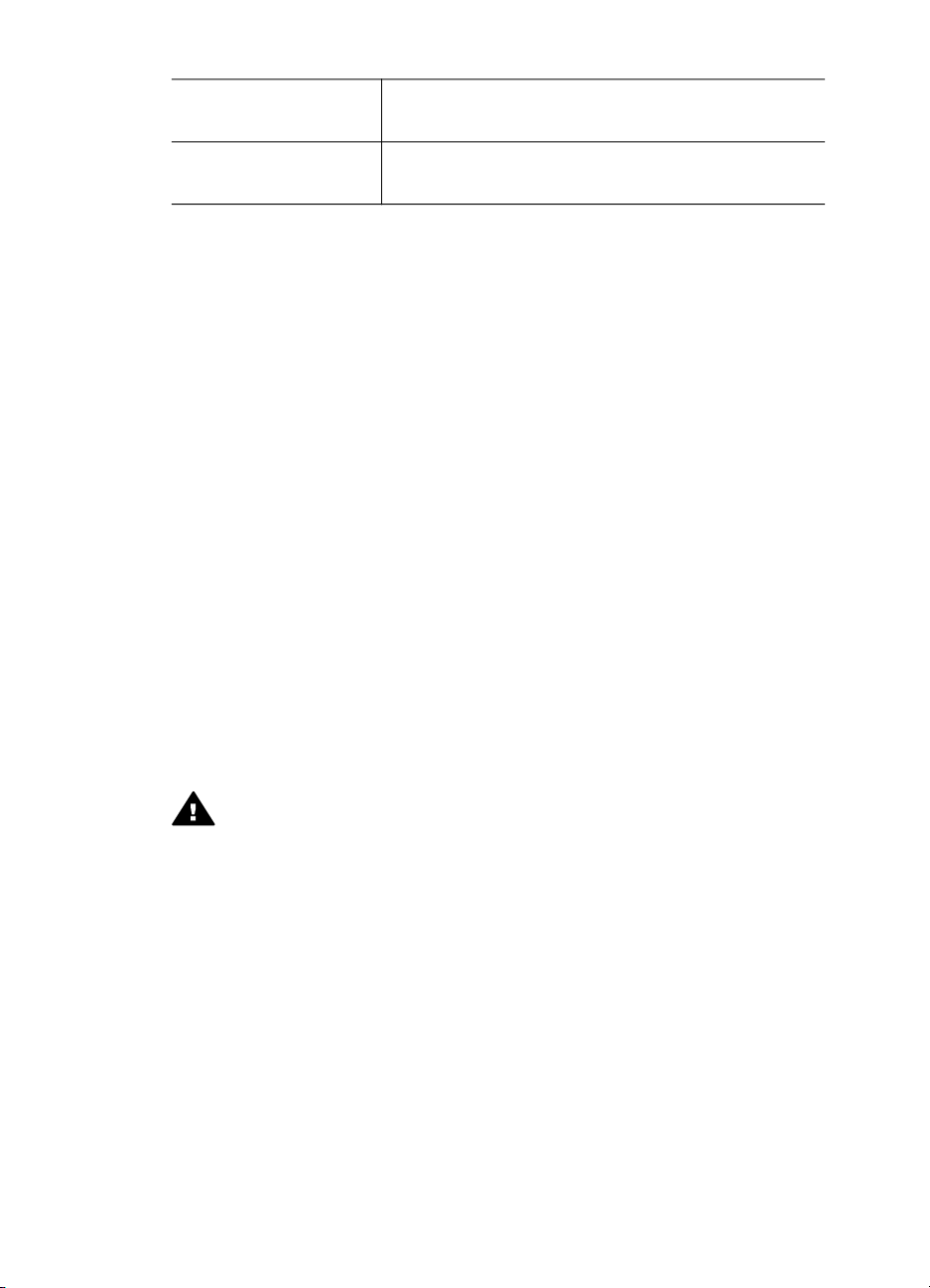
第 3 章
(続き)
プリントカートリッ
ジの種類
印刷結果
フォトプリントカー
トリッジ
注記 インクバックアップモードでフォトプリントカートリッジを使用する
ことはお勧めしません。
インクバックアップモードの終了
インクバックアップモードを終了するには、プリンタにプリントカートリッ
ジを 2 つ取り付けます。
プリントカートリッジの取り付け方法については、「プリントカートリッジ
の取り付け」を参照してください。
自動用紙認識機能
自動用紙識別機能を使用すると、印刷する用紙に適した印刷設定を自動的に
選択することができます。これは特に、HP 純正用紙およびメディアを使用
している場合に適しています。
詳細については、「自動用紙認識機能の動作」を参照してください。
自動用紙認識機能の動作
自動用紙認識機能の使用時には、プリンタは赤い光学センサライトで文書の
最初のページをスキャンし、用紙の種類に対して最適な設定を選択します。
用紙の種類の設定が決まると、文書が印刷されます。
詳細については、「自動用紙認識機能の使用」を参照してください。
カラーはグレースケールとして印刷されます。
注意 プリンタは直射日光が当たる場所に置かないでください。直射
日光が原因で、自動用紙認識機能が正常に機能しない場合がありま
す。
16 HP Deskjet 5700 Series
Page 19
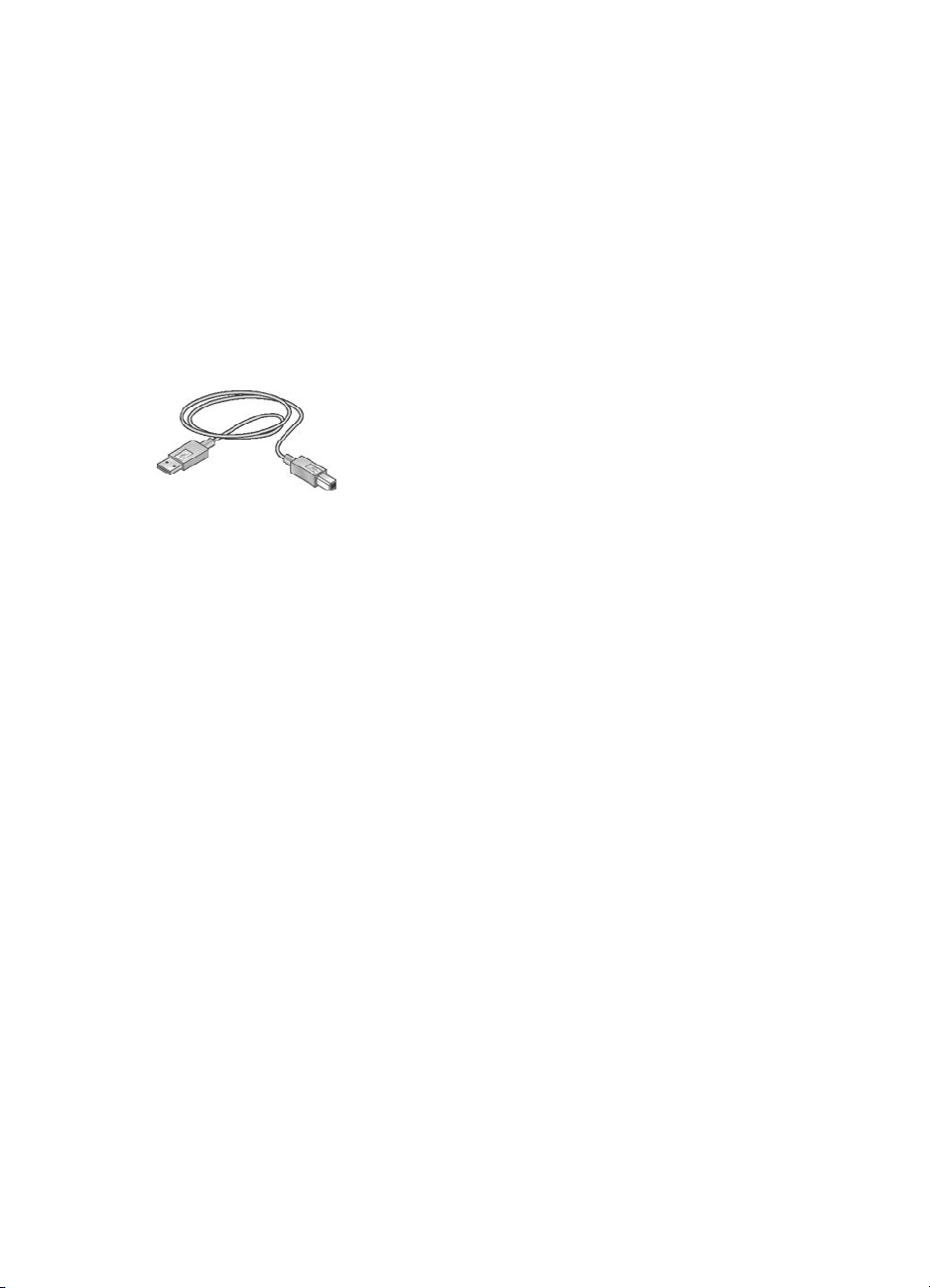
4
プリンタへの接続
● USB
●
ネットワーク接続
USB
このプリンタは、USB ケーブルを使用してお使いのコンピュータに接続でき
ます。USB ケーブルを使用するには、コンピュータで Windows 98 以上が動
作している必要があります。
USB ケーブルを使ったプリンタの接続手順については、プリンタに付属のセ
ットアップポスターを参照してください。
注記 USB ケーブルはプリンタに同梱されていないことがあります。
ネットワーク接続
プリンタは、以下のいずれかの方法でネットワークに接続できます。
●
ネットワーク上のコンピュータに接続する
●
HP Jetdirect プリントサーバを使って接続する
ネットワーク上のコンピュータとの接続
プリンタはネットワーク上のコンピュータに直接接続して、ネットワーク上
の他のコンピュータと共有できます。
ネットワーク上でのプリンタの共有方法については、プリンタソフトウェア
CD を使用して、画面に表示されるネットワーク設定手順に従ってくださ
い。
HP Jetdirect プリントサーバの使用
プリンタは、HP Jetdirect プリントサーバを使用してネットワークに接続で
きます。
HP Jetdirect プリントサーバの使用方法については、プリンタソフトウェア
CD およびプリントサーバに付属のマニュアルを参照してください。
注記 HP Jetdirect プリントサーバは、一部の国/地域ではご利用になれませ
ん。
HP Deskjet 5700 Series 17
Page 20
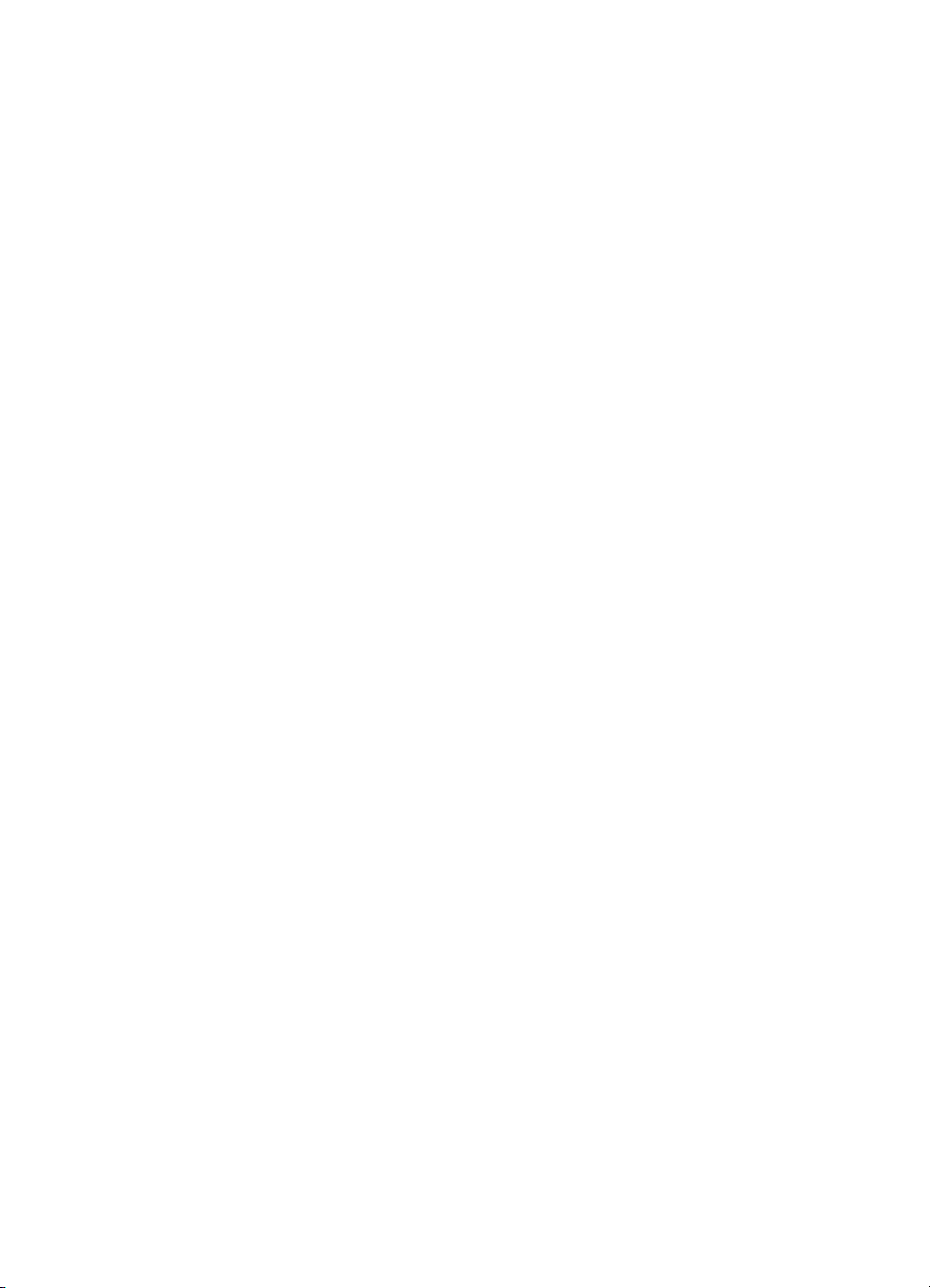
5
写真印刷
プリンタソフトウェアには、デジタル写真をより簡単でより高品質に印刷で
きる機能が用意されています。
以下のタスクの実行方法を習得してください。
●
フチ無し写真を印刷します。
●
フチ有り写真を印刷します。
●
[HP Digital Photography オプション] を使って写真を修正します。
●
フォトプリントカートリッジを使って色がきれいで、ほとんど粒子が見
えない写真に仕上げます。
●
[PhotoREt] を使って最適な速度と品質で印刷します。
●
[最大 dpi] を使って印刷解像度を最高にします。
●
以下のオプションを使用すると、印刷するカラーを向上できます。
–
カラー詳細設定
–
カラーマネージメント
●
Exif Print 対応ソフトウェアをお持ちの場合は、Exif Print フォーマットの
写真を印刷できます。
●
フォト用紙の保管と取扱いの注意事項に従って、フォト用紙の反り返り
を防止します。
●
写真の印刷にエヴリデイフォト用紙を使用すると、コストとインクの量
を節約できます。
フチ無し写真の印刷
フチ無し印刷を使用すると、特定の種類の用紙全体に印刷することができま
す。また、L 判のフォト用紙やユーザー定義の 210x594mm (8.5x23.4 イン
チ) のフォトサイズなど、さまざまな用紙サイズに印刷できます。
●
注意事項
●
印刷の準備
●
印刷
注意事項
●
高品質で印刷するには、フォトプリントカートリッジとカラープリント
カートリッジを併用します。
●
フチ無し写真をインクバックアップモードで印刷しないでください。ま
た、プリンタには必ずプリントカートリッジを 2 つ取り付けてくださ
い。
●
アプリケーションでファイルを開いて、フォトサイズを指定します。写
真を印刷する用紙サイズに対応したサイズを指定してください。
18 HP Deskjet 5700 Series
Page 21
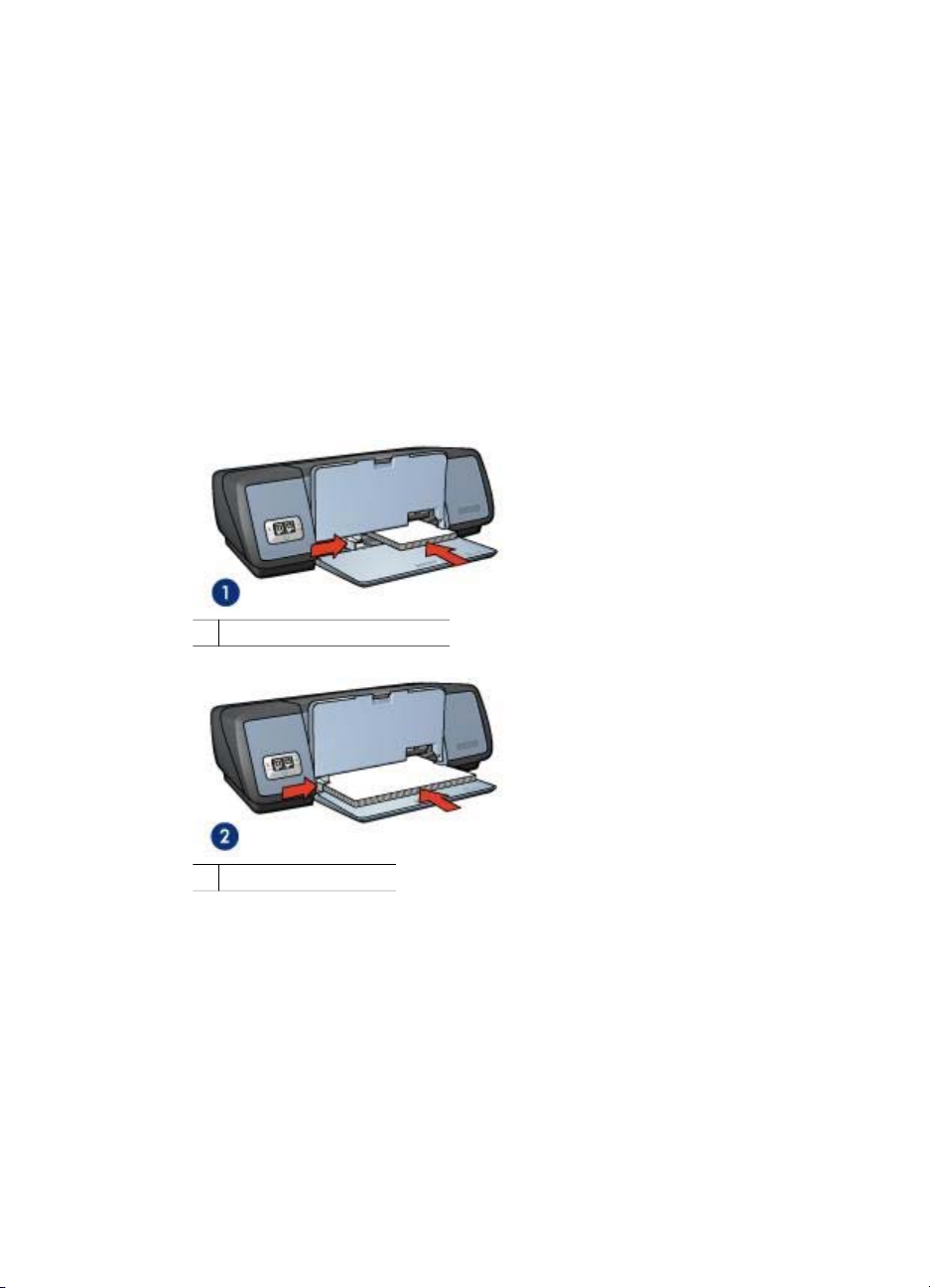
印刷の準備
●
写真を長持ちさせるには、プレミアムプラスフォト用紙を使用してくだ
さい。
●
給紙トレイの許容量を越えないようにしてください。セットできるフォ
ト用紙は 30 枚までです。
1
排紙トレイを上げます。
2
用紙ガイドを一番左まで移動します。
3
フォト用紙が平らであることを確認してください。
4
フォト用紙を、印刷面を下にして給紙トレイにセットします。
切り取りラベル付きのフォト用紙を使用する場合は、切り取りラベルが
プリンタと反対側に向いていることを確認します。
5
用紙ガイドを移動して、用紙の束の端にぴったりとそろえます。
1
サイズの小さいフォト用紙
2
サイズの大きい写真
6
排紙トレイを下げます。
印刷
注記 お使いのアプリケーションに写真印刷機能がある場合は、アプリケー
ションの説明に従ってください。写真印刷機能がない場合は、以下の手順に
従います。
1
[プリンタのプロパティ] ダイアログボックスを開きます。
HP Deskjet 5700 Series 19
Page 22
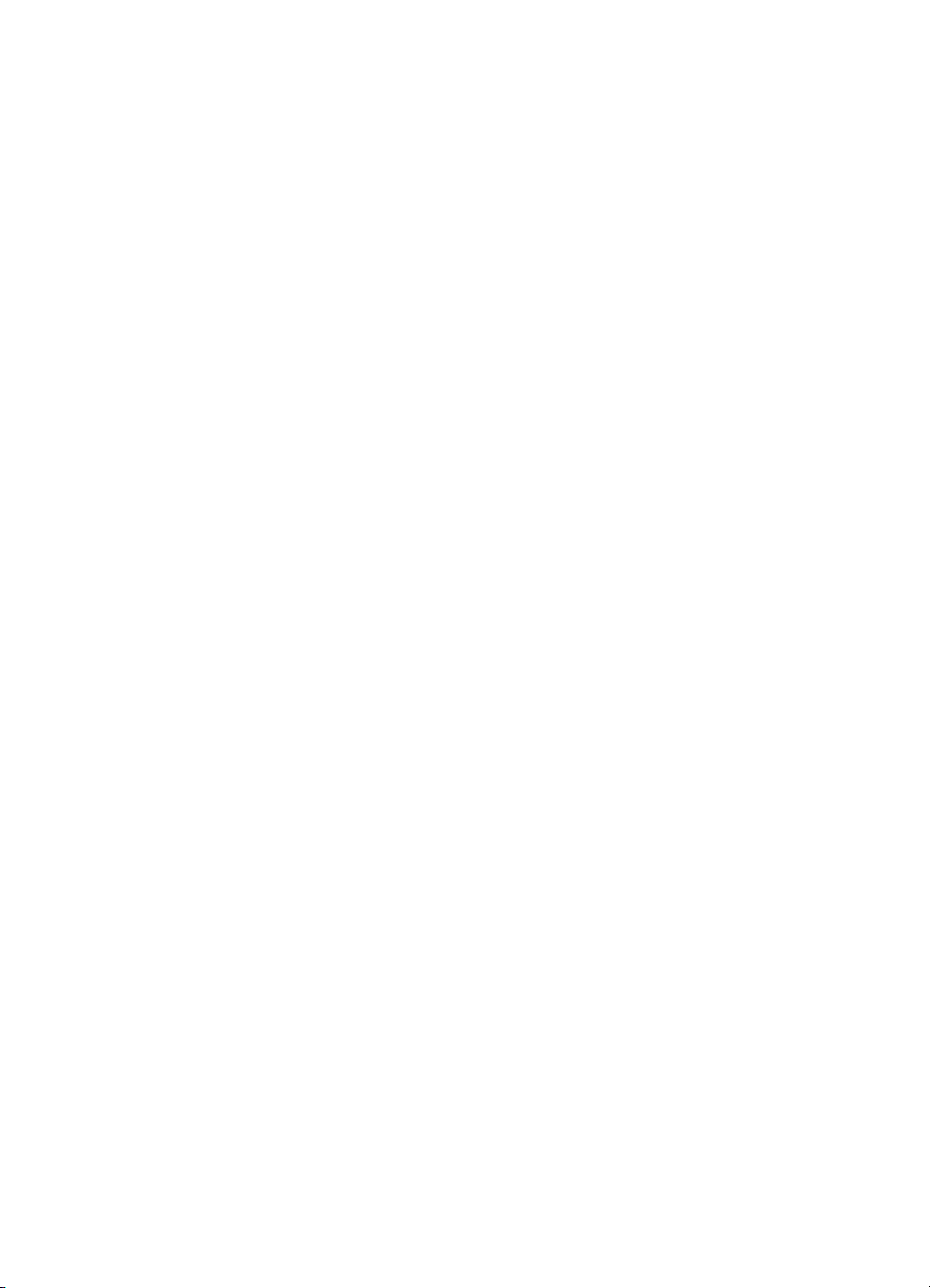
第 5 章
2
「印刷機能のショートカット」 タブで 「写真印刷 - フチ無し」 を選択し
た後、以下のオプションを選択します。
–
「[印刷品質]」:「きれい」、「高画質」、または 「[最大 dpi]」
–
「[用紙サイズ]」:適切なフチ無しフォト用紙のサイズ
–
「[用紙の種類]」:適切なフォト用紙の種類
–
「[印刷の向き]」:「縦」 または 「横」
3
[HP Digital Photography オプション] を適切に設定します。
4
「OK」 をクリックして、写真を印刷します。
切り取りラベル付きのフォト用紙に印刷した場合は、印刷後にラベルを
切り取ると、完全にフチ無しの状態になります。
[プリンタのプロパティ] ダイアログボックスの各機能については、[ヘルプ]
をクリックしてください。
フチ有り写真の印刷
●
注意事項
●
印刷の準備
●
印刷
注意事項
●
高品質で印刷するには、フォトプリントカートリッジとカラープリント
カートリッジを併用します。
●
写真を長持ちさせるには、プレミアムプラスフォト用紙を使用してくだ
さい。
●
給紙トレイの許容量を越えないようにしてください。セットできるフォ
ト用紙は 30 枚までです。
印刷の準備
1
排紙トレイを上げます。
2
用紙ガイドを一番左まで移動します。
3
フォト用紙が平らであることを確認してください。
4
フォト用紙を、印刷面を下にして給紙トレイにセットします。
5
用紙ガイドを移動して、用紙の束の端にぴったりとそろえます。
20 HP Deskjet 5700 Series
Page 23
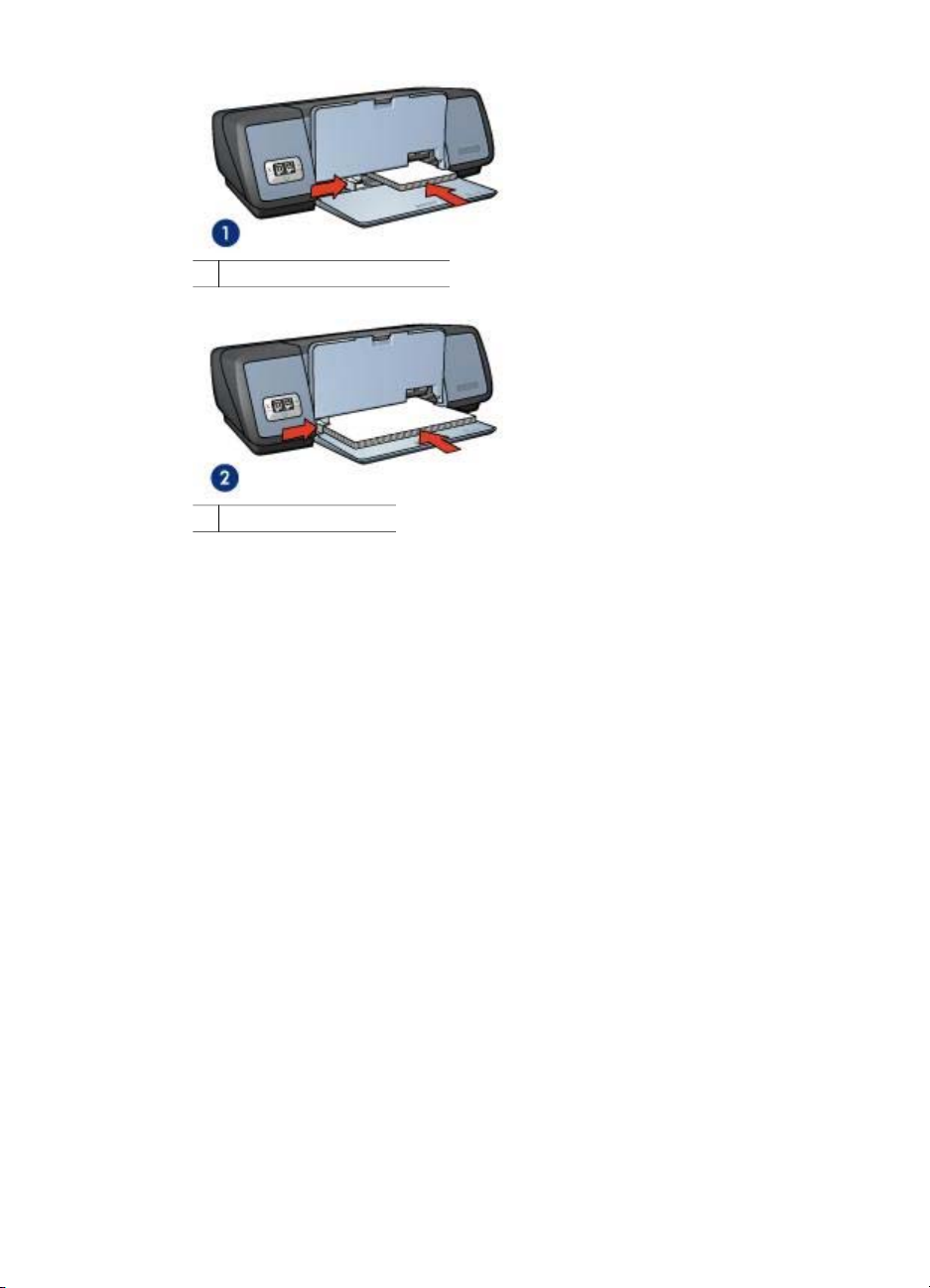
印刷
1
サイズの小さいフォト用紙
2
サイズの大きい写真
6
排紙トレイを下げます。
注記 お使いのアプリケーションに写真印刷機能がある場合は、アプリケー
ションの説明に従ってください。写真印刷機能がない場合は、以下の手順に
従います。
1
[プリンタのプロパティ] ダイアログボックスを開きます。
2
「印刷機能のショートカット」 タブで 「写真印刷 - フチ有り」 を選択し
た後、以下のオプションを選択します。
–
「[印刷品質]」:「きれい」、「高画質」、または 「[最大 dpi]」
–
「[用紙サイズ]」:適切なフォト用紙のサイズ
–
「[用紙の種類]」:適切なフォト用紙の種類
–
「[印刷の向き]」:「縦」 または 「横」
3
[HP Digital Photography オプション] を適切に設定します。
4
「OK」 をクリックして、写真を印刷します。
[プリンタのプロパティ] ダイアログボックスの各機能については、[ヘルプ]
をクリックしてください。
HP Digital Photography オプション
このプリンタには、デジタル写真の品質を高めるための機能があります。
●
[HP Digital Photography オプション] を開く
HP Deskjet 5700 Series 21
Page 24
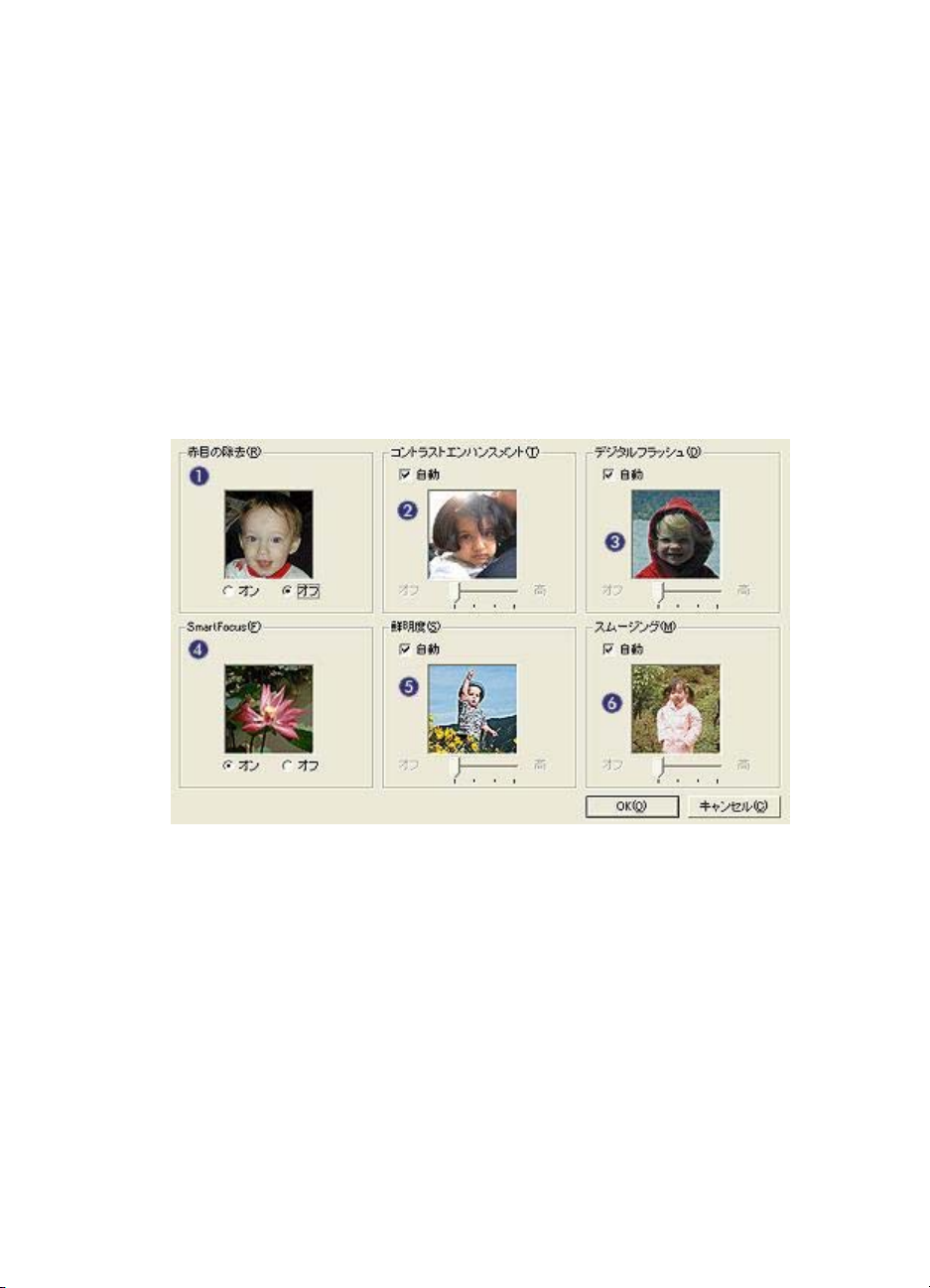
第 5 章
●
[HP Digital Photography オプション] の使用
[HP Digital Photography オプション] を開く
「HP Digital Photography オプション」 ダイアログボックスを開くには、
以下の手順に従います。
1
[プリンタのプロパティ] ダイアログボックスを開きます。
2
「用紙/品質」 タブで 「HP Digital Photography」 ボタンをクリックし
ます。
[HP Digital Photography オプション] の使用
「HP Digital Photography オプション」 ダイアログボックスで、以下のオ
プションを設定します。
1
「[赤目の除去]」:写真の赤目を除去または軽減するには、「オン」 を
クリックします。
2
「[コントラストエンハンスメント]」:コントラストを自由に調整できま
す。「自動」 をクリックすると、コントラストをプリンタソフトウエア
で自動的に調整できます。
3
「[デジタルフラッシュ]」:写真の暗い部分の細部が現れるように、露出
を調整します。「自動」 をクリックすると、明るさや暗さをプリンタソ
フトウェアで自動的に調整できます。
4
「[SmartFocus]」:イメージの品質を向上させてくっきりと仕上げま
す。「オン」 をクリックすると、プリンタソフトウェアで自動的にイメ
ージに焦点を合わせることができます。
22 HP Deskjet 5700 Series
Page 25
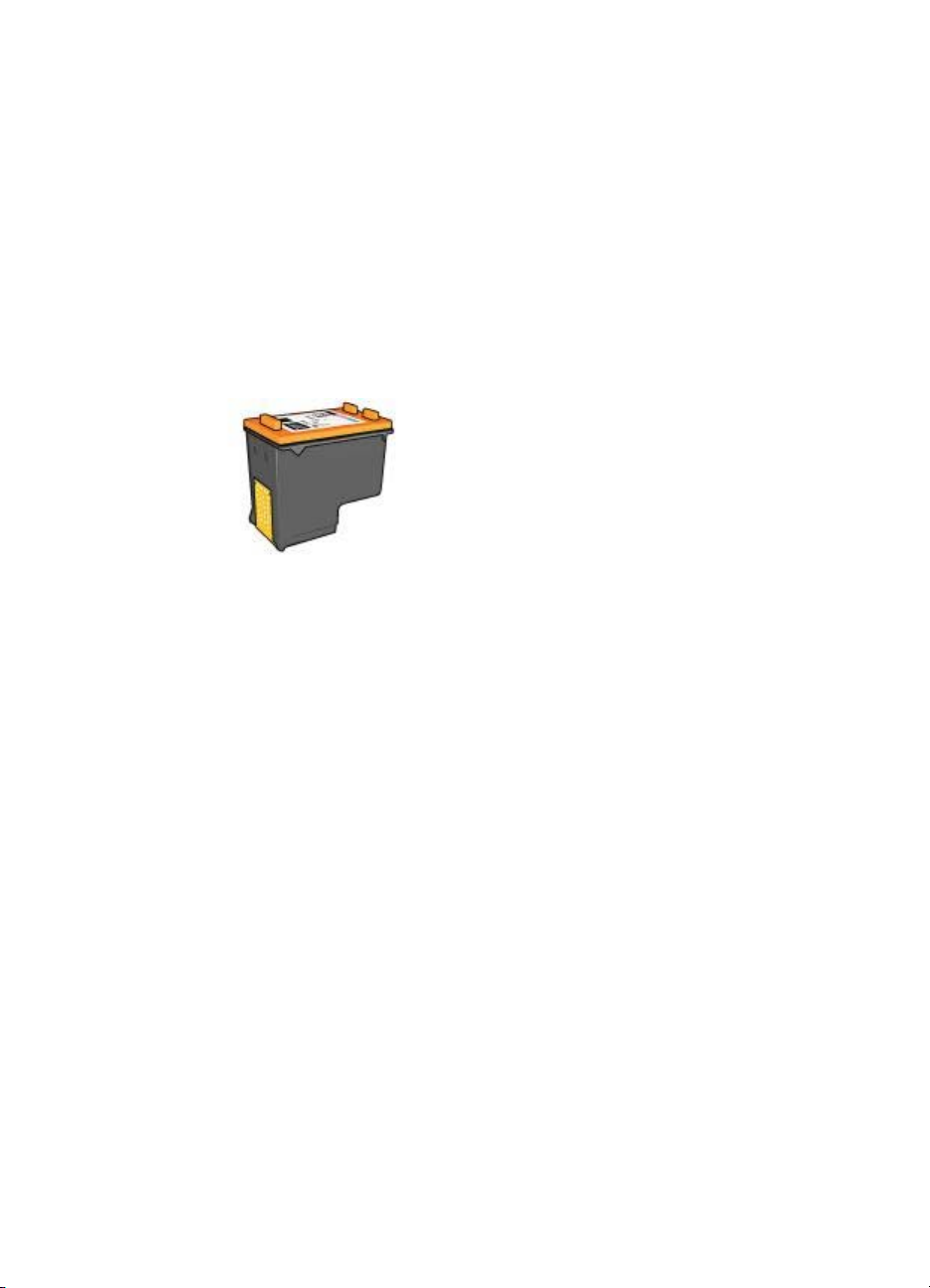
5
「[鮮明度]」:イメージの鮮明度を自由に調整できます。「自動」 をク
リックすると、プリンタソフトウェアで自動的にイメージの鮮明度を設
定することができます。
6
「[スムージング]」:イメージをソフトに仕上げます。「自動」 をクリ
ックすると、プリンタソフトウェアで自動的にイメージの滑らかさを設
定することができます。
フォトプリントカートリッジ
フォトプリントカートリッジとカラープリントカートリッジを併用すると、
ほとんど粒子が見えない写真に仕上がります。プレミアムプラスフォト用紙
に印刷すると、写真を長持ちさせることができます。
フォトカートリッジがプリンタに含まれていない場合は、別途お買い求めい
ただけます。
●
フォトプリントカートリッジの取り付け
●
フォトプリントカートリッジの使用
●
フォトプリントカートリッジの保管
フォトプリントカートリッジの取り付け
フォトプリントカートリッジを取り付けるには、まずプリンタから黒プリン
トカートリッジを取り外します。次に、プリントカートリッジホルダの右側
にフォトプリントカートリッジを取り付けます。
注記 プリンタに取り付けていないプリントカートリッジの保管方法につい
ては、保管に関する注意事項に従ってください。
フォトプリントカートリッジの使用
1
[プリンタのプロパティ] ダイアログボックスを開きます。
2
「印刷機能のショートカット」 タブまたは 「用紙/品質」 タブをクリッ
クします。
注記 「印刷機能のショートカット」 タブで 「写真印刷 - フチ無し」 ま
たは 「写真印刷 - フチ有り」 を選択します。
3
適切なドロップダウンリストを操作します。
HP Deskjet 5700 Series 23
Page 26
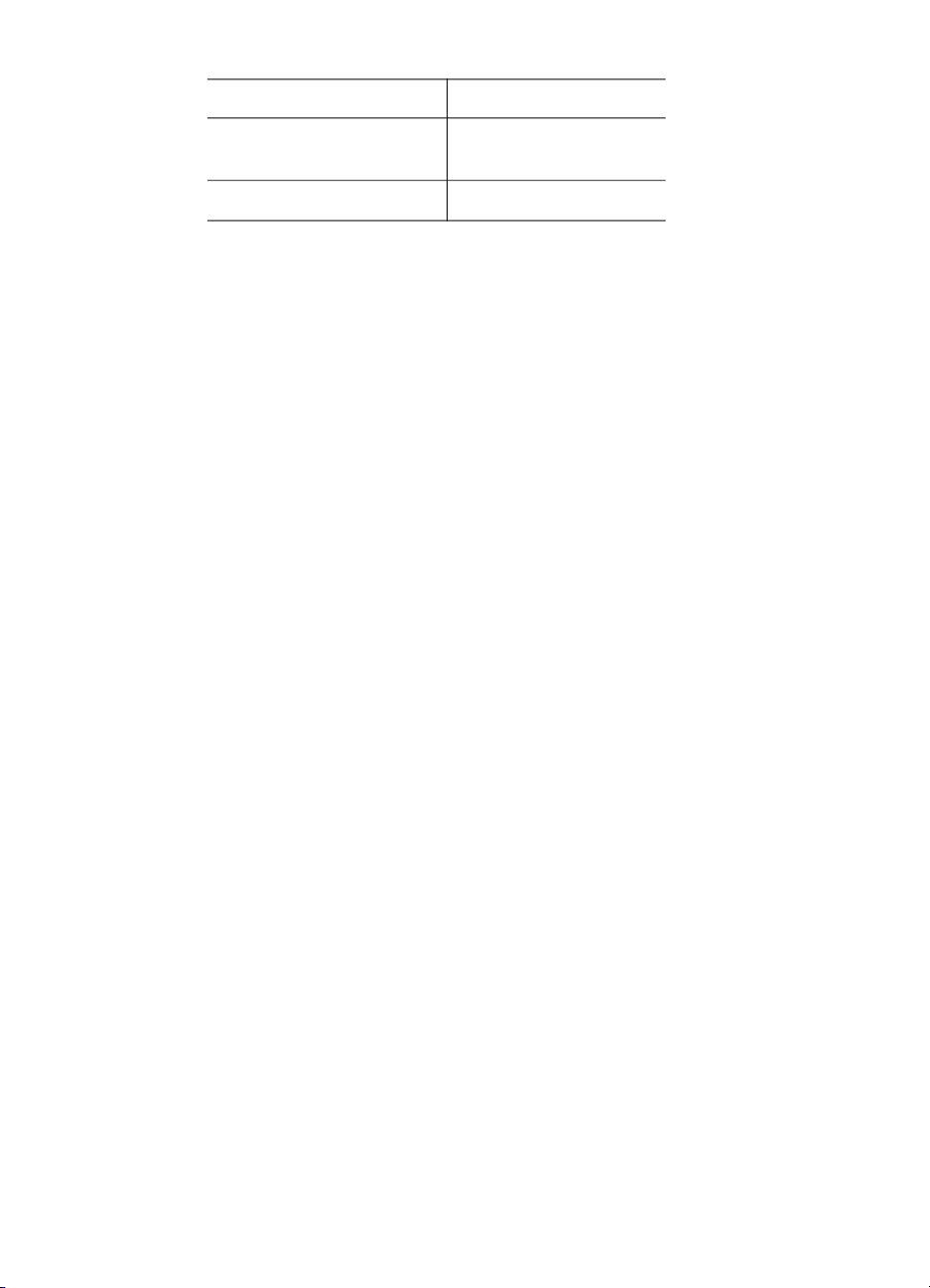
第 5 章
タブ ドロップダウンリスト
「印刷機能のショートカ
ット」
「用紙/品質」
4
ドロップダウンリストから適切なフォト用紙の種類をクリックします。
5
「印刷品質」 ドロップダウンリストから 「きれい」、「高画質」、また
は 「最大 dpi」 を選択します。
6
必要に応じて、その他の印刷設定を選択し、「OK」 をクリックします。
フォトプリントカートリッジの保管
フォトプリントカートリッジを保管するときは、保管に関する注意事項に従
ってください。
PhotoREt
PhotoREt を使用すると、イメージを最適な速度と品質で印刷できます。
PhotoREt 技術を使用して印刷するには、以下の手順に従います。
1
[プリンタのプロパティ] ダイアログボックスを開きます。
2
「印刷機能のショートカット」 タブまたは 「用紙/品質」 タブをクリッ
クします。
3
「印刷品質」 ドロップダウンリストから 「高画質」 を選択します。
4
必要に応じて、その他の印刷設定を選択し、「OK」 をクリックします。
「用紙の種類」
「用紙の種類」
最大 dpi
印刷品質を最大解像度 (最大 dpi) に設定すると、最適化 4800 x 1200dpi で印
刷できます。
最適化 4800 x 1200dpi は、このプリンタの最高品質の解像度です。プリンタ
ソフトウェアで最適化 4800 x 1200dpi を選択すると、カラープリントカート
リッジを使用して最適化 4800 x 1200dpi モードで印刷されます (最高値は最
適化 4800 x 1200dpi カラー、入力解像度 1200dpi)。フォトプリントカートリ
ッジも取り付けると、印刷品質が向上します。フォトプリントカートリッジ
がプリンタに含まれていない場合は、別途お買い求めいただけます。
注記 [最大 dpi] を使用すると、印刷時間が長くなり、大量のディスク空き容
量が必要になります。
最適化 4800 x 1200dpi モードで印刷するには、以下の手順に従います。
1
[プリンタのプロパティ] ダイアログボックスを開きます。
2
「印刷機能のショートカット」 タブまたは 「用紙/品質」 タブをクリッ
クします。
24 HP Deskjet 5700 Series
Page 27
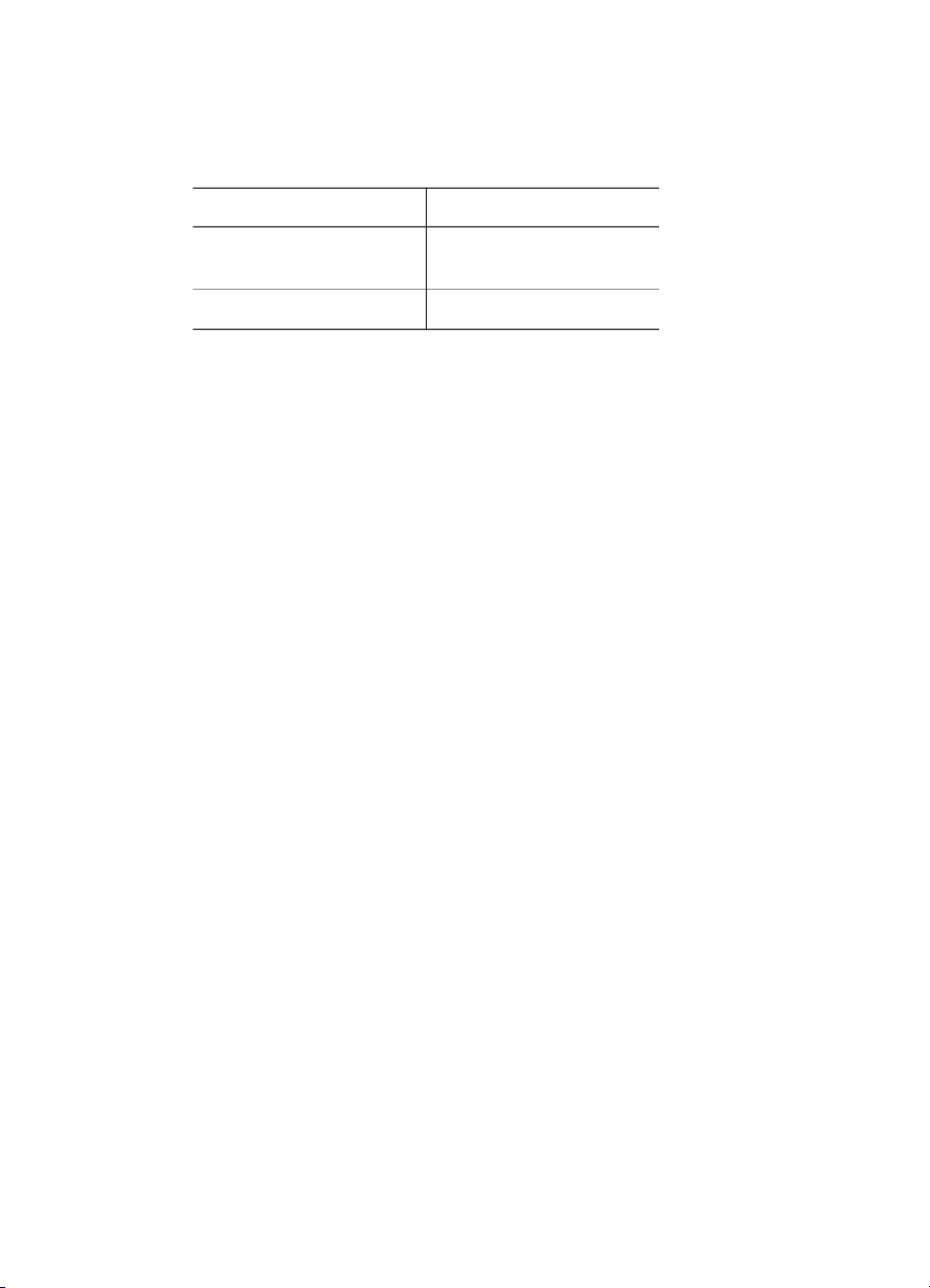
注記 「印刷機能のショートカット」 タブで 「写真印刷 - フチ無し」 ま
たは 「写真印刷 - フチ有り」 を選択します。
3
適切なドロップダウンリストを操作します。
タブ
「印刷機能のショート
カット」
「用紙/品質」
4
ドロップダウンリストから適切なフォト用紙の種類をクリックします。
5
「印刷品質」 ドロップダウンリストから 「最大 dpi」 を選択します。
6
必要に応じて、その他の印刷設定を選択し、「OK」 をクリックします。
注記 最大 dpi モードで印刷するときは、カラーマッチングと写真の細部の
品質を高めるため、プレミアムフォト用紙を使用してください。
カラー詳細設定の使用
[カラー詳細設定] ダイアログボックスで、写真に印刷される色を調整しま
す。
これらの設定を調整すると、印刷される色がお使いのコンピュータのモニタ
で表示される色と異なる場合があります。
カラー詳細設定を指定するには、以下の手順に従います。
1
[プリンタのプロパティ] ダイアログボックスを開きます。
2
「カラー」 タブで 「カラー詳細設定」 ボタンをクリックします。
3
以下の設定を調整できます。
–
「カラーの一般設定」:印刷される全体的な色合いを見ながら、
「彩度」、「明度」、「色調」 を調整します。
–
「カラーの固有設定」:「シアン」、「マゼンタ」、「イエロ
ー」、「黒」 のスライダーを調整して、印刷で使用する色をそれぞ
れ指定します。
ドロップダウンリスト
「用紙の種類」
「用紙の種類」
注記 カラー設定を調整すると、[プレビュー] ボックスに変更した結
果が表示されます。
4
カラー設定を終了したら、「OK」 をクリックします。
5
必要に応じて、その他の印刷設定を選択し、「OK」 をクリックします。
カラーマネージメント
カラーマネージメントは、印刷できる色の範囲を定義します。プリンタソフ
トウェアでは写真の色を、現在のカラー設定から、選択したカラーマネージ
メントオプションに変換します。
HP Deskjet 5700 Series 25
Page 28
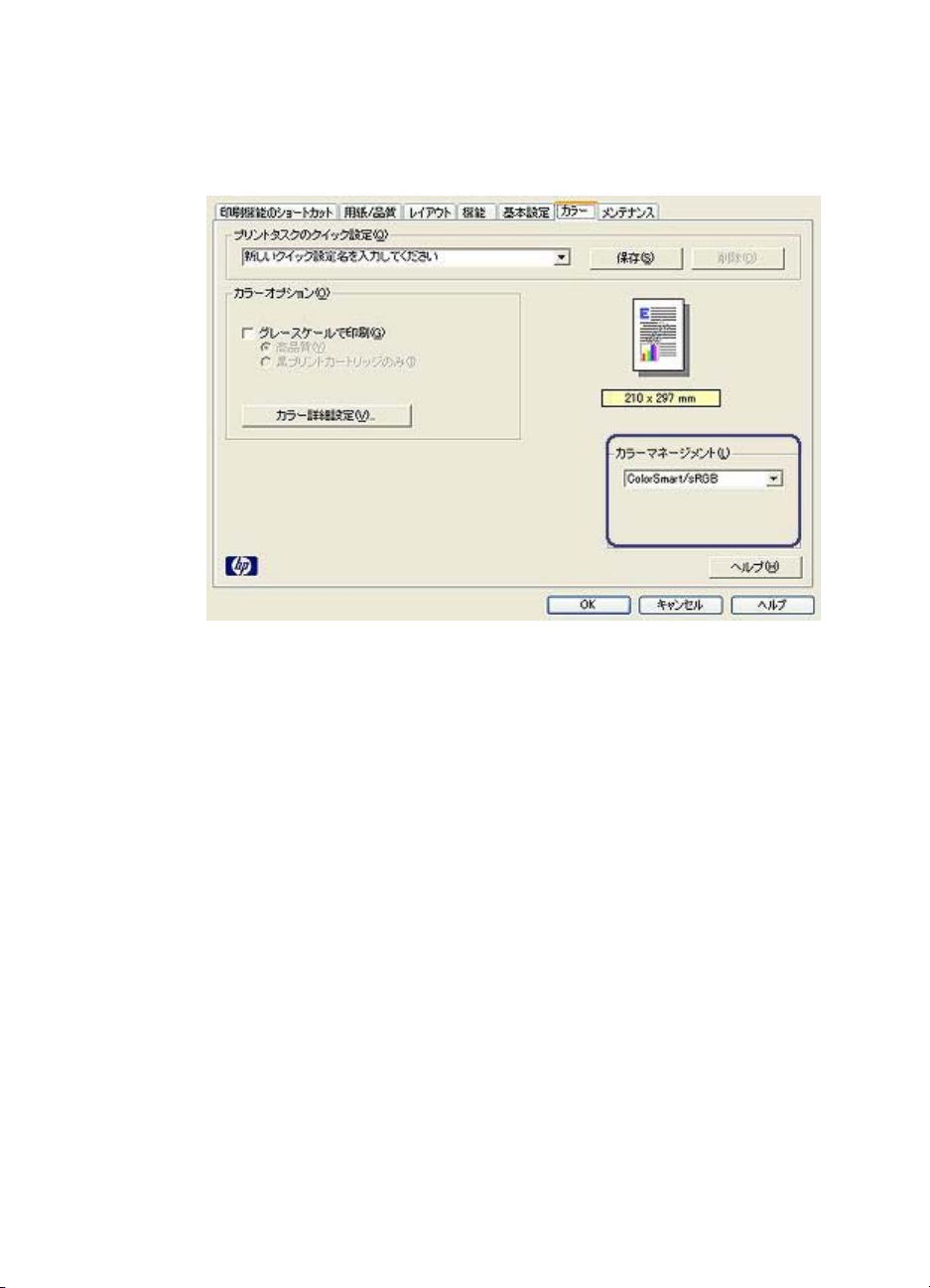
第 5 章
カラーマネージメントオプションを選択するには、以下の手順に従います。
1
[プリンタのプロパティ] ダイアログボックスを開きます。
2
「カラー」 タブをクリックします。
3
「カラーマネージメント」 ドロップダウンリストで、以下のオプション
から 1 つ選択します。
–
「[ColorSmart/sRGB]」:ColorSmart/sRGB は、ほとんどの印刷ジ
ョブに適しています。この設定は、ほとんどの Web ベースの文書や
最新のイメージングデバイス用に使用します。
–
「[AdobeRGB]」:AdobeRGB を使用してプロ用アプリケーション
から印刷する場合は、アプリケーションのカラーマネージメント機
能をオフにして、プリンタソフトウェアでカラースペースを管理で
きるようにしてください。AdobeRGB カラースペースで作成された
写真用の AdobeRGB 設定を使用してください。
–
「[アプリケーションによる管理]」:このオプションを使用すると、
印刷を実行するアプリケーションから写真の色を管理できます。
4
必要に応じて、その他の印刷設定を選択し、「OK」 をクリックします。
Exif Print
Exif Print (Exchangeable Image File Format 2.2) は、デジタル写真の撮影を
簡単にし、印刷される写真の品質を高めるデジタルイメージングの国際規格
です。Exif Print に対応したデジタルカメラで写真を撮影すると、露出時間、
フラッシュのタイプ、彩度などの情報が Exif Print によって取得され、イメー
ジのファイル内に保存されます。HP Deskjet プリンタソフトウェアでは、こ
26 HP Deskjet 5700 Series
Page 29
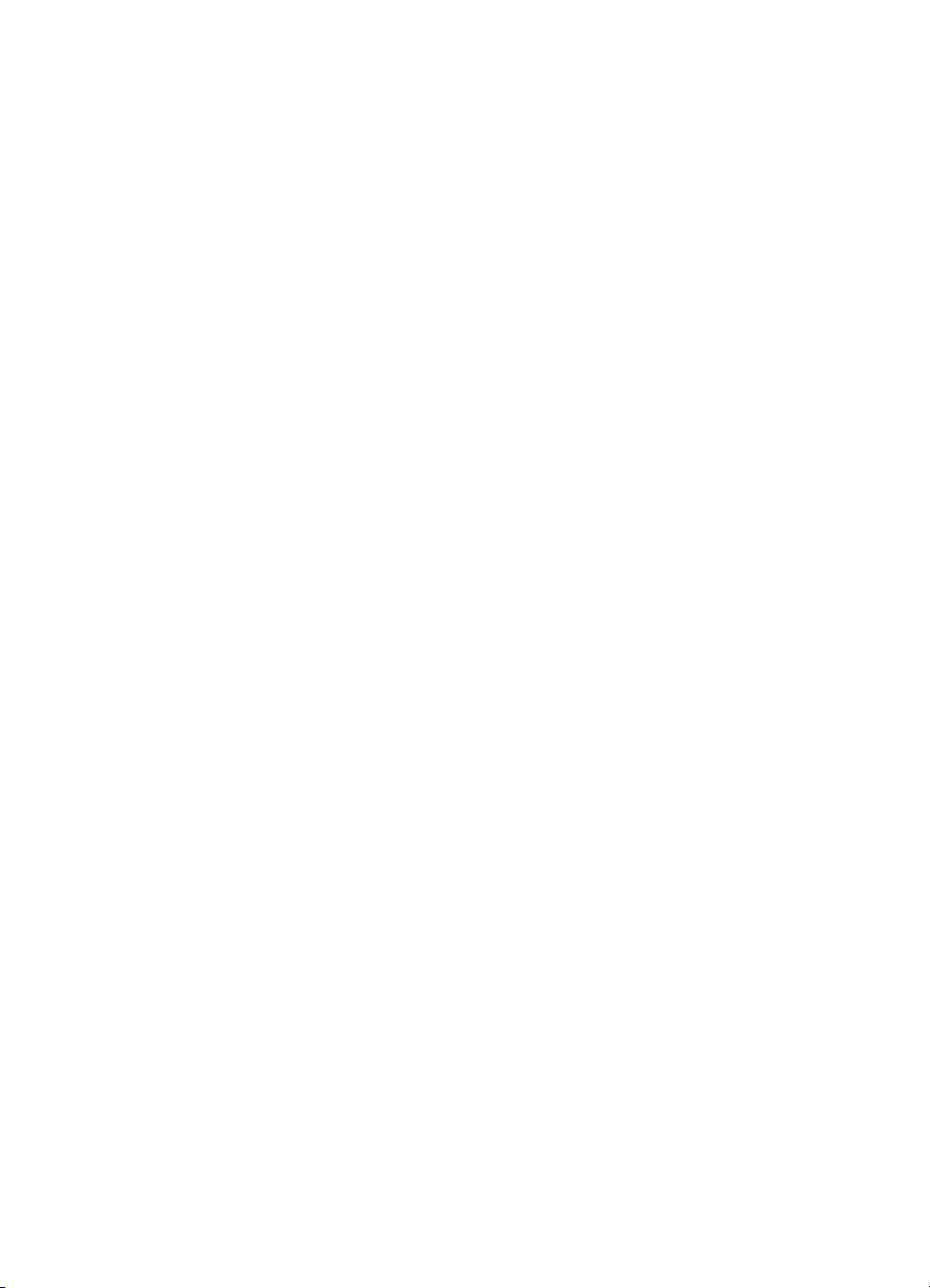
の情報を使用してイメージ固有の調整を実行し、優れた画質の写真を印刷し
ます。
Exif Print で調整された写真を印刷するには、以下のものが必要です。
●
Exif Print に対応したデジタルカメラ
●
Exif Print に対応したフォトソフトウェア
Exif Print で調整された写真を印刷するには、以下の手順に従います。
1
Exif Print 対応のフォトソフトウェアを使用して印刷するファイルを開き
ます。
2
[プリンタのプロパティ] ダイアログボックスを開きます。
3
「用紙/品質」 タブをクリックします。
4
「用紙の種類」 ドロップダウンリストから適切なフォト用紙を選択しま
す。
5
「印刷品質」 ドロップダウンリストから 「きれい」、「高画質」、また
は 「最大 dpi」 を選択します。
6
必要に応じて、その他の印刷設定を選択し、「OK」 をクリックします。
印刷されるイメージは、プリンタソフトウェアによって自動的に最適化され
ます。
フォト用紙の保管と取り扱い
HP 純正フォト用紙の品質を保つには、以下の注意事項を守ってください。
保管
●
未使用のフォト用紙は、ビニール袋に入れて保管します。袋に入れたフ
ォト用紙は、涼しい室内の平らな面に置いて保管してください。
●
印刷の準備ができたら、その印刷に使う枚数分だけの用紙をビニール袋
から取り出してください。印刷が終了したら、余ったフォト用紙はビニ
ール袋に戻してください。
●
未使用のフォト用紙をプリンタの給紙トレイに入れたままにしないでく
ださい。用紙が反り返って写真の印刷品質が低下することがあります。
取り扱い
●
フォト用紙は常に端を持つようにしてください。フォト用紙に指紋が付
くと、印刷品質が低下する場合があります。
●
フォト用紙の角が 10mm (0.4 インチ) 以上丸まっている場合は、用紙を
保管用の袋に入れて、丸まった部分と反対の方向にゆっくり丸めて用紙
を平らにしてください。
必ずフォト用紙を平らにしてから印刷を開始してください。
写真印刷のコストの節約
写真を印刷するときにコストとインクの量を節約するには、エヴリデイフォ
ト用紙を使用し、印刷品質を 「きれい」 に設定します。
HP Deskjet 5700 Series 27
Page 30
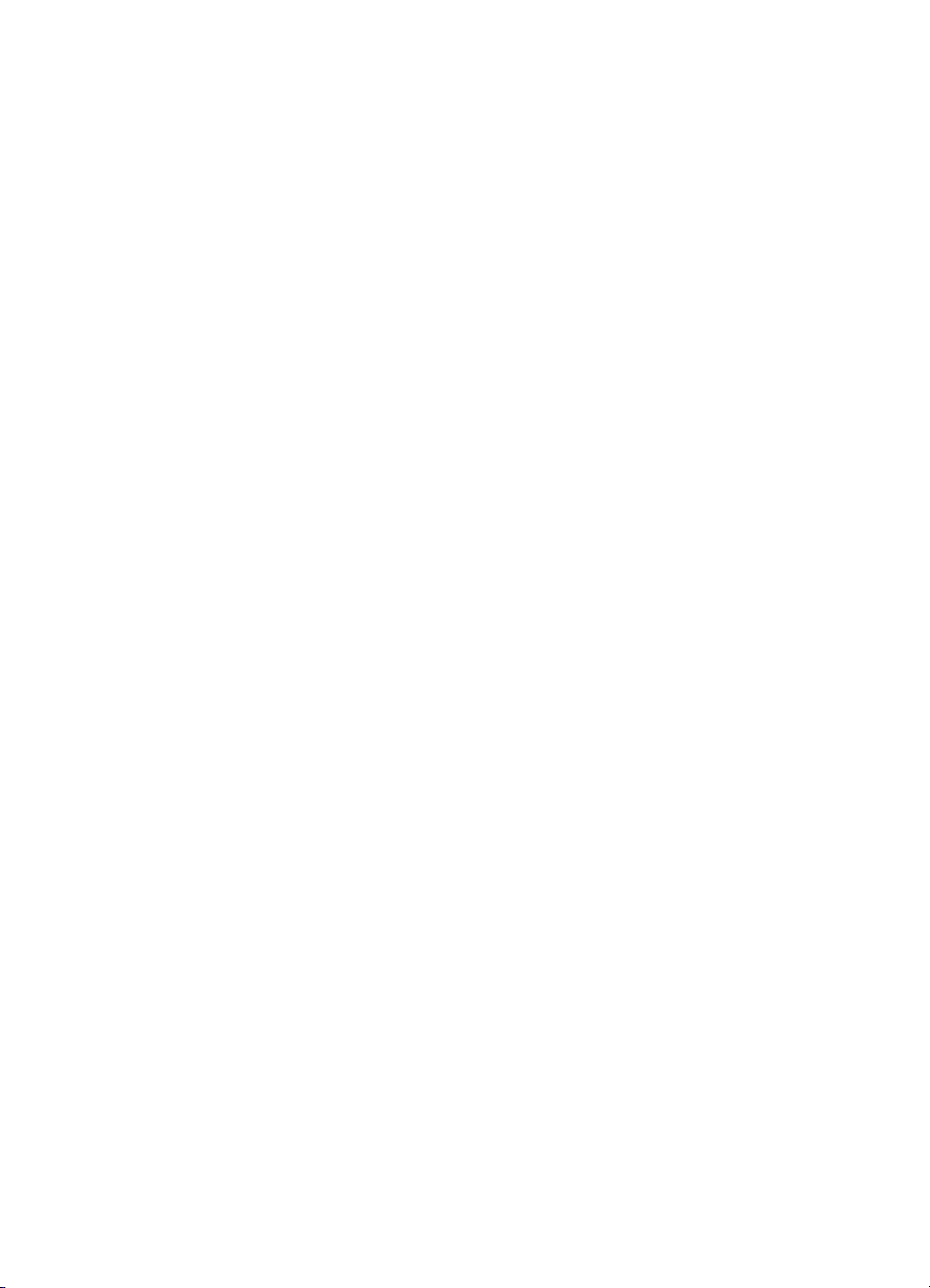
第 5 章
エヴリデイフォト用紙は、少量のインクで品質の良い写真に仕上がるように
作られています。
注記 写真の品質をさらに良くするには、プレミアムプラスフォト用紙を使
用し、印刷品質を 「高画質」 または最大 dpi に設定します。
28 HP Deskjet 5700 Series
Page 31

6
その他の文書の印刷
電子メール レター 文書 封筒
ブローシャ グリーティング
OHP フィルム ラベル紙 インデックスカ
ブックレット ポスター アイロンプリン
「印刷のヒント」:印刷のヒントを参考にして印刷の品質を最高にすると、
コストと作業時間を最小限に抑えることができます。
「プリンタソフトウェア」:プリンタソフトウェアの情報を参照してくださ
い。
電子メール
●
注意事項
●
印刷の準備
●
印刷
はがき
カード
ード
ト紙
注意事項
給紙トレイの許容量を越えないようにしてください。セットできる普通紙は
100 枚までです。
HP Deskjet 5700 Series 29
Page 32

第 6 章
印刷の準備
印刷
1
排紙トレイを上げます。
2
用紙ガイドを一番左まで移動します。
3
普通紙を給紙トレイにセットし、プリンタの奥まで入れます。
4
用紙ガイドを移動して、用紙の束の端にぴったりとそろえます。
5
排紙トレイを下げます。
1
[プリンタのプロパティ] ダイアログボックスを開きます。
2
「印刷機能のショートカット」 タブで 「通常印刷」 または 「高速印刷/
エコノミー印刷」 を選択した後、以下の印刷設定を指定します。
–
「[用紙サイズ]」:適切な用紙のサイズ
–
「[用紙の種類]」:「自動」 または 「普通紙」
3
「OK」 をクリックします。
[プリンタのプロパティ] ダイアログボックスの各機能については、[ヘルプ]
をクリックしてください。
レター
●
注意事項
●
印刷の準備
●
印刷
注意事項
●
レターに透かしを追加する方法を参照してください。
●
封筒への印刷については、「封筒」を参照してください。
●
給紙トレイの許容量を越えないようにしてください。セットできる用紙
は 100 枚までです。
印刷の準備
1
排紙トレイを上げます。
2
用紙ガイドを一番左まで移動します。
3
用紙を給紙トレイにセットし、プリンタの奥まで押し入れます。
30 HP Deskjet 5700 Series
Page 33

印刷
注記 レターヘッド用紙を使用する場合は、印刷面を下にし、レターヘッ
ドの上端がプリンタの内側に向けてセットされていることを確認してく
ださい。
4
用紙ガイドを移動して、用紙の束の端にぴったりとそろえます。
5
排紙トレイを下げます。
1
[プリンタのプロパティ] ダイアログボックスを開きます。
2
「印刷機能のショートカット」 タブで 「プレゼンテーション印刷」 を
選択した後、以下の印刷設定を指定します。
–
「[用紙サイズ]」:適切な用紙のサイズ
–
「[用紙の種類]」:「自動」 または 「普通紙」
3
必要に応じて、その他の印刷設定を選択し、「OK」 をクリックします。
[プリンタのプロパティ] ダイアログボックスの各機能については、[ヘルプ]
をクリックしてください。
文書
●
注意事項
●
印刷の準備
●
印刷
注意事項
●
ドラフト文書の印刷には、高速印刷/エコノミー印刷を使用します。
●
両面印刷を使用して用紙を節約します。
●
文書に透かしを追加する方法を参照してください。
●
給紙トレイの許容量を越えないようにしてください。セットできる用紙
は 100 枚までです。
印刷の準備
1
排紙トレイを上げます。
2
用紙ガイドを一番左まで移動します。
3
普通紙を給紙トレイにセットし、プリンタの奥まで入れます。
4
用紙ガイドを移動して、用紙の束の端にぴったりとそろえます。
HP Deskjet 5700 Series 31
Page 34

第 6 章
印刷
1
レターまたは A4 用紙
5
排紙トレイを下げます。
1
[プリンタのプロパティ] ダイアログボックスを開きます。
2
「印刷機能のショートカット」 タブで 「通常印刷」 を選択した後、以
下の印刷設定を指定します。
–
「[用紙サイズ]」:適切な用紙のサイズ
–
「[用紙の種類]」:「自動」 または 「普通紙」
3
以下の印刷設定を選択します。
–
印刷品質
–
用紙の両面に印刷する場合は、[両面印刷] を選択します。
4
必要に応じて、その他の印刷設定を選択し、「OK」 をクリックします。
[プリンタのプロパティ] ダイアログボックスの各機能については、[ヘルプ]
をクリックしてください。
封筒
●
注意事項
●
印刷の準備
●
印刷
注意事項
●
以下のような封筒は使用しないでください。
–
留め金や窓付きの封筒
–
分厚い封筒、規格外の封筒、端が丸まっている封筒
–
光沢仕上げや立体加工の封筒
–
しわや破れなどの損傷のある封筒
●
給紙トレイに入れる前に、封筒の端をそろえてください。
●
給紙トレイの許容量を越えないようにしてください。セットできる封筒
は 10 枚までです。
印刷の準備
1
排紙トレイを上げて、給紙トレイから用紙をすべて取り出します。
32 HP Deskjet 5700 Series
Page 35

印刷
2
用紙ガイドを一番左まで移動します。
3
給紙トレイの右端にそろえるように封筒をセットします。
印刷面を下にし、封入側を左にしてセットします。
4
封筒の束をプリンタの奥まで押し入れます。
5
用紙ガイドを移動して、封筒の束の端にぴったりとそろえます。
6
排紙トレイを下げます。
1
[プリンタのプロパティ] ダイアログボックスを開きます。
2
「用紙/品質」 タブをクリックして、以下のように選択します。
–
「[用紙サイズ]」:適切な封筒のサイズ
–
「[用紙の種類]」:「自動」 または 「普通紙」
3
必要に応じて、その他の印刷設定を選択し、「OK」 をクリックします。
[プリンタのプロパティ] ダイアログボックスの各機能については、[ヘルプ]
をクリックしてください。
ブローシャ
●
注意事項
●
印刷の準備
●
フチ無しブローシャの印刷
●
フチ有りブローシャの印刷
注意事項
●
最高の印刷品質を得るには、ブローシャ & フライヤ用紙を使用してくだ
さい。
●
フチ無し文書は、インクバックアップモードで印刷しないでください。
また、プリンタには必ずプリントカートリッジを 2 つ取り付けてくださ
い。
●
アプリケーションでファイルを開いて、ブローシャのサイズを指定しま
す。ブローシャを印刷する用紙サイズに対応したサイズにしてくださ
い。
●
給紙トレイの許容量を越えないようにしてください。セットできるブロ
ーシャ用紙は 20 枚までです。
HP Deskjet 5700 Series 33
Page 36

第 6 章
印刷の準備
1
排紙トレイを上げます。
2
用紙ガイドを一番左まで移動します。
3
ブローシャ用紙を給紙トレイにセットし、プリンタの奥まで入れます。
4
用紙ガイドを移動して、用紙の束の端にぴったりとそろえます。
5
排紙トレイを下げます。
フチ無しブローシャの印刷
1
[プリンタのプロパティ] ダイアログボックスを開きます。
2
「用紙/品質」 タブをクリックします。
3
「用紙サイズ」 ドロップダウンリストから用紙のサイズを選択します。
4
「用紙の種類」 ドロップダウンリストから、ブローシャ用紙またはその
他の用紙を選択します。
「自動」 は選択しないでください。
注記 用紙のサイズや種類によっては、フチ無しで印刷できないことがあ
ります。
5
「フチ無し印刷」 チェックボックスをオンにします。
6
印刷品質を 「高画質」 または 「最大 dpi」 に設定します。
7
「基本設定」 タブで、用紙の向きを設定します。
8
「レイアウト」 タブで、用紙の両面に印刷されるように 「両面印刷」
を選択します。
詳細については、「両面印刷」を参照してください。
9
「OK」 をクリックして印刷します。
[プリンタのプロパティ] ダイアログボックスの各機能については、[ヘルプ]
をクリックしてください。
フチ有りブローシャの印刷
1
[プリンタのプロパティ] ダイアログボックスを開きます。
2
「印刷機能のショートカット」 タブで 「プレゼンテーション印刷」 を
選択した後、以下の印刷設定を指定します。
–
「[用紙の種類]」:適切なブローシャ用紙
34 HP Deskjet 5700 Series
Page 37

「自動」は選択しないでください。
–
「[用紙サイズ]」:適切な用紙のサイズ
–
「[印刷の向き]」:「縦」 または 「横」
3
「レイアウト」 タブで、ブローシャ用紙の両面に印刷されるように 「両
面印刷」 を選択します。
詳細については、「両面印刷」を参照してください。
4
「OK」 をクリックして印刷します。
[プリンタのプロパティ] ダイアログボックスの各機能については、[ヘルプ]
をクリックしてください。
グリーティングカード
●
注意事項
●
印刷の準備
●
印刷
注意事項
●
折りたたまれているカードは、開いてから給紙トレイにセットします。
●
最高の印刷品質を得るには、グリーティングカード用紙を使用してくだ
さい。
●
給紙トレイの許容量を越えないようにしてください。セットできるカー
ドは 20 枚までです。
印刷の準備
1
排紙トレイを上げて、給紙トレイから用紙をすべて取り出します。
2
用紙ガイドを一番左まで移動します。
3
グリーティングカードが互いにくっつかないように端をパラパラとめく
り、カードの端をそろえます。
4
グリーティングカードを、印刷面を下にして給紙トレイにセットしま
す。
5
カードをプリンタの奥まで押し入れます。
6
用紙ガイドを移動して、カードの端にぴったりとそろえます。
7
排紙トレイを下げます。
HP Deskjet 5700 Series 35
Page 38

第 6 章
印刷
注記 お使いのアプリケーションにグリーティングカードの印刷機能がある
場合は、アプリケーションの説明に従ってください。この機能がない場合
は、以下の手順に従います。
1
2
3
[プリンタのプロパティ] ダイアログボックスの各機能については、[ヘルプ]
をクリックしてください。
はがき
●
●
●
注意事項
●
●
[プリンタのプロパティ] ダイアログボックスを開きます。
「用紙/品質」 タブをクリックして、以下の印刷設定を指定します。
–
「[用紙サイズ]」:適切なカードのサイズ
–
「[用紙の種類]」:適切なカードの種類
–
「[印刷品質]」:「きれい」
必要に応じて、その他の印刷設定を選択し、「OK」 をクリックします。
注意事項
印刷の準備
印刷
プリンタの用紙サイズの仕様に合ったはがきのみを使用してください。
仕様については、プリンタに付属の『リファレンスガイド』を参照して
ください。
給紙トレイの許容量を越えないようにしてください。セットできるカー
ドは 30 枚までです。
印刷の準備
1
排紙トレイを上げて、給紙トレイから用紙をすべて取り出します。
2
用紙ガイドを一番左まで移動します。
3
給紙トレイの右端に揃えるようにカードをセットします。
印刷面を下にし、カードの短辺をプリンタに向けてセットします。
4
カードをプリンタの奥まで押し入れます。
5
用紙ガイドを移動して、カードの端にぴったりとそろえます。
36 HP Deskjet 5700 Series
Page 39

6
排紙トレイを下げます。
印刷
1
[プリンタのプロパティ] ダイアログボックスを開きます。
2
「印刷機能のショートカット」 タブで 「はがき印刷」 を選択した後、
以下の印刷設定を指定します。
–
「[用紙サイズ]」:適切なはがきのサイズ
–
「[用紙の種類]」:適切なはがきの種類
–
「[印刷品質]」:「きれい」 または 「高画質」
3
必要に応じて、その他の印刷設定を選択し、「OK」 をクリックします。
[プリンタのプロパティ] ダイアログボックスの各機能については、[ヘルプ]
をクリックしてください。
OHP フィルム
●
注意事項
●
印刷の準備
●
印刷
注意事項
●
最高の印刷品質を得るには、プレミアム OHP フィルムを使用してくださ
い。
●
給紙トレイの許容量を越えないようにしてください。セットできる OHP
フィルムは 30 枚までです。
印刷の準備
1
排紙トレイを上げて、給紙トレイから用紙をすべて取り出します。
2
用紙ガイドを一番左まで移動します。
3
給紙トレイに OHP フィルムをセットします。
印刷面を下にし、粘着テープを上にして、粘着テープ側をプリンタに向
けてセットします。
HP Deskjet 5700 Series 37
Page 40

第 6 章
印刷
4
粘着テープが互いにくっつかないように、OHP フィルムを注意してプリ
ンタに押し入れます。
5
用紙ガイドを移動して、OHP フィルムの端にぴったりとそろえます。
6
排紙トレイを下げます。
1
[プリンタのプロパティ] ダイアログボックスを開きます。
2
「印刷機能のショートカット」 タブで 「プレゼンテーション印刷」 を
選択した後、以下の印刷設定を指定します。
–
「[用紙サイズ]」:適切な用紙のサイズ
–
「[用紙の種類]」:「[自動]」 または適切な OHP フィルム
3
必要に応じて、その他の印刷設定を選択し、「OK」 をクリックします。
[プリンタのプロパティ] ダイアログボックスの各機能については、[ヘルプ]
をクリックしてください。
ラベル紙
●
注意事項
●
印刷の準備
●
印刷
注意事項
●
インクジェットプリンタ専用のラベル紙のみ (紙製、プラスチック製、ま
たは透明) を使用してください。
●
使いかけのラベル紙は使用しないでください。
●
ラベル紙の表面がべとついている、しわがある、台紙からはがれかけて
いるといった場合は、ラベル紙を使用しないでください。
●
給紙トレイの許容量を越えないようにしてください。セットできるラベ
ル紙は 20 枚までです (レターまたは A4 サイズのみ)。
印刷の準備
1
排紙トレイを上げて、給紙トレイから用紙をすべて取り出します。
2
用紙ガイドを一番左まで移動します。
3
ラベル紙のシートが互いにくっつかないように端をパラパラとめくって
から、ラベル紙の端をそろえます。
38 HP Deskjet 5700 Series
Page 41

印刷
4
ラベル紙を、印刷面を下にして給紙トレイにセットします。
5
用紙をプリンタの奥まで押し入れます。
6
用紙ガイドを移動して、用紙の端にぴったりとそろえます。
7
排紙トレイを下げます。
注記 お使いのアプリケーションにラベル紙印刷機能がある場合は、アプリ
ケーションの説明に従ってください。この機能がない場合は、以下の手順に
従います。
1
[プリンタのプロパティ] ダイアログボックスを開きます。
2
「印刷機能のショートカット」 タブで 「通常印刷」 を選択した後、以
下の印刷設定を指定します。
–
「[用紙サイズ]」:適切な用紙のサイズ
–
「[用紙の種類]」:「自動」 または 「普通紙」
3
「OK」 をクリックします。
[プリンタのプロパティ] ダイアログボックスの各機能については、[ヘルプ]
をクリックしてください。
インデックスカードおよびその他の小さな用紙
●
注意事項
●
印刷の準備
●
印刷
注意事項
●
プリンタの用紙サイズの仕様に合ったカードや小さな用紙のみを使用し
てください。仕様については、プリンタに付属の『リファレンスガイ
ド』を参照してください。
●
給紙トレイの許容量を越えないようにしてください。セットできるカー
ドは 30 枚までです。
印刷の準備
1
排紙トレイを上げて、給紙トレイから用紙をすべて取り出します。
HP Deskjet 5700 Series 39
Page 42

第 6 章
印刷
2
用紙ガイドを一番左まで移動します。
3
給紙トレイの右端に揃えるようにカードをセットします。
印刷面を下にし、カードの短辺をプリンタに向けてセットします。
4
カードをプリンタの奥まで押し入れます。
5
用紙ガイドを移動して、カードの端にぴったりとそろえます。
6
排紙トレイを下げます。
1
[プリンタのプロパティ] ダイアログボックスを開きます。
2
「用紙/品質」 タブをクリックして、以下の印刷設定を指定します。
–
「[用紙サイズ]」:適切なカードのサイズ
–
「[用紙の種類]」:適切なカードの種類
3
必要に応じて、その他の印刷設定を選択し、「OK」 をクリックします。
[プリンタのプロパティ] ダイアログボックスの各機能については、[ヘルプ]
をクリックしてください。
ブックレット
文書を見開き状に折りたたんだときに印刷順序が正しくなるよう、文書のペ
ージを自動的に配置して、サイズを変更します。
たとえば、4 ページの見開きをページの両面に印刷すると、ページの順序が
次のように変更されて印刷されます。
40 HP Deskjet 5700 Series
Page 43

注意事項
印刷の準備
●
注意事項
●
印刷の準備
●
印刷
給紙トレイの許容量を越えないようにしてください。セットできる用紙は
100 枚までです。
1
排紙トレイを上げます。
2
用紙ガイドを一番左まで移動します。
3
普通紙を給紙トレイにセットし、プリンタの奥まで入れます。
4
用紙ガイドを移動して、用紙の束の端にぴったりとそろえます。
5
排紙トレイを下げます。
印刷
1
[プリンタのプロパティ] ダイアログボックスを開きます。
2
「印刷機能のショートカット」 タブを選択し、ドロップダウンリストか
ら 「両面印刷」 を選択します。
3
「両面印刷」 ドロップダウンリストから、以下のいずれかの綴じオプシ
ョンを選択します。
–
「[左綴じ]」
–
「[右綴じ]」
4
必要に応じて、その他の印刷設定を選択し、「OK」 をクリックします。
5
指示が表示されたら、印刷済みのページを次の図のように給紙トレイに
セットし直します。
HP Deskjet 5700 Series 41
Page 44

第 6 章
6
[プリンタのプロパティ] ダイアログボックスの各機能については、[ヘルプ]
をクリックしてください。
ポスター
●
●
●
注意事項
●
「継続」 をクリックして、ブックレットの印刷を完了します。
注意事項
印刷の準備
印刷
ポスターの各部を印刷した後に、各用紙の端を切り取ってテープで貼り
合わせます。
●
給紙トレイの許容量を越えないようにしてください。セットできる用紙
は 100 枚までです。
印刷の準備
1
排紙トレイを上げます。
2
用紙ガイドを一番左まで移動します。
3
普通紙を給紙トレイにセットし、プリンタの奥まで入れます。
4
用紙ガイドを移動して、用紙の束の端にぴったりとそろえます。
42 HP Deskjet 5700 Series
Page 45

5
排紙トレイを下げます。
印刷
1
[プリンタのプロパティ] ダイアログボックスを開きます。
2
「用紙/品質」 タブをクリックして、以下の印刷設定を指定します。
–
「[用紙サイズ]」:適切な用紙のサイズ
–
「[用紙の種類]」:「自動」 または 「普通紙」
3
「レイアウト」 タブをクリックして、以下の印刷設定を指定します。
「[ポスター印刷]」:「2x2」、「3x3」、「4x4」、または 「5x5」
4
「基本設定」 タブで、用紙の向きを設定します。
5
必要に応じて、その他の印刷設定を選択し、「OK」 をクリックします。
[プリンタのプロパティ] ダイアログボックスの各機能については、[ヘルプ]
をクリックしてください。
アイロンプリント紙
●
注意事項
●
印刷の準備
●
印刷
注意事項
●
高品質で印刷するには、アイロンプリント紙を使用してください。
●
左右反転で印刷した場合、テキストと画像はコンピュータ画面の表示の
左右が反転した状態になります。
●
給紙トレイの許容量を越えないようにしてください。セットできるアイ
ロンプリント紙は 12 枚までです。
HP Deskjet 5700 Series 43
Page 46

第 6 章
印刷の準備
印刷
1
排紙トレイを上げて、給紙トレイから用紙をすべて取り出します。
2
用紙ガイドを一番左まで移動します。
3
アイロンプリント紙を、印刷面を下にして給紙トレイにセットします。
4
用紙をプリンタの奥まで入れます。
5
用紙ガイドを移動して、用紙の束の端にぴったりとそろえます。
6
排紙トレイを下げます。
注記 お使いのアプリケーションにアイロンプリント印刷機能がある場合
は、アプリケーションの説明に従います。この機能がない場合は、以下の手
順に従います。
1
[プリンタのプロパティ] ダイアログボックスを開きます。
2
「用紙/品質」 タブをクリックして、以下の印刷設定を指定します。
–
「[用紙サイズ]」:適切な用紙のサイズ
–
「[用紙の種類]」:「アイロンプリント紙」
–
「[印刷品質]」:「きれい」 または 「高画質」
3
「基本設定」 タブをクリックして、以下の印刷設定を指定します。
「[印刷の向き]」:「左右反転」
注記 アイロンプリント紙のアプリケーションによっては、左右反転の印
刷が不要な場合があります。
4
必要に応じて、その他の印刷設定を選択し、「OK」 をクリックします。
[プリンタのプロパティ] ダイアログボックスの各機能については、[ヘルプ]
をクリックしてください。
44 HP Deskjet 5700 Series
Page 47

7
印刷のヒント
「時間を節約する」
●
[印刷機能のショートカット] タブを使用します。
●
頻繁に使うオプションをプリンタのデフォルト設定として指定します。
●
頻繁に印刷する文書用にプリントタスクのクイック設定を作成します。
●
最初のページから印刷します。
「コストを節約する」
●
[高速印刷/エコノミー印刷] を使用します。
●
1 枚の用紙に複数のページを印刷します。
●
両面印刷します。
●
写真の印刷にはエヴリデイフォト用紙を使用して、コストとインクの量
を節約します。
「印刷結果の品質を向上させる」
●
文書を印刷する前にプレビューします。
●
ユーザー定義用紙サイズに印刷します。
●
適切な用紙の種類を選択します。
●
適切な印刷品質を選択します。
●
必要に応じて文書をサイズ変更します。
●
透かしを追加します。
印刷機能のショートカット
[印刷機能のショートカット] タブでは、印刷する文書の印刷オプションを簡
単に設定できます。
HP Deskjet 5700 Series 45
Page 48

第 7 章
[印刷機能のショートカット] タブでは、以下のプリントタスクを設定できま
す。
●
通常印刷
●
写真印刷 - フチ無し
●
写真印刷 - フチ有り
●
両面印刷
●
プレゼンテーション印刷
●
高速印刷/エコノミー印刷
●
はがき印刷
高速印刷/エコノミー印刷
高速印刷/エコノミー印刷を使用すると、ドラフト品質の印刷を短時間で行え
ます。
高速印刷/エコノミー印刷を使用するには、以下の手順に従います。
1
[プリンタのプロパティ] ダイアログボックスを開きます。
2
「印刷機能のショートカット」 タブで、ドロップダウンリストから 「高
速印刷/エコノミー印刷」 を選択します。
3
希望する印刷設定を指定します。
4
「OK」 をクリックします。
[プリンタのプロパティ] ダイアログボックスの各機能については、[ヘルプ]
をクリックしてください。
46 HP Deskjet 5700 Series
Page 49

通常印刷
通常印刷を使用すると、文書をすばやく印刷できます。
●
文書
●
電子メール
プレゼンテーション印刷
プレゼンテーション印刷を使用すると、以下のような高品質の文書を印刷で
きます。
●
レター
●
ブローシャ
●
OHP フィルム
グレースケールで印刷
グレースケールで印刷するには、以下の手順に従います。
1
[プリンタのプロパティ] ダイアログボックスを開きます。
2
「印刷機能のショートカット」 タブまたは 「カラー」 タブをクリック
します。
注記 「印刷機能のショートカット」 タブで、「プレゼンテーション印
刷」 または 「高速印刷/エコノミー印刷」 を選択します。
3
「グレースケールで印刷」 ドロップダウンリストから、以下のいずれか
を選択します。
–
「高品質」:このオプションは、写真やその他の高品質を印刷する
場合に使用します。
–
「黒のみ」:このオプションは、高速印刷/エコノミー印刷に使用し
ます。
4
必要に応じて、その他の印刷設定を選択し、「OK」 をクリックします。
プリンタのデフォルト設定の指定
[プリンタのプロパティ] ダイアログボックスを開いて設定を変更しない限
り、すべての文書はデフォルト設定で印刷されます。
短時間で印刷を行うには、頻繁に使うオプションをプリンタのデフォルト設
定として指定します。これにより、プリンタを使用するたびにオプションを
指定する手間が省けます。
プリンタのデフォルト設定を変更するには、以下の手順に従います。
1
タスクトレイアイコンをクリックします。
HP Deskjet 5700 Series 47
Page 50

第 7 章
1
タスクトレイアイコン
[プリンタのプロパティ] ダイアログボックスが表示されます。
2
デフォルト設定として使用するオプションを選択します。
3
「OK」 をクリックします。
ダイアログボックスが表示され、今後の印刷に新しい設定が適用される
ことを通知します。このダイアログボックスを今後表示しない場合は、
「今後、このメッセージを表示しない」 を選択します。
4
「OK」 をクリックして、新しいデフォルトの印刷設定を保存します。
印刷品質の選択
印刷品質を選択するには、以下の手順に従います。
1
[プリンタのプロパティ] ダイアログボックスを開きます。
2
「印刷機能のショートカット」 タブまたは 「用紙/品質」 タブをクリッ
クします。
3
「印刷品質」 ドロップダウンリストで、以下のオプションから 1 つ選択
します。
–
「はやい (最速)」:最も少ないインク量で、最高速度で印刷します。
–
「はやい (標準)」:[きれい] モードよりも速く、[はやい (最速)]モー
ドよりも高い品質で印刷します。
–
「きれい」:最高の印刷品質と印刷速度を実現します。この設定
は、ほとんどの文書に適しています。
–
「高画質」:高品質の印刷を実現します。
–
「最大 dpi」:最高レベルの印刷品質を実現しますが、印刷速度は
「高画質」 モードよりも遅くなり、またディスク領域が大量に必要
となります。
注記 「印刷機能のショートカット」 タブで使用できる印刷品質オプション
は、印刷する文書の種類によって異なります。
48 HP Deskjet 5700 Series
Page 51

ページ順の設定
複数ページにわたる文書の印刷順序を指定できます。通常、文書の最初のペ
ージを最後に印刷すると、印刷された文書が印刷面を上にして排紙トレイに
排紙されるので便利です。
ページ順を設定するには、以下の手順に従います。
1
[プリンタのプロパティ] ダイアログボックスを開きます。
2
「基本設定」 タブをクリックします。
3
以下のいずれかのオプションを選択します。
–
「最初のページから」:文書の最初のページを最後に印刷します。こ
の設定を使用すると、印刷されたページを並べ替える手間を省くこ
とができます。この設定は、ほとんどの印刷ジョブに適していま
す。
–
「最後のページから」:文書の最後のページを最後に印刷します。
4
必要に応じて、その他の印刷設定を選択し、「OK」 をクリックします。
1 枚の用紙に複数のページを印刷する
このプリンタソフトウェアでは、文書の複数のページを 1 枚の用紙に印刷で
きます。文書のテキストやイメージのサイズは、印刷するページに収まるよ
うに自動的に変更されます。
文書の複数のページを 1 枚の用紙に印刷するには、以下の手順に従います。
1
[プリンタのプロパティ] ダイアログボックスを開きます。
HP Deskjet 5700 Series 49
Page 52

第 7 章
2
「レイアウト」 タブをクリックします。
3
「用紙あたりのページ数」 ドロップダウンリストから、各用紙に印刷す
るページの数を選択します。
4
用紙に印刷する各ページに外枠を印刷する場合は、「ページ境界線」 チ
ェックボックスをオンにします。
5
「ページの順序」 ドロップダウンリストから、各用紙のレイアウトを選
択します。
6
必要に応じて、その他の印刷設定を選択し、「OK」 をクリックします。
印刷プレビュー
印刷プレビュー機能を使用して、文書を印刷する前に画面上に印刷結果を表
示します。印刷結果が正しくない場合は印刷ジョブをキャンセルし、必要に
応じて印刷設定を調整します。
印刷後の文書をプレビューするには、以下の手順に従います。
1
[プリンタのプロパティ] ダイアログボックスを開きます。
2
「基本設定」 タブをクリックします。
3
「印刷プレビューの表示」 チェックボックスをオンにします。
50 HP Deskjet 5700 Series
Page 53

4
必要に応じて、その他の印刷設定を選択し、「OK」 をクリックします。
文書が印刷される前に、プレビューが表示されます。
5
以下のいずれかを行います。
–
文書を印刷する場合は、「ファイル」 を選択して 「HP Deskjet で
印刷」 をクリックします。
–
印刷ジョブをキャンセルする場合は、「ファイル」 を選択して 「印
刷キャンセル」 をクリックします。もう一度その文書を印刷する前
に、必要に応じて印刷設定を調整します。
ユーザー定義用紙サイズの設定
特殊な用紙サイズに印刷するには、[ユーザー定義用紙サイズ] ダイアログボ
ックスを使用します。
ユーザー定義用紙サイズを定義するには、以下の手順に従います。
1
[プリンタのプロパティ] ダイアログボックスを開きます。
2
「用紙/品質」 タブをクリックします。
3
「カスタム」 ボタンをクリックします。
[ユーザー定義用紙サイズ] ダイアログボックスが表示されます。
HP Deskjet 5700 Series 51
Page 54

第 7 章
4
「名前」 ドロップダウンリストから、ユーザー定義用紙サイズの名前を
選択します。
5
「幅」 および 「長さ」 ボックスに用紙の寸法を入力します。
各ボックスの下に最小および最大の用紙の寸法が表示されます。
6
単位を選択します。「インチ」 または 「mm」 のいずれかを選択しま
す。
7
「保存」 をクリックしてユーザー定義用紙サイズを保存します。
8
「OK」 をクリックして、「ユーザー定義用紙サイズ」 ダイアログボッ
クスを閉じます。
用紙の種類の選択
●
自動用紙識別機能の使用
●
特定の用紙の種類を選択する
自動用紙識別機能の使用
デフォルトでは用紙の種類が自動に設定されています。自動用紙認識機能を
使用すると、印刷する用紙に適した印刷設定が自動的に選択されます。これ
は特に、HP 純正用紙およびメディアを使用している場合に有効です。
自動用紙識別機能を使用するには、以下の手順に従います。
1
[プリンタのプロパティ] ダイアログボックスを開きます。
2
「印刷機能のショートカット」 タブまたは 「用紙/品質」 タブをクリッ
クします。
3
適切なドロップダウンリストを操作します。
タブ
「印刷機能のショー
ドロップダウンリスト
「用紙の種類」
トカット」
「用紙/品質」
4
ドロップダウンリストから 「自動」 を選択します。
52 HP Deskjet 5700 Series
「用紙の種類」
Page 55

5
必要に応じて、その他の印刷設定を選択し、「OK」 をクリックします。
注記 高品質の印刷では、[自動] を選択しないでください。代わりに、特定の
用紙の種類を選択します。
特定の用紙の種類を選択する
文書を高品質で印刷する場合は、特定の用紙の種類を選択することをお勧め
します。
特定の用紙の種類を選択するには、以下の手順に従います。
1
[プリンタのプロパティ] ダイアログボックスを開きます。
2
「印刷機能のショートカット」 タブまたは 「用紙/品質」 タブをクリッ
クします。
3
適切なドロップダウンリストを操作します。
タブ
「印刷機能のショー
トカット」
「用紙/品質」
4
[用紙の種類] ドロップダウンリストから適切な用紙の種類を選択しま
す。
5
必要に応じて、その他の印刷設定を選択し、「OK」 をクリックします。
ドロップダウンリスト
「用紙の種類」
「用紙の種類」
プリントタスクのクイック設定
プリントタスクのクイック設定を使用して、頻繁に使用する印刷設定で印刷
したり、設定を保存します。
たとえば、封筒に印刷することが多い場合は、通常封筒に使用するサイズ、
印刷品質、印刷の向きの設定を含むプリントタスクを作成できます。プリン
トタスクを作成した後は、封筒を印刷する際にそのタスクを選択するだけ
で、各印刷設定を個別に設定する必要はありません。
注記 プリンタソフトウェアでは、最高 25 個までプリントタスクのクイック
設定を保存できます。
独自のプリントタスクを作成するか、または [プリントタスクのクイック設
定] ドロップダウンリストに用意されているプリントタスクを使用します。
●
プリントタスクのクイック設定の使用
●
プリントタスクのクイック設定の作成
●
プリントタスクのクイック設定の削除
HP Deskjet 5700 Series 53
Page 56

第 7 章
プリントタスクのクイック設定の使用
プリントタスクのクイック設定を使用するには、以下の手順に従います。
1
[プリンタのプロパティ] ダイアログボックスを開きます。
2
使用するプリントタスクをドロップダウンリストから選択します。
3
「OK」 をクリックします。
注記 デフォルトの印刷設定に戻すには、「プリントタスクのクイック設
定」 ドロップダウンリストから 「デフォルトの印刷設定」 を選択して、
「OK」 をクリックします。
プリントタスクのクイック設定の作成
プリントタスクのクイック設定を作成するには、以下の手順に従います。
1
[プリンタのプロパティ] ダイアログボックスを開きます。
2
新しいプリントタスクに含めるオプションを選択します。
3
新しいプリントタスクの名前を 「プリントタスクのクイック設定」 ドロ
ップダウンリストに入力して、「保存」 をクリックします。
ドロップダウンリストにプリントタスクのクイック設定が追加されま
す。
注記 プリントタスクにさらにオプションを追加する場合は、該当するプリ
ントタスクの名前を変更してから、「OK」 をクリックする必要がありま
す。
54 HP Deskjet 5700 Series
Page 57

プリントタスクのクイック設定の削除
プリントタスクのクイック設定を削除するには、以下の手順に従います。
1
[プリンタのプロパティ] ダイアログボックスを開きます。
2
削除するプリントタスクをドロップダウンリストから選択して、「削
除」 をクリックします。
注記 一部のプリントタスクのクイック設定は削除できません。
両面印刷
両面印刷を使用すると「」、用紙の両面に印刷できます。用紙の両面印刷
は、経済的であると同時に環境を配慮した印刷方法です。
綴じ方の種類
両面印刷する文書の綴じ方を選択して、その綴じ方に必要な手順に従いま
す。
ブック綴じ
タブレット綴じ
注記 ブック綴じは最も一般的な綴じ方です。
ブック綴じ
両面印刷文書をブック綴じで印刷するには、以下の手順に従います。
1
[プリンタのプロパティ] ダイアログボックスを開きます。
2
「印刷機能のショートカット」 タブをクリックし、「両面印刷」 を選択
します。
HP Deskjet 5700 Series 55
Page 58

第 7 章
3
「両面印刷」 ドロップダウンリストから 「手差し」 を選択します。
4
必要に応じて、その他の印刷設定を選択し、「OK」 をクリックします。
奇数ページが最初に印刷されます。
5
奇数ページがすべて印刷されたら、印刷されたページを印刷面を上にし
てセットし直します。
6
「継続」 をクリックして偶数ページを印刷します。
タブレット綴じ
両面印刷文書をタブレット綴じで印刷するには、以下の手順に従います。
1
[プリンタのプロパティ] ダイアログボックスを開きます。
2
「レイアウト」 タブをクリックします。
56 HP Deskjet 5700 Series
Page 59

3
以下のチェックボックスをオンにします。
–
「両面印刷」
–
「タブレット形式」
4
必要に応じて、その他の印刷設定を選択し、「OK」 をクリックします。
奇数ページが最初に印刷されます。
5
奇数ページがすべて印刷されたら、印刷されたページを印刷面を上にし
てセットし直します。このとき、用紙の向き (縦または横) に注意してセ
ットしてください。
1
縦
HP Deskjet 5700 Series 57
Page 60

第 7 章
2
横
6
「継続」 をクリックして偶数ページを印刷します。
文書のサイズ変更
プリンタソフトウェアで、以下のいずれかを実行します。
●
文書に設定されている用紙サイズとは異なる用紙サイズに文書を印刷し
ます。
●
ページに印刷されるテキストやグラフィックスを縮小または拡大しま
す。
異なる用紙サイズへの印刷
この機能を使用すると、特定の用紙サイズ用に設定されている文書を別の用
紙サイズに印刷することができます。これは、適切な用紙サイズが利用でき
ない場合に便利です。
たとえば、レターサイズに設定されている文書を作成して印刷するとき、レ
ターサイズの用紙が利用できない場合は、利用できる別の用紙サイズに印刷
できます。
異なる用紙サイズに合わせて文書をサイズ変更するには、以下の手順に従い
ます。
1
[プリンタのプロパティ] ダイアログボックスを開きます。
2
「機能」 タブをクリックします。
58 HP Deskjet 5700 Series
Page 61
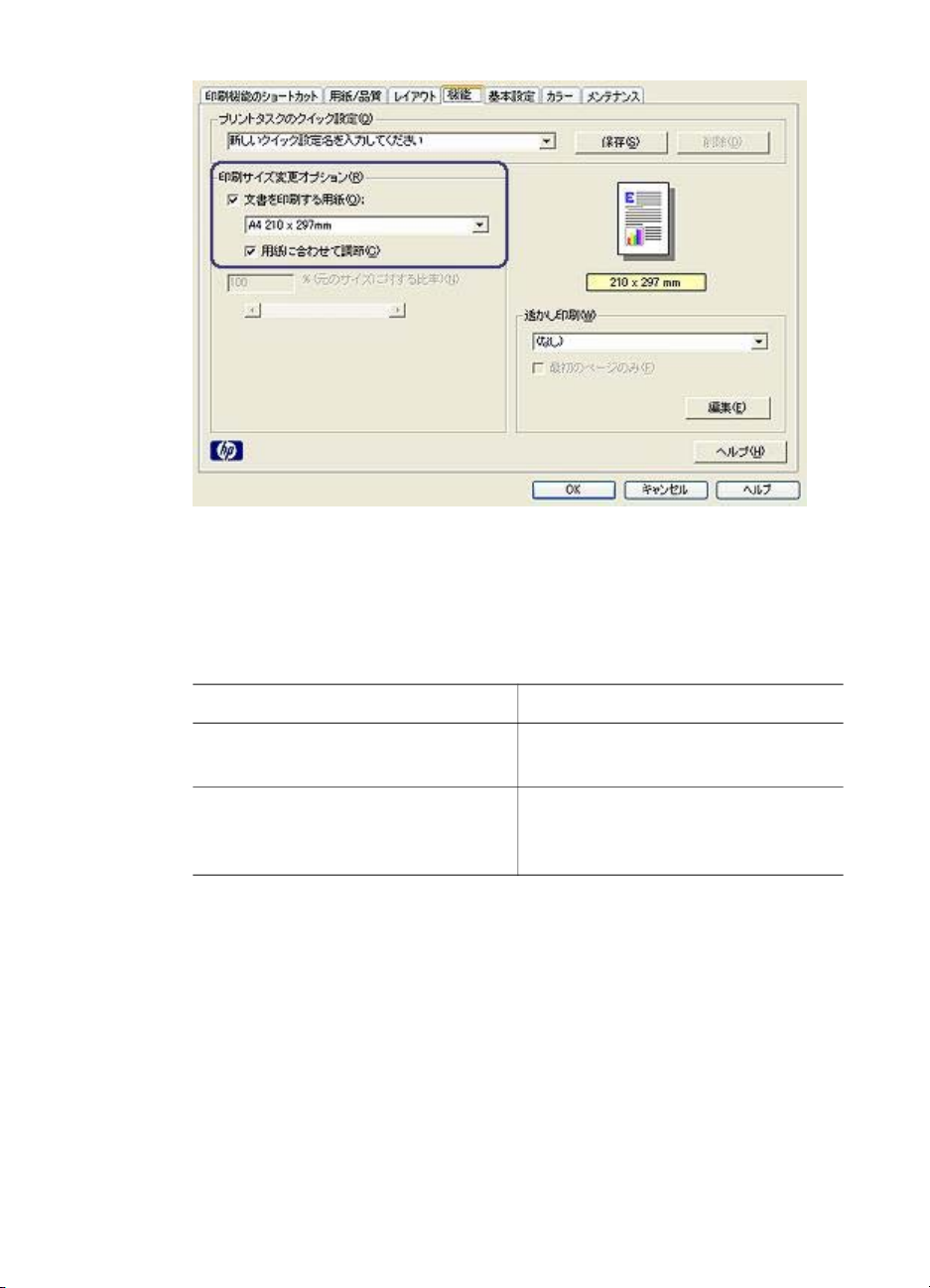
3
「文書を印刷する用紙」 をクリックし、ドロップダウンリストから印刷
する用紙サイズを選択します。
ここで選択する用紙サイズは、文書に設定されているサイズではなく、
実際に印刷する用紙のサイズです。
4
以下のいずれかを行います。
実行する内容
印刷する用紙サイズに合わせて文
書を縮小または拡大する
選択した用紙サイズに、設定され
た元のサイズで文書を印刷する
操作
「用紙に合わせて調節」 チェック
ボックスをオンにします。
「用紙に合わせて調節」 チェック
ボックスを選択しないでくださ
い。
5
必要に応じて、その他の印刷設定を選択し、「OK」 をクリックします。
テキストとグラフィックスの縮小または拡大
この機能を使用すると、用紙サイズを変更せずに、印刷されるテキストとグ
ラフィックスを縮小または拡大することができます。
テキストやグラフィックスを縮小または拡大するには、以下の手順に従いま
す。
1
[プリンタのプロパティ] ダイアログボックスを開きます。
2
「機能」 タブをクリックします。
HP Deskjet 5700 Series 59
Page 62

第 7 章
3
「% (元のサイズに対する比率)」 ボックスに、テキストとグラフィック
スを縮小または拡大する比率を入力します。
100% は、実際のテキストとグラフィックスのサイズを意味します。テ
キストとグラフィックスを縮小する場合は、100 より小さい数値を入力
します。拡大する場合は、100 より大きい数値を入力します。
4
必要に応じて、その他の印刷設定を選択し、「OK」 をクリックします。
透かし
透かしは、文書の背景として印刷されます。
●
既存の透かしの適用
●
透かしの作成または変更
既存の透かしの適用
文書に既存の透かしを適用するには、以下の手順に従います。
1
[プリンタのプロパティ] ダイアログボックスを開きます。
2
「機能」 タブをクリックします。
3
「透かし印刷」 ドロップダウンリストから透かしを選択します。
リストに表示される透かしを使用しない場合は、新しい透かしを作成し
ます。
60 HP Deskjet 5700 Series
Page 63

4
以下のいずれかを選択します。
–
最初のページのみに透かしを印刷する場合は、「最初のページの
み」 をオンにします。
–
全ページに透かしを印刷する場合は、「最初のページのみ」 をオフ
にします。
5
使用する用紙の種類の印刷方法に従って文書を印刷します。
透かしの作成または変更
透かしを作成または印刷するには、以下の手順に従います。
1
[プリンタのプロパティ] ダイアログボックスを開きます。
2
「機能」 タブをクリックします。
3
「編集」 ボタンをクリックします。
[透かし印刷の詳細] ダイアログボックスが表示されます。
4
以下のいずれかを選択します。
–
「新規」 ボタンをクリックします。
–
変更する既存の透かしを選択します。
5
透かし印刷の内容を入力した後、その内容の角度とフォント属性を選択
します。
6
透かし印刷の詳細を設定したら、「OK」 をクリックします。
透かしの適用方法については、「文書への既存の透かしの適用」の手順に従
います。
[プリンタのプロパティ] ダイアログボックスの各機能については、[ヘルプ]
をクリックしてください。
HP Deskjet 5700 Series 61
Page 64

8
プリンタソフトウェア
●
[プリンタのプロパティ] ダイアログボックスを使用して、印刷オプショ
ンを選択します。
●
[ヘルプ] を使用して、特定の印刷設定の情報を参照します。
●
[デバイスのステータス] ウィンドウ を使用して、印刷ジョブに役立つ情
報を表示します。
[プリンタのプロパティ] ダイアログボックス
プリンタは、お使いのコンピュータにインストールされているソフトウェア
によって制御されます。「プリンタドライバ」として知られるプリンタソフ
トウェアを使用して、文書の印刷設定を変更します。
印刷設定を変更するには、[プリンタのプロパティ] ダイアログボックスを開
きます。
注記 [プリンタのプロパティ] ダイアログボックスは、[プリンタの設定] ダイ
アログボックスとも呼ばれます。
[プリンタのプロパティ] ダイアログボックスの表示
[プリンタのプロパティ] ダイアログボックスを表示するには、以下の手順に
従います。
1
印刷するファイルを開きます。
2
「ファイル」、「印刷」 の順に選択し、「プロパティ」 または 「設
定」 をクリックします。
[プリンタのプロパティ] ダイアログボックスが表示されます。
注記 [プリンタのプロパティ] ダイアログボックスを開く方法は、お使いのア
プリケーションによって異なる場合があります。
ヘルプ
[プリンタのプロパティ] ダイアログボックスの各機能については、[ヘルプ]
をクリックしてください。
ヘルプの使用
[ヘルプ] を使用すると、印刷オプションの詳細情報を参照できます。
1
情報を参照したい機能の上にカーソルを移動させます。
2
マウスの右ボタンをクリックします。
[ヘルプ] ボックスが表示されます。
3
「ヘルプ」 ボックスの上にカーソルを移動し、マウスの左ボタンをクリ
ックします。
62 HP Deskjet 5700 Series
Page 65

その機能に関する説明が表示されます。
[デバイスのステータス] ウィンドウ
プリンタがファイルを印刷するたびに [デバイスのステータス] ウィンドウが
表示されます。
以下の項目が表示されます。
1
「[インク残量]」:各プリントカートリッジのおおよそのインク残量。
2
「[デバイスのステータス]」:プリンタのステータス。たとえば、「スプ
ール中」または「印刷中」と表示されます。
3
「[ドキュメントのプロパティ]」:現在の印刷ジョブに関する以下の情報
が表示されます。
–
「[文書]」:現在印刷中の文書の名前。
–
「[印刷品質]」:使用している印刷品質の設定。
–
「[用紙の種類]」:使用している用紙の種類。
–
「[用紙サイズ]」:使用している用紙サイズ。
HP の Web サイトにアクセスしてプリンタのサプライ品やアクセサリを注文
するには、「[製品情報]」 をクリックします。
印刷時に 「デバイスのステータス」 ウィンドウを表示したくない場合は、
「今後、このメッセージを表示しない」 チェックボックスをオンにします。
印刷ジョブをキャンセルするには、「印刷キャンセル」 をクリックします。
[デバイスのステータス] ウィンドウを閉じるには、「閉じる」 をクリックし
ます。
HP Deskjet 5700 Series 63
Page 66

9
メンテナンス
●
プリントカートリッジの取り付け
●
自動オン機能と自動オフ機能の設定
●
プリントカートリッジの調整
●
カラー調整
●
印刷品質の調整
●
プリントカートリッジの自動クリーニング
●
プリンタ本体のメンテナンス
●
皮膚や洋服についたインクの除去
●
プリントカートリッジの手動クリーニング
●
プリントカートリッジのメンテナンス
●
プリンタの Toolbox
プリントカートリッジの取り付け
●
プリントカートリッジの組み合わせ
●
製品番号
●
インクバックアップモード
●
取り付け方法
プリントカートリッジの組み合わせ
ほとんどの文書の印刷には、カラープリントカートリッジと黒プリントカー
トリッジを使用します。写真の印刷には、フォトプリントカートリッジとカ
ラープリントカートリッジを併用します。
カラープリントカートリッジは、必ずプリントカートリッジホルダの左側に
取り付けてください。
黒プリントカートリッジまたはフォトプリントカートリッジは、プリントカ
ートリッジホルダの右側に取り付けます。
製品番号
プリントカートリッジを購入するときは、プリントカートリッジの製品番号
を確認します。
製品番号は、以下の 3 か所で確認することができます。
●
製品番号ラベル:交換するプリントカートリッジのラベルに記載されて
います。
64 HP Deskjet 5700 Series
Page 67

1
製品番号ラベル
●
プリンタのマニュアル:プリンタに付属の『リファレンスガイド』に
は、プリントカートリッジ製品番号の一覧が記載されています。
●
[プリントカートリッジの製品情報] ダイアログボックス:プリントカー
トリッジ製品番号の一覧を表示するには、プリンタの Toolbox を開き、
「推定インク残量」 タブをクリックします。次に、「プリントカートリ
ッジの製品情報」 ボタンをクリックします。
インクバックアップモード
プリンタは、プリントカートリッジが 1 個でも取り付けられていれば動作可
能です。詳細については、「インクバックアップモード」を参照してくださ
い。
取り付け方法
プリントカートリッジを取り付けるには、以下の手順に従います。
1
プリンタの電源がオンになっていることを確認します。
2
給紙トレイにレターまたは A4 サイズの白の普通紙をセットします。
3
プリンタのカバーを開けます。
4
プリントカートリッジホルダがプリンタの右側へ移動するので、停止し
て音が止むまで待ちます。
5
プリントカートリッジを押し下げて、プリントカートリッジホルダから
取り外します。
HP Deskjet 5700 Series 65
Page 68

第 9 章
6
新しいプリントカートリッジをパッケージから取り出して、ビニールテ
ープを注意してはがします。
注意 プリントカートリッジのインクノズルや銅製の電極部分には
手を触れないでください。インク詰まり、損傷、電気の接触不良
の原因となります。銅版の部分をはがさないでください。この部
分はプリントカートリッジが動作するために必要な部分です。
7
銅版を下にして、プリンタに向けてプリントカートリッジを持ちます。
8
プリントカートリッジを少し上に傾けてホルダに差し込み、カチッと音
がするまで押し込みます。
66 HP Deskjet 5700 Series
Page 69

9
プリンタのカバーを閉じます。
プリンタから自動的に調整ページが印刷されます。
プリントカートリッジの保管については、「プリントカートリッジの保管」
を参照してください。
使用済みプリントカートリッジのリサイクル方法については、「プリントカ
ートリッジのリサイクル」を参照してください。
警告 新品および使用済みのプリントカートリッジは、お子様の手の
届かないところへ保管してください。
自動オン機能と自動オフ機能の設定
●
自動オン
●
自動オフ
自動オン
自動オンはプリンタのデフォルトの機能です。ファイルを印刷するとき、ま
たはプリンタのカバーを開けたときに、プリンタの電源は自動的にオンにな
ります。
自動オフ
自動オフ機能を有効にした場合、プリンタを使用しない状態が 30 分間続く
と、プリンタが低消費電力・省エネルギーモードになります。
自動オフ機能を有効にするには、以下の手順に従います。
1
プリンタの Toolbox を開きます。
2
「設定」 タブをクリックします。
3
「自動オフ機能を有効にする」 を選択します。
4
「適用」 を選択し、「OK」 をクリックします。
HP Deskjet 5700 Series 67
Page 70

第 9 章
プリントカートリッジの調整
新しいプリントカートリッジを取り付けると、プリンタでは自動的にプリン
トカートリッジの調整を行います。プリントカートリッジの調整は、最適な
印刷品質を得るためにいつでも行うことができます。
プリントカートリッジを調整するには、以下の手順に従います。
1
給紙トレイにレターまたは A4 サイズの白の普通紙をセットします。
2
プリンタの Toolbox を開きます。
3
「プリンタの調整」 をクリックします。
4
「調整」 ボタンをクリックして画面上の指示に従います。
カラー調整
カラー調整は、フォトプリントカートリッジで印刷した写真の色が正しく表
示されない場合に行ってください。
カラー調整を行う前に、プリントカートリッジを調整して、写真をもう一度
印刷してみてください。それでも色が正しく表示されない場合は、カラー調
整を行ってください。
カラー調整を行うには、以下の手順に従います。
1
給紙トレイにレターまたは A4 サイズの白の普通紙をセットします。
2
プリンタにカラープリントカートリッジとフォトプリントカートリッジ
の両方が取り付けられていることを確認してください。
3
プリンタの Toolbox を開きます。
4
「カラー調整」 をクリックします。
5
「調整」 ボタンをクリックして画面上の指示に従います。
印刷品質の調整
印刷品質の調整は、カラープリントカートリッジと黒プリントカートリッジ
を使って印刷した文書に、薄いまたは濃い横線が入る場合に行ってくださ
い。
印刷品質の調整を行う前に、プリントカートリッジをクリーニングして、文
書をもう一度印刷してみてください。それでも横線が入る場合は、印刷品質
の調整を行ってください。
印刷品質を調整するには、以下の手順に従います。
1
給紙トレイにレターまたは A4 サイズの白の普通紙をセットします。
2
プリンタに黒とカラーの両方のプリントカートリッジが取り付けられて
いることを確認してください。
3
プリンタの Toolbox を開きます。
4
「印刷品質の調整」 をクリックします。
5
「継続」 ボタンをクリックして画面上の指示に従います。
68 HP Deskjet 5700 Series
Page 71

プリントカートリッジの自動クリーニング
印刷されたページの行や点が抜けたりインクがかすれるときは、インク不足
か、プリントカートリッジのクリーニングが必要な可能性があります。
プリントカートリッジがインク不足ではない場合は、以下の手順に従って、
プリントカートリッジを自動的にクリーニングします。
1
プリンタの Toolbox を開きます。
2
「プリントカートリッジのクリーニング」 をクリックします。
3
「クリーニング」 をクリックして画面上の指示に従います。
クリーニング後も印刷されない点や線がある場合は、プリントカートリッジ
を交換してください。
注意 不必要なクリーニングは行わないでください。不必要なクリー
ニングを行うとインクが無駄になり、またプリントカートリッジの寿
命も短くなります。
プリンタ本体のメンテナンス
プリンタはインクを細かい霧状にして紙に吹き付けるため、プリンタケース
と周囲の表面にインクの汚れが付きます。プリンタの外側に付いた汚れやし
み、乾いたインクなどを取り除くには、水で湿らせた柔らかい布を使用して
ください。
プリンタをクリーニングする際は、以下のヒントを考慮してください。
●
プリンタの内部は「クリーニングしないでください」。プリンタの内部
を濡らさないでください。
●
家庭用洗剤や中性洗剤は「使用しないでください」。家庭用洗剤や中性
洗剤をプリンタに使用した場合は、水で湿らせた柔らかい布でプリンタ
の外側を拭いてください。
●
プリントカートリッジホルダが移動するサポートレールには「注油しな
いでください」。ホルダが移動するときには、通常、ノイズが発生しま
す。
皮膚や洋服についたインクの除去
皮膚や洋服に付いたインクを取り除くには、以下の手順に従います。
インクがついた
場所
皮膚 石鹸で洗います。
白い繊維 塩素系漂白剤を入れた「冷水」で洗います。
色物繊維 アンモニア液を入れた「冷水」で洗います。
HP Deskjet 5700 Series 69
除去方法
Page 72

第 9 章
注意 インクを繊維から取り除く際は、常に冷水を使用してくださ
い。温湯や熱湯で洗うと、繊維にインクが染み込んでしまうことがあ
ります。
プリントカートリッジの手動クリーニング
プリンタをほこりの多い環境で使用すると、プリントカートリッジの電極部
分に細かいほこりがたまることがあります。
プリントカートリッジの手動クリーニングについては、以下のトピックを参
照してください。
●
クリーニングに必要なもの
●
クリーニングの準備
●
クリーニング手順
クリーニングに必要なもの
プリントカートリッジのクリーニングには以下のものが必要です。
●
蒸留水 (水道水にはプリントカートリッジを傷付ける不純物が含まれてい
る場合があります)
●
綿棒、またはプリントカートリッジにくっつかず、糸くずのない柔らか
い布
クリーニングの際はインクが手や洋服につかないように注意してください。
クリーニングの準備
1
プリンタのカバーを開けます。
2
プリントカートリッジホルダがプリンタの右側へ移動するので、停止し
て音が止むまで待ちます。
3
プリントカートリッジを取り外し、銅板部分を上向きにして紙の上に置
きます。
注意 プリントカートリッジを 30 分以上プリンタの外に放置しな
いでください。
クリーニング手順
1
綿棒を蒸留水で少し湿らせ、余分な水分を切ります。
2
綿棒でプリントカートリッジの銅製の電極部分を拭きます。
注意 プリントカートリッジのインクノズルには触れないでくださ
い。インクノズルに触れると、インク詰まり、損傷、電気接触不
良の原因となります。
70 HP Deskjet 5700 Series
Page 73

1
インクノズル (触れないでください)
2
銅製の電極部分
3
綿棒にインクのカスやほこりが付かなくなるまで繰り返します。
4
プリントカートリッジを取り付け、プリンタのカバーを閉じます。
プリントカートリッジのメンテナンス
以下のヒントを参考にして、HP プリントカートリッジのメンテナンスと安
定した印刷品質の確保に役立ててください。
●
すべてのインクカートリッジは使用するまで、購入したままの密封パッ
ケージで保管してください。プリントカートリッジは、密封パッケージ
に入れたまま、使用するまで室温 15~35℃ (59~95°F) で保管してくだ
さい。
●
インクノズルを保護しているビニールテープは、プリントカートリッジ
の取り付け準備が整うまではがさないでください。プリントカートリッ
ジからはがしたテープは再びカートリッジに貼り付けないでください。
テープを再び貼り付けるとプリントカートリッジを損傷する原因となり
ます。
プリンタから取り外したプリントカートリッジの保管方法については、「プ
リントカートリッジの保管」を参照してください。
プリントカートリッジの保管
プリントカートリッジをプリンタから取り外したら、プラスチックの密封容
器、またはフォトプリントカートリッジに付属のプリントカートリッジプロ
テクタに保管してください。
プリントカートリッジをプラスチックの密閉容器に保管する場合は、インク
ノズル面を下にします。ただし、容器に触れないようにしてください。
プリントカートリッジプロテクタへのプリントカートリッジの挿入
プリントカートリッジを少し傾けてプロテクタに差し込み、正しい位置にし
っかりとはめます。
HP Deskjet 5700 Series 71
Page 74

第 9 章
プリントカートリッジプロテクタからのプリントカートリッジの取り外し
プロテクタ上部を押し下げて後方に押し、プリントカートリッジをはずしま
す。プロテクタからプリントカートリッジを取り出します。
注意 プリントカートリッジを落とさないでください。プリントカー
トリッジを落とすと損傷する場合があります。
プリンタの Toolbox
プリンタの Toolbox には、プリンタのパフォーマンスを高めるための便利な
ツールが数多く含まれます。
プリンタの Toolbox では、以下のようなタスクを実行できます。
●
自動オン機能と自動オフ機能の設定
●
プリントカートリッジの調整
●
カラー調整
●
印刷品質の調整
●
プリントカートリッジのクリーニング
●
テスト印刷
●
推定インク残量の表示
Toolbox を開く方法については、「Toolbox の使用」を参照してください。
Toolbox の使用
プリンタの Toolbox を使用するには、以下の手順に従います。
1
[プリンタのプロパティ] ダイアログボックスを開きます。
72 HP Deskjet 5700 Series
Page 75

2
「メンテナンス」 タブから 「このデバイスをメンテナンスします」 ボ
タンをクリックします。
テスト印刷
テストページを印刷するには、以下の手順に従います。
1
プリンタの Toolbox を開きます。
2
「テスト印刷」 ボタンをクリックして画面の指示に従います。
推定インク残量の表示
プリンタに取り付けられているプリントカートリッジの推定インク残量を表
示するには、以下の手順に従います。
1
プリンタの Toolbox を開きます。
2
「推定インク残量」 タブをクリックします。
[推定インク残量] タブでは、プリントカートリッジの製品情報も参照できま
す。この情報を表示するには、「プリントカートリッジの製品情報」 ボタン
をクリックします。
HP Deskjet 5700 Series 73
Page 76

10
トラブルシューティング
●
印刷できない
●
紙詰まりやその他の用紙の問題
●
写真が正しく印刷されない
●
印刷品質がよくない
●
文書が正しく印刷されない
●
フチ無し文書での問題
●
エラーメッセージ
●
プリンタのランプが点灯または点滅している
●
文書の印刷が遅い
●
問題が解決しない場合
印刷できない
●
以下の項目を確認する
●
プリンタランプの確認
●
プリンタケーブルの接続の確認
●
それでも印刷できない場合
以下の項目を確認する
印刷できない場合は、以下の状態を確認します。
●
プリンタの電源コードがコンセントに差し込まれている
●
ケーブルが確実に接続されている
●
プリンタの電源がオンになっている
●
プリントカートリッジが正しく取り付けられている
●
給紙トレイに用紙または他のメディアが正しくセットされている
●
プリンタのカバーが閉じている
●
後部アクセスドアが取り付けられている
プリンタランプの確認
プリンタのランプはプリンタの状態を示し、問題があればそれを警告しま
す。
詳細については、「プリンタのランプが点灯または点滅している」を参照し
てください。
74 HP Deskjet 5700 Series
Page 77

プリンタケーブルの接続の確認
プリンタケーブルを USB ハブに接続している場合、印刷の競合が発生する
ことがあります。競合を解消するには、以下の 2 つの方法があります。
●
プリンタの USB ケーブルを直接コンピュータに接続します。
●
印刷中は、ハブに接続されている他の USB デバイスを使用しないように
します。
それでも印刷できない場合
1
現在の問題に該当するトピックを以下から選択してください。
–
紙詰まり
–
用紙切れメッセージ
–
プリンタから用紙が排出される
2
それでも印刷できない場合は、コンピュータをシャットダウンして再起
動してください。
紙詰まりやその他の用紙の問題
●
紙詰まり
●
一度に複数の用紙に印刷される
●
給紙されない
●
プリンタから用紙が排出される
●
用紙切れメッセージ
紙詰まり
注意 紙詰まりを取り除くときは、プリンタの正面から「行わないで
ください」。
紙詰まりを取り除くには、以下の手順に従います。
1
リジュームボタンを押します。
それでも紙詰まりが解消されない場合は、次の手順に進みます。
2
プリンタの電源をオフにします。
3
後部アクセスドアを取り外します。ハンドルを右方向に押して、ドアを
引き出します。
HP Deskjet 5700 Series 75
Page 78

第 10 章
4
プリンタの内部にある用紙をすべて、プリンタの後部から引き出して取
り除きます。
ラベルを印刷しているときは、プリンタに送り込まれたラベルがシート
からはがれていないかを確認します。
5
後部アクセスドアを元の位置に戻します。
6
プリンタの電源をオンにし、リジュームボタンを押します。
7
文書を印刷します。
注記 紙詰まりが頻繁に発生する場合は、厚めの用紙を使ってみてくださ
い。用紙の重量の仕様については、『リファレンスガイド』を参照してくだ
さい。
一度に複数の用紙に印刷される
一度に複数の用紙に印刷される場合は、以下の項目を確認します。
用紙の重量
用紙の重量が推奨重量に満たないと、一度に複数の用紙に印刷される場合が
あります。推奨される重量の用紙を使用してください。用紙の重量の仕様に
ついては、プリンタに付属の『リファレンスガイド』を参照してください。
76 HP Deskjet 5700 Series
Page 79

用紙が正しくセットされていない
用紙がプリンタの奥までしっかりセットされていないと、一度に複数の用紙
に印刷される場合があります。用紙トレイに用紙をセットし直し、用紙がそ
れ以上奥にいかなくなるまで押し込んでください。
それ以外に、給紙トレイに異なる種類の用紙がセットされている場合も、一
度に複数の用紙に印刷される原因になることがあります。たとえば、普通紙
の上にフォト用紙が置かれている場合などです。給紙トレイから用紙をすべ
て取り出し、印刷する文書に適した用紙の種類のみをセットしてください。
給紙されない
以下のいずれかの方法で問題を解決します。
●
給紙トレイに用紙をセットします。
●
トレイから用紙を取り除き、セットし直します。
●
別の種類の用紙を使用します。
プリンタから用紙が排出される
プリンタから用紙が排出される場合は、以下のいずれかを行います。
●
プリンタを直射日光の当たらない場所に移します。プリンタに直射日光
が当たると、自動用紙識別機能が正常に機能しない場合があります。
●
[自動] 以外の用紙の種類を選択します。
●
カラー調整を行う場合は、カラープリントカートリッジとフォトプリン
トカートリッジの両方を取り付けます。
●
プリントカートリッジから保護用のビニールテープがはがされているこ
とを確認します。
●
フチ無し文書を印刷するときにリジュームランプとプリントカートリッ
ジステータスランプが点滅した場合は、黒プリントカートリッジのみを
取り付けた状態でフチ無し文書を印刷しようとしている可能性がありま
す。フチ無し文書を印刷するときは、常にカラープリントカートリッジ
と共に、黒またはフォトプリントカートリッジを取り付けておく必要が
あります。
用紙切れメッセージ
用紙切れメッセージが表示される場合は、「注意事項」を参照してくださ
い。
写真が正しく印刷されない
●
用紙トレイをセットし直す
●
プリンタのプロパティの確認
●
色が薄い、または正しい色が出ない
●
写真に横線が入る
●
写真の一部がかすれる
HP Deskjet 5700 Series 77
Page 80

第 10 章
用紙トレイをセットし直す
1
フォト用紙を、印刷面を下にして給紙トレイにセットします。
フォト用紙が平らであることを確認してください。
2
用紙を奥までしっかりと押し入れます。
3
用紙ガイドを移動して、用紙の端にぴったりとそろえます。
用紙が曲がったり丸まったりするほどガイドを用紙に押しつけないでく
ださい。
プリンタのプロパティの確認
[プリンタのプロパティ] ダイアログボックスを開き、以下を確認します。
タブ
設定
「用紙サイズ」:適切な用紙のサイズ
「用紙/品質」
「用紙の種類」:適切なフォト用紙
「印刷品質」:「高画質」 または 「最
大 dpi」
色が薄い、または正しい色が出ない
写真の色が薄い場合や正しい色が出ない場合は、以下の手順に従います。
1
どのプリントカートリッジもインク不足になっていないことを確認しま
す。
どのプリントカートリッジもインク不足になっていない場合は、手順 2
に進みます。
2
プリントカートリッジの位置を調整します。
3
写真をもう一度印刷します。
4
それでも色がまだ薄い場合や正しい色が出ない場合は、カラー調整を実
行してください。
カラー調整を行うには、フォトプリントカートリッジとカラープリント
カートリッジの両方を取り付けておく必要があります。
5
写真をもう一度印刷します。
6
それでも色が薄い場合や正しい色が出ない場合は、[プリンタのプロパテ
ィ] ダイアログボックスを開き、「カラー」 タブの 「カラー詳細設定」
ボタンをクリックします。
7
「カラー詳細設定」 ダイアログボックスを使ってカラーを調整します。
以下を参考にして、調整してください。
–
黄色が強い場合は、「色調」 のスライダを 「寒色」 のほうに動かし
ます。
–
青色が強い場合は、「色調」 のスライダを 「暖色」 のほうに動かし
ます。
8
写真をもう一度印刷します。
78 HP Deskjet 5700 Series
Page 81

写真に横線が入る
写真に薄いまたは濃い横線が入る場合は、以下の手順に従います。
1
プリントカートリッジをクリーニングします。
2
写真をもう一度印刷します。
3
それでも横線が入る場合は、印刷品質の調整を行ってください。
印刷品質の調整を行うには、黒プリントカートリッジとカラープリント
カートリッジの両方を取り付けておく必要があります。
4
写真をもう一度印刷します。
写真の一部がかすれる
●
写真の端がかすれる
●
印刷物の端近くがかすれる
写真の端がかすれる
フォト用紙が反り返っていないことを確認します。フォト用紙が反り返って
いる場合は、用紙をビニール袋に入れて反り返っている部分と反対の方向に
ゆっくり曲げ、用紙を平らにします。それでも問題が解決しない場合は、反
り返っていないフォト用紙を使用してください。
HP Deskjet 5700 Series 79
Page 82

第 10 章
フォト用紙が反り返るのを防ぐ方法については、「フォト用紙の保管と取り
扱い」を参照してください。
印刷物の端近くがかすれる
写真の端から 25~63mm (1.0~2.5 インチ) あたりの部分にかすれがある場合
は、以下の解決方法を試してください。
●
フォトプリントカートリッジとカラープリントカートリッジをプリンタ
に取り付けます。
●
[プリンタのプロパティ] ダイアログボックスを開き、「用紙/品質」 タブ
をクリックして、「印刷品質」 を 「最大 dpi」 に設定します。
●
イメージを 180°回転させます。
印刷品質がよくない
●
かすれる、線が印刷されない
●
印刷がかすれる
●
白紙が出力される
●
ページに印刷されるインクの量が多すぎる、または少なすぎる
注記 写真の印刷品質の問題については、「写真が正しく印刷されない」を
参照してください。
かすれる、線が印刷されない
印刷されたページの行や点が抜けたり、インクがかすれるときは、インク不
足か、またはプリントカートリッジのクリーニングが必要な可能性がありま
す。
印刷がかすれる
●
どのプリントカートリッジもインク不足になっていないことを確認しま
す。
80 HP Deskjet 5700 Series
Page 83

プリントカートリッジがインク不足の場合は、プリントカートリッジを
交換してください。正しい製品番号については、プリンタに付属の『リ
ファレンスガイド』を参照してください。
●
黒プリントカートリッジが取り付けられていることを確認します。
印刷結果で黒いテキストとイメージがかすれている場合は、カラープリ
ントカートリッジのみを使用している可能性があります。黒インクの印
刷品質を最高にするには、カラープリントカートリッジと共に黒プリン
トカートリッジも取り付けます。
●
プリントカートリッジから保護用のビニールテープがはがされているこ
とを確認します。
●
より高い印刷品質を選択します。
白紙が出力される
●
保護用のビニールテープがまだプリントカートリッジに付いている可能
性があります。プリントカートリッジからビニールテープがはがされて
いることを確認してください。
●
プリントカートリッジがインク切れの可能性があります。一方または両
方の空のプリントカートリッジを交換してください。
●
プリンタが直射日光のあたる場所に設置されている可能性があります。
直射日光は自動用紙認識機能の障害となる場合があります。プリンタを
直射日光のあたらない場所に設置してください。
●
黒プリントカートリッジのみを取り付けた状態でフチ無し文書を印刷し
ようとしている可能性があります。フチ無し文書を印刷するときは、常
にカラープリントカートリッジと共に、黒またはフォトプリントカート
リッジを取り付けておく必要があります。
HP Deskjet 5700 Series 81
Page 84

第 10 章
ページに印刷されるインクの量が多すぎる、または少なすぎる
●
インクの量と乾燥時間の調整
●
特定の用紙の種類を選択する
インクの量と乾燥時間の調整
1
[プリンタのプロパティ] ダイアログボックスを開きます。
2
「基本設定」 タブの 「詳細設定」 をクリックします。
「プリンタのプロパティ」 ダイアログボックスが表示されます。
3
「インクの量」 スライダを 「少ない」 または 「多い」 の方に動かしま
す。
注記 インクの量を増やす場合は、インクのにじみを避けるために、「乾
燥時間」 スライダを 「長い」 の方に動かしてください。
4
「OK」 をクリックし、もう一度 「OK」 をクリックします。
特定の用紙の種類を選択する
1
[プリンタのプロパティ] ダイアログボックスを開きます。
2
「用紙/品質」 タブをクリックします。
3
「用紙の種類」 で、適切な用紙の種類を選択します。
「自動」は選択しないでください。
4
「OK」 をクリックし、もう一度 「OK」 をクリックします。
文書が正しく印刷されない
●
テキストとイメージの印刷軸がずれる
●
文書が中央からずれる、または斜めに印刷される
●
文書の一部が印刷されない、または正しい位置に印刷されない
●
封筒が斜めに印刷される
●
文書に新しい印刷設定が反映されない
テキストとイメージの印刷軸がずれる
印刷結果でテキストとイメージの印刷軸がずれている場合は、プリントカー
トリッジを調整します。
文書が中央からずれる、または斜めに印刷される
1
給紙トレイに用紙が正しくセットされていることを確認します。
2
用紙ガイドを移動して、用紙の端にぴったりとそろえます。
3
文書をもう一度印刷します。
82 HP Deskjet 5700 Series
Page 85

文書の一部が印刷されない、または正しい位置に印刷されない
[プリンタのプロパティ] ダイアログボックスを開き、以下のオプションを確
認します。
タブ
「基本設定」
「用紙/品質」
「機能」
「レイアウト」
それでも文書の一部が印刷されない場合は、プリンタの設定がアプリケーシ
ョンの印刷設定によって無効にされている可能性があります。アプリケーシ
ョンで適切な印刷設定を選択してください。
封筒が斜めに印刷される
1
プリンタに封筒をセットする前に、ふたを封筒の中に入れておきます。
2
用紙ガイドが封筒の端にぴったりとそろっていることを確認します。
3
封筒にもう一度印刷します。
文書に新しい印刷設定が反映されない
プリンタの設定がお使いのアプリケーションの印刷設定と異なっている可能
性があります。アプリケーションで適切な印刷設定を選択してください。
設定
「印刷の向き」:印刷の向きが適切である
ことを確認します。
「用紙サイズ」:用紙サイズが適切である
ことを確認します。
「用紙に合わせて調節」:テキストとグラ
フィックスのサイズを用紙に合わせて調節
する場合に選択します。
「ポスター印刷」:「オフ」 が選択されて
いることを確認します。
フチ無し文書での問題
●
フチ無し印刷の注意事項
●
写真の明るい部分に筋が入る
●
写真に横線が入る
●
イメージが斜めに印刷される
●
インクがにじむ
●
写真の一部がかすれる
●
写真に不要な境界線が印刷される
HP Deskjet 5700 Series 83
Page 86

第 10 章
フチ無し印刷の注意事項
フチ無しの写真やブローシャを印刷する場合は、以下の注意事項を確認しま
す。
●
「印刷機能のショートカット」 タブの 「用紙サイズ」 ドロップダウン
リストで指定した用紙サイズが、給紙トレイにセットされている用紙の
サイズと同じであることを確認します。
●
「印刷機能のショートカット」 タブの 「用紙の種類」 ドロップダウン
リストから適切な用紙の種類を選択します。
●
グレースケールで印刷する場合は、「カラー」 タブの 「グレースケール
で印刷」 で、「高品質」 を選択します。
●
フチ無し文書は、インクバックアップモードで印刷しないでください。
フチ無し文書を印刷するときは、必ずプリンタにプリントカートリッジ
を 2 つ取り付けてください。
写真の明るい部分に筋が入る
写真の長辺の端から 63mm (2.5 インチ) あたりの明るい部分に筋が入る場合
は、以下の解決方法を試してください。
●
プリンタにフォトプリントカートリッジを取り付けます。
●
イメージを 180°回転させます。
●
[プリンタのプロパティ] ダイアログボックスを開き、「用紙/品質」 タブ
をクリックして、「印刷品質」 を 「最大 dpi」 に設定します。
84 HP Deskjet 5700 Series
Page 87

写真に横線が入る
写真に薄いまたは濃い横線が入る場合は、以下の手順に従います。
1
プリントカートリッジをクリーニングします。
2
写真をもう一度印刷します。
3
それでも横線が入る場合は、印刷品質の調整を行ってください。
印刷品質の調整を行うには、黒プリントカートリッジとカラープリント
カートリッジの両方を取り付けておく必要があります。
4
写真をもう一度印刷します。
イメージが斜めに印刷される
元のイメージに問題がないことを確認します。たとえば、スキャンしたイメ
ージを印刷する場合、スキャンするときにイメージが斜めになっていなかっ
たことを確認します。
元のイメージに問題がない場合は、次の手順に従います。
1
給紙トレイから用紙をすべて取り出します。
2
給紙トレイに用紙を正しくセットします。
3
用紙ガイドを移動して、用紙の端にぴったりとそろえます。
4
該当する用紙の種類のセット方法に従います。
HP Deskjet 5700 Series 85
Page 88

第 10 章
インクがにじむ
写真の裏面にインクがにじんだり、用紙と用紙がくっつく場合は、以下の手
順に従います。
●
HP 純正フォト用紙を使用してください。
●
フォト用紙が反り返っていないことを確認します。フォト用紙が反り返
っている場合は、用紙をビニール袋に入れて反り返っている部分と反対
の方向にゆっくり曲げ、用紙を平らにします。
用紙が反り返っていない場合は、次の手順に従います。
1
[プリンタのプロパティ] ダイアログボックスを開きます。
2
「基本設定」 タブをクリックします。
3
「詳細設定」 ボタンをクリックします。
「プリンタのプロパティ」 ダイアログボックスが表示されます。
4
「乾燥時間」 スライダを 「長い」 の方に動かします。
5
「インクの量」 スライダを 「少ない」 の方に動かします。
注記 イメージの色は薄くなります。
6
「OK」 をクリックします。
それでも問題が解決しない場合は、以下の手順に従います。
1
給紙トレイからフォト用紙を取り出し、普通紙をセットします。
2
自己テストページの印刷が開始されるまで「印刷キャンセル」ボタンを
押したままにしてから、ボタンを放します。
3
自己テストページでインクのにじみが出なくなるまで、手順 2 を繰り返
します。
写真の一部がかすれる
●
印刷物の端がかすれる
●
印刷物の端近くがかすれる
印刷物の端がかすれる
86 HP Deskjet 5700 Series
Page 89

フォト用紙が反り返っていないことを確認します。フォト用紙が反り返って
いる場合は、用紙をビニール袋に入れて反り返っている部分と反対の方向に
ゆっくり曲げ、用紙を平らにします。それでも問題が解決しない場合は、反
り返っていないフォト用紙を使用してください。
フォト用紙が反り返るのを防ぐ方法については、「フォト用紙の保管と取り
扱い」を参照してください。
印刷物の端近くがかすれる
写真の端から 25~63mm (1.0~2.5 インチ) あたりの部分にかすれがある場合
は、以下の解決方法を試してください。
●
プリンタにフォトプリントカートリッジを取り付けます。
●
[プリンタのプロパティ] ダイアログボックスを開き、「用紙/品質」 タブ
をクリックして、「印刷品質」 を 「最大 dpi」 に設定します。
●
イメージを 180°回転させます。
写真に不要な境界線が印刷される
●
ほとんどの用紙の種類の場合
●
切り取りラベル付きのフォト用紙の場合
HP Deskjet 5700 Series 87
Page 90

第 10 章
ほとんどの用紙の種類の場合
写真に不要な境界線が印刷される場合は、以下の解決方法を試してくださ
い。
●
プリントカートリッジを調整します。
●
[プリンタのプロパティ] ダイアログボックスを開き、「用紙/品質」 タブ
をクリックします。プリンタで写真に設定されている用紙サイズと給紙
トレイにセットされている用紙サイズが同じであることを確認します。
●
元のイメージに問題がないことを確認します。たとえば、スキャンした
イメージを印刷する場合、スキャンするときにイメージが斜めになって
いなかったことを確認します。
切り取りラベル付きのフォト用紙の場合
境界線が切り取りラベルの下に印刷された場合は、ラベルを切り取ってくだ
さい。
88 HP Deskjet 5700 Series
Page 91

境界線が切り取りラベルの上に印刷される場合は、以下の解決方法を試して
ください。
●
プリントカートリッジを調整します。
●
元のイメージに問題がないことを確認します。たとえば、スキャンした
イメージを印刷する場合、スキャンするときにイメージが斜めになって
いなかったことを確認します。
エラーメッセージ
●
用紙切れメッセージ
●
その他のエラーメッセージ
用紙切れメッセージ
●
給紙トレイに用紙がセットされている場合
●
給紙トレイに用紙がセットされていない場合
給紙トレイに用紙がセットされている場合
1
以下の項目を確認します。
–
給紙トレイに十分な用紙がセットされている (最低 10 枚)
–
給紙トレイの用紙が多すぎない
–
用紙の束が給紙トレイの背面に触れている
2
用紙ガイドを移動して、用紙の端にぴったりとそろえます。
3
「リジューム」ボタンを押して印刷を続けます。
給紙トレイに用紙がセットされていない場合
1
給紙トレイに用紙をセットします。
2
「リジューム」ボタンを押して印刷を続けます。
HP Deskjet 5700 Series 89
Page 92

第 10 章
その他のエラーメッセージ
●
「USB ポートへの書き込みエラー」
●
「LPT1 への書き込みエラー」
●
「双方向通信を確立できません」または「プリンタからの応答がありま せん」
「USB ポートへの書き込みエラー」
このプリンタは、別の USB デバイスまたは USB ハブからは正しいデータを
受信できない場合があります。コンピュータの USB ポートに直接プリンタ
を接続してください。
「LPT1 への書き込みエラー」
プリンタソフトウェアをインストールする際に、USB ケーブルを接続しなか
った可能性があります。
プリンタソフトウェアをいったんアンインストールしてから、再インストー
ルします。
「双方向通信を確立できません」または「プリンタからの応答がありません」
USB ケーブルが長すぎると、プリンタがコンピュータと通信できない場合が
あります。
このエラーメッセージが表示された場合は、USB ケーブルの長さが 5m (約
16 フィート 5 インチ) を超えていないことを確認してください。
プリンタのランプが点灯または点滅している
●
ランプの意味
●
電源ランプが点滅している
●
リジュームランプが点滅している
●
プリントカートリッジステータスランプが点灯または点滅している
●
すべてのランプが点滅している
ランプの意味
プリンタのランプはプリンタの状態を示します。
90 HP Deskjet 5700 Series
Page 93

1
電源ランプ
2
プリントカートリッジステータスランプ
3
リジュームランプ
電源ランプが点滅している
1
電源ランプ
電源ランプが点滅している場合、プリンタは印刷を準備中です。プリンタが
すべてのデータを受信すると、ランプの点滅が止まります。
リジュームランプが点滅している
リジュームランプが点滅している場合は、以下の状態を確認します。
HP Deskjet 5700 Series 91
Page 94

第 10 章
1
リジュームランプ
用紙切れの可能性
1
給紙トレイに用紙をセットします。
2
「リジューム」ボタンを押します。
紙詰まりの可能性
紙詰まりの除去の手順に従います。
プリントカートリッジステータスランプが点灯または点滅している
プリンタには、プリントカートリッジステータスランプが 2 つあります。
1
左側のステータスランプは、プリントカートリッジホルダの左側に取り
付けられているカラープリントカートリッジを表します。
2
右側のステータスランプは、黒プリントカートリッジまたはフォトプリ
ントカートリッジを表します。黒またはフォトプリントカートリッジの
いずれかが、プリントカートリッジホルダの右側に取り付けられていま
す。
ランプが点灯しているが点滅していない場合
●
プリントカートリッジがインク不足になっているかどうかを確認しま
す。
プリントカートリッジがインク不足の場合は、プリントカートリッジを
交換してください。
●
どのプリントカートリッジもインク不足になっていない場合は、「リジ
ューム」ボタンを押します。プリントカートリッジステータスランプが
92 HP Deskjet 5700 Series
Page 95

点灯したまま変わらなければ、プリンタの電源をオフにして再びオンに
します。
ランプが点灯していて点滅している場合
正しいプリントカートリッジが取り付けられていることを確認してくださ
い。
フチ無し文書を印刷していたときにランプが点滅し始めた場合は、フチ無し
印刷の注意事項に従います。
それ以外の場合は、以下の手順に従います。
1
プリンタのカバーを開き、右側のプリントカートリッジを取り外して、
カバーを閉じます。
2
以下のいずれかの手順に従います。
–
ランプが点滅している場合:プリンタのカバーを開き、取り外したプ
リントカートリッジを取り付けて、もう一方のプリントカートリッ
ジを取り外します。手順 3 に進みます。
–
ランプが点灯していない場合:取り外したプリントカートリッジに問
題があります。手順 3 に進みます。
3
プリントカートリッジを手動でクリーニングします。
プリントカートリッジをクリーニングしたら、プリンタに取り付け直し
ます。
ランプが点滅し続ける場合は、プリントカートリッジを交換してくださ
い。
すべてのランプが点滅している
場合によっては、プリンタを再起動する必要があります。
1
「電源」ボタンを押してプリンタの電源を切り、再び「電源」ボタンを
押してプリンタを再起動します。
ランプが点滅し続ける場合は、手順 2 に進みます。
2
「電源」ボタンを押して、プリンタをオフにします。
3
電源コンセントからプリンタの電源ケーブルを抜きます。
4
プリンタの電源コードをコンセントにつなぎ直します。
5
「電源」ボタンを押して、プリンタの電源をオンにします。
文書の印刷が遅い
●
複数のアプリケーションが実行されている
●
複雑な文書、グラフィックス、または写真を印刷している
●
[高画質] または [最大 dpi] の印刷モードが選択されている
●
プリンタがインクバックアップモードになっている
●
古いバージョンのプリンタソフトウェアを使用している
●
コンピュータがシステム要件を満たしていない
HP Deskjet 5700 Series 93
Page 96

第 10 章
複数のアプリケーションが実行されている
プリンタが最高速度で印刷するための十分なリソースがコンピュータにあり
ません。
プリンタの速度を上げるには、印刷時には不要なアプリケーションをすべて
終了します。
複雑な文書、グラフィックス、または写真を印刷している
グラフィックスや写真を含むサイズの大きな文書は、テキストのみの文書よ
りも印刷に時間がかかります。
通常の条件で文書を印刷するための十分なメモリまたはディスク空き容量が
コンピュータにない場合は、[低メモリモード] を使用できます。このオプシ
ョンを使用すると、印刷結果の品質が低下する場合があります。また、最適
化 4800 x 1200dpi での印刷も無効になります。
[低メモリモード] を有効にするには、以下の手順に従います。
1
[プリンタのプロパティ] ダイアログボックスを開きます。
2
「基本設定」 タブから 「詳細設定」 をクリックします。
3
「低メモリモード」 チェックボックスを選択します。
4
文書を印刷します。
[高画質] または [最大 dpi] の印刷モードが選択されている
印刷品質に [高画質] または [最大 dpi] を選択した場合、プリンタの印刷は遅
くなります。プリンタの印刷を速くするには、別の印刷品質モードを選択し
てください。
プリンタがインクバックアップモードになっている
プリンタがインクバックアップモードの場合、印刷時間が長くなる可能性が
あります。
印刷速度を上げるには、プリンタにプリントカートリッジを 2 つ取り付けて
ください。
古いバージョンのプリンタソフトウェアを使用している
古いバージョンのプリンタソフトウェアがインストールされている可能性が
あります。
プリンタドライバのアップデートについては、HP のホームページ
http://www.hp.com/go/support をご覧ください。
94 HP Deskjet 5700 Series
Page 97

コンピュータがシステム要件を満たしていない
コンピュータに十分な RAM または大量のハード ディスク空き容量がない場
合は、プリンタの処理時間が長くなります。
1
コンピュータのハードディスクの空き容量、RAM、およびプロセッサの
速度がシステム要件を満たしていることを確認します。
システム要件は、プリンタに付属の『リファレンスガイド』に記載され
ています。
2
不要なファイルを削除して、ハードドライブの空き容量を増やします。
問題が解決しない場合
トラブルシューティングのトピックを調べても問題が解決しない場合は、コ
ンピュータをシャットダウンして再起動してください。
コンピュータを再起動しても問題が解決しない場合は、HP カスタマサポー
ト http://japan.support.hp.com/support/ にアクセスしてください。
HP Deskjet 5700 Series 95
Page 98

第 10 章
96 HP Deskjet 5700 Series
Page 99

11
用紙
サプライ品
●
用紙
●
USB ケーブル
この一覧の情報は変更されることがあります。最新の一覧は、HP の Web サイト
www.hp.com/support を参照してください。
インクジェット用上質普通紙
HPB250 (レター/250 枚)
HPB1124 (レター/500 枚)
C5977B (A4/250 枚)
C1825A (A4/500 枚) (ヨーロッパ/アジア)
プレミアム用紙
51634Y (レター/200 枚)
51634Z (A4/200 枚)
ブローシャ & フライヤ用紙 (つや消し)
C5445A (レター/100 枚)
ブローシャ & フライヤ用紙 (光沢)
C6817A (レター/50 枚)
C6818A (A4/50 枚)
3 つ折りブローシャ用紙 (光沢)
C7020A (レター/100 枚)
Q2525A (A4/50 枚)
3 つ折りブローシャ用紙 (つや消し)
Q5543A (レター/100 枚)
プレミアム OHP フィルム
C3828A (レター/20 枚)
C3834A (レター/50 枚)
C3832A (A4/20 枚)
C3835A (A4/50 枚)
プレミアムプラスフォト用紙 (光沢)
Q2502A (4x6 インチ/60 枚) (米国)
Q2502AC (4x6 インチ/60 枚) (カナダ)
Q2502AC (4x6 インチ/60 枚) (カナダ)
Q2502AC (4x6 インチ/60 枚) (カナダ)
Q2503A (10x15cm/20 枚) (ヨーロッパ)
HP Deskjet 5700 Series 97
Page 100

第 11 章
Q2504A (10x15cm/20 枚) (アジア太平洋)
C6831A (レター/20 枚) (米国)
Q1785A (レター/50 枚) (米国)
Q5493A (レター/100 枚) (米国)
C6831AC (レター/20 枚) (カナダ)
C6832A (A4/20 枚) (ヨーロッパ)
Q1786A (A4/50 枚) (ヨーロッパ)
Q1951A (A4/20 枚) (アジア太平洋)
Q1933A (A4/20 枚) (日本)
プレミアムプラスフォト用紙 (切り取りラベル付き)
Q1977A (4x6 インチ/20 枚) (米国)
Q1978A (4x6 インチ/60 枚) (米国)
Q5431A (4x6 インチ/100 枚) (米国)
Q1977AC (4x6 インチ/20 枚) (カナダ)
Q1978AC (4x6 インチ/60 枚) (カナダ)
Q1979A (10x15cm/20 枚) (ヨーロッパ)
Q1980A (10x15cm/60 枚) (ヨーロッパ)
Q1952A (10x15cm/20 枚) (アジア太平洋)
Q1935A (10x15cm/20 枚) (日本)
プレミアムプラスフォト用紙 (つや消し)
Q2506A (4x6 インチ/60 枚) (米国)
Q2507A (10x15cm/20 枚) (ヨーロッパ)
Q2508A (10x15cm/60 枚) (ヨーロッパ)
C6950A (レター/20 枚) (米国)
Q5450A (レター/50 枚) (米国)
C6950AC (レター/20 枚) (カナダ)
C6951A (A4/20 枚) (ヨーロッパ)
Q1934A (A4/20 枚) (日本)
フォト用紙 (光沢) (切り取りラベル付き)
C7890A (4x6 インチ/20 枚) (北米)
C7893A (4x6 インチ/60 枚) (北米)
Q7891A (10x15cm/20 枚) (ヨーロッパ)
Q7894A (10x15cm/60 枚) (ヨーロッパ)
フォト用紙 (光沢)
C1846A (レター/25 枚) (米国)
C7896A (レター/50 枚) (米国)
Q5437A (A4/25 枚) (ヨーロッパ)
Q7897A (A4/50 枚) (ヨーロッパ)
C6765A (A4/20 枚) (アジア太平洋)
98 HP Deskjet 5700 Series
